Глава 1 - LanCats
advertisement
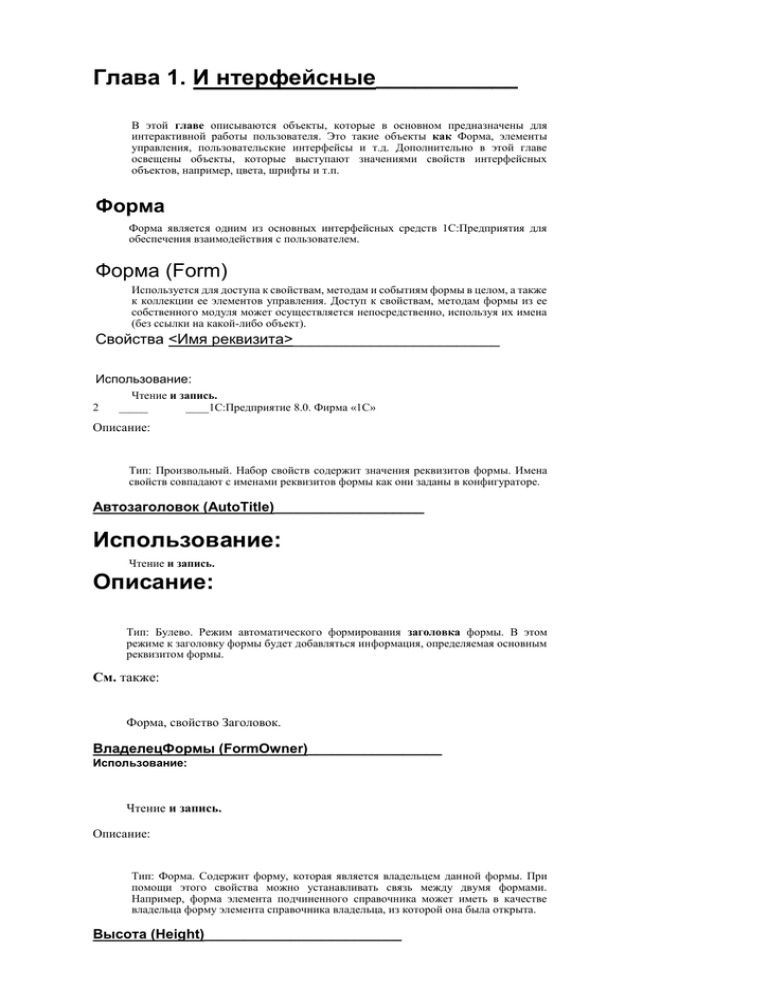
Глава 1. И нтерфейсные___________
В этой главе описываются объекты, которые в основном предназначены для
интерактивной работы пользователя. Это такие объекты как Форма, элементы
управления, пользовательские интерфейсы и т.д. Дополнительно в этой главе
освещены объекты, которые выступают значениями свойств интерфейсных
объектов, например, цвета, шрифты и т.п.
Форма
Форма является одним из основных интерфейсных средств 1С:Предприятия для
обеспечения взаимодействия с пользователем.
Форма (Form)
Используется для доступа к свойствам, методам и событиям формы в целом, а также
к коллекции ее элементов управления. Доступ к свойствам, методам формы из ее
собственного модуля может осуществляется непосредственно, используя их имена
(без ссылки на какой-либо объект).
Свойства <Имя реквизита>________________________
Использование:
2
Чтение и запись.
_____
____1С:Предприятие 8.0. Фирма «1C»
Описание:
Тип: Произвольный. Набор свойств содержит значения реквизитов формы. Имена
свойств совпадают с именами реквизитов формы как они заданы в конфигураторе.
Автозаголовок (AutoTitle)___________________
Использование:
Чтение и запись.
Описание:
Тип: Булево. Режим автоматического формирования заголовка формы. В этом
режиме к заголовку формы будет добавляться информация, определяемая основным
реквизитом формы.
См. также:
Форма, свойство Заголовок.
ВладелецФормы (FormOwner)_________________
Использование:
Чтение и запись.
Описание:
Тип: Форма. Содержит форму, которая является владельцем данной формы. При
помощи этого свойства можно устанавливать связь между двумя формами.
Например, форма элемента подчиненного справочника может иметь в качестве
владельца форму элемента справочника владельца, из которой она была открыта.
Высота (Height)_________________________
Использование:
Чтение и запись.
Описание:
Тип: Число. Содержит высоту окна формы (в логических единицах).
Заголовок (Caption)______________________
Использование:
Чтение и запись.
Описание:
Тип: Строка. Содержит текст заголовка формы. По умолчанию содержит значение,
заданное при редактировании формы в Конфигураторе.
См. также:
Форма, свойство Автозаголовок.
ЗакрыватьПриВыборе(С1о8еОпСЬоюе)___________
Использование:
Чтение и запись.
Описание:
Тип: Булево. Содержит признак того, что форму необходимо закрывать после
осуществления выбора. Если свойство имеет значение Ложь, можно использовать
форму для выбора нескольких позиций или элементов. По умолчанию свойство
имеет значение Истина.
См.также;
Форма, метод ОповеститьОВыборе.
Форма, событие ОбработкаВыбора.
ЗакрыватьПриЗакрытииВладельца (CloseOnOwnerClose)
Использование:
Чтение и запись.
Описание:
Тип: Булево. Содержит признак того, что форма должна закрываться при закрытии
формы-владельца.
См. также:
Форма, свойство ВладелецФормы.
ИзменениеРазмера
(SizeChange)_______________
Использование;
Чтение и запись.
Описание:
Тип: ИзменениеРазмераОкна. Содержит признак разрешения/запрещения изменения
размеров окна формы.
При определении значения свойства используется системное перечисление
ИзменениеРазмераОкна (WindowSi zeChange). Перечисление содержит следующие
значения:
Изменять (Change)
Разрешить изменения размеров окна формы. НеИзменять
(NoChange)
Запретить изменения размеров окна формы.
ИмяСохраненияПоложенияОкна (WindowOptionsName)
Использование:
Чтение и запись.
Описание:
Тип: Строка. Содержит имя для сохранения размеров и положения окна данной
формы. Параметры окна, настроенные и сохраненные с данным именем,
впоследствии восстанавливаются при следующем показе формы.
КлючУникальности
(UnequalKey)_______________
Использование:
Чтение и запись.
Описание:
Тип: Произвольный. Ключ уникальности формы, используемый для
идентификации и поиска открытых форм. Может быть автоматически назначен,
если задан соответствующий параметр при получении формы.
МодальныйРежим
(ModalMode)________________
Использование:
Только чтение.
Описание:
Тип: Булево. Содержит признак того, что форма открыта в модальном режиме.
См. также:
Форма, метод ОткрытьМодально.
Модифицированность
(Modify)________________
Использование:
Чтение и запись.
Описание:
Тип: Булево. Признак изменения (модифицированное-™) данных в форме.
Модифицированность отображается символом (*) в заголовке окна формы.
НачальноеЗначениеВыбора
(InitialChoiceValue)_______
Использование:
Чтение и запись.
Описание:
Содержит начальное значение выбора, переданное в форму, открываемую для
выбора или подбора значения из списка. При стандартном выборе значения в поле
ввода или в ячейке табличного поля из связанной с ним формы выбора, в начальное
значение выбора записывается значение поля. Если открытие формы выбора
осуществляется из модуля, то начальное значение выбора необходимо
устанавливать средствами языка до открытия формы выбора. Перед открытием
формы (до события ПриОткрытии) система производит попытку позиционирования
списка, связанного с основным реквизитом формы (если такой существует), на этом
значении Далее значение может быть обработано средствами языка в обработчике
события ПриОткрытии.
Панель
(Panel)_________________________
Использование:
Только чтение.
Описание:
Тип: Панель. Содержит главную панель формы.
ПоведениеКлавишиЕгцег(ЕгИ:егВийоп
ВеЬауюиг)______
Использование:
Чтение и запись.
Описание:
Тип: ТипПоведенияКлавишиЕг^ег. Определяет поведение при нажатии на клавишу
Enter.
При определении значения свойства используется системное перечисление
типПоведенияКлавишиЕШ-ег (EnterButtonBehaviourType). Перечисление содержит
следующие значения:
КнопкаПоУмолчанию (DefaultButton)
Нажатие "Enter" воспринимается как нажатие кнопки по умолчанию.
ПереходПоЭлементамФормы (ControlNavigation)
При нажатии "Enter" происходит переход к следующему элементу
управления по порядку обхода.
ПоложениеОкна
(WindowLocation)_________________
Использование:
Чтение и запись.
Описание:
Тип: ВариантПоложенияОкна. Определяет положение окна в прикрепленном
состоянии. Вариант прикрепления можно установить окну только в том случае,
если он не был ранее сохранен в профиле.
При определении значения свойства используется системное перечисление
ВариантПоложенияОкна. (WindowLocationVariant). Перечисление содержит следующие значения:
Верх (Тор)
Прикреплять сверху. Лево
(Left)
Прикреплять слева. Низ
(Bottom)
Прикреплять снизу. Право (Right)
Прикреплять справа.
РазрешитьСостояниеОбычное(ЕпаЫе81а1еМ
огта1)____
Использование:
Чтение и запись.
Описание:
Тип: Булево. Содержит разрешение/запрещение окну переключаться в обычное
состояние.
РазрешитьСостояниеПрикрепленное(ЕпаЫе8
1а1еРосКшд)
Использование:
Чтение и запись.
Описание:
Тип: Булево. Содержит
прикрепленное состояние.
разрешение/запрещение
окну
переключаться
в
РазрешитьСостоян иеПрячущееся
(EnableStateAutohide)
Использование:
Чтение и запись.
Описание:
Тип: Булево. Содержит разрешение/запрещение окну переключаться в прячущееся
состояние.
РазрешитьСостояниеСвободное
(EnableStateFloat)____
Использование:
Чтение и запись.
Описание:
Тип. Булево. Содержит разрешение/запрещение окну переключаться в свободное
состояние.
РежимВыбора
(ChoiceMode)_________________
Использование:
Чтение и запись.
Описание:
Тип: Булево. Содержит признак того, что форма находится в режиме выбора.
Данный признак влияет на поведение при выборе элемента из главного списка
формы, т.е. списка, связанного с ее
основным реквизитом.
СостояниеОкна
(WindowState)________________
Использование:
Чтение и запись.
Описание:
Тип: ВариантСостоянияОкна. Определяет состояние окна формы. Данное
состояние можно установить окну только в том случае, если состояние окна не было
ранее сохранено в профиле.
При определении значения свойства используется системное перечисление
ВариантСостоянияОкна
(WindowStateVariant).
Перечисление
содержит
следующие значения:
Обычное (Normal)
Обычное: окно располагается только внутри рабочей области программы.
Прикрепленное (Docking)
Прикрепляемое: окно может "прикрепиться" к границам рабочей области
программы
Прячущееся (Autohide)
Автоматически скрывающееся окно. Свободное (Float)
Свободное расположение: окно может свободно перемещаться по всему
экрану (не только внутри рабочей области программы)
Стиль
(Style)_________________________
Использование:
Чтение и запись.
Описание:
Тип: Стиль. Содержит стиль отображения формы. Может иметь одно из значений
системного набора значений
КоллекцияСтилей или значение АВТОСТИЛЬ.
ТекущийЭлемент (CurrentControl)
Использование:
Чтение и запись.
Описание:
Содержит текущий активный элемент формы.
Примечание:
Тип значения определяется типом элемента управления формы.
ТолькоПросмотр (Readonly)
Использование:
Чтение и запись.
Описание:
Тип: Булево. Содержит признак использования формы в режиме просмотра. В этом
режиме недоступны для изменения элементы управления, связанные с реквизитами
любого реквизита формы, а также элементы управления, для которых установлен
признак ИзменяетДанные.
Ширина
(Width)_________________________
Использование:
Чтение и запись.
Описание:
Тип: Число. Содержит ширину окна формы (в логических единицах).
' ЭлементыФормы
(Controls)___________________
Использование:
Только чтение.
Описание:
Тип: ЭлементыФормы. Используется для доступа к коллекции
размещенных на форме элементов управления.
См. также:
ЭлементыФормы.
ЭтаФорма
(ThisForm)______________________
Использование:
Только чтение.
Описание:
Тип: Форма. Содержит данную форму. Может быть использовано в модуле формы
для получения данной формы и передачи ее в
качестве параметра в другие формы, глобальные процедуры и функции и т.д.
Методы Активизировать (Activate)________
Синтаксис:
Активизировать()
Описание:
Активизирует уже открытую форму.
Пример:
Если
Форма.Открыта()
Тогда
Форма.Активизировать() ;
КонецЕсли ;
ВводДоступен (IslnputAvailable)_____
Синтаксис:
ВводДоступен()
Возвращаемое значение:
Тип: Булево. Истина - ввод данных в форму возможен (форма активна). Ложь форма не активна.
Описание:
Определяет, возможен ли ввод данных в форму. Может быть использован для того,
чтобы определить, активизирована ли текущая форма.
Пример:
Если ВводДоступен() Тогда
Сообщить(•Введите текст"1;
КонецЕсли;
ВыбратьИзМеню (ChooseFromMenu)_____________
Синтаксис:
ВыбратьИзМеню{< Список значений> , <Эдемент формы>}
Параметры:
<Список значений>______________________Обязательный
Тип СписокЗначений. Список значений, содержащий значения, из которых будет
осуществляться выбор.
<Элемент формы>_____________________Обязательный
Тип Элемент управления. Элемент формы, около которого будет открыто меню
выбора. Для некоторых элементов (табличный документ, табличное поле) меню
будет показано около активной области
Возвращаемое значение:
Тип ЭлементСпискаЗначений. Выбранный меню или Неопределено, если
пользователь отказался от выбора.
Описание:
Позволяет выбор значение из меню. Набор значений для выбора задается списком
значений. Меню будет расположено около переданного элемента формы или около
его активной области.
Пример:
Список == Новый СписокЗначеяий;
Список.Добавить(Перечисления.ВидыДопРасходов.Доставка) ;
Список.Добавить(Перечисления.ВидыДопРасходов.Разгрузка) ;
/ Перечисление "ВидыДопРасходсв" содержит значения "Транспорт*, // "Доставка",
"Разгрузка". По смыслу элемент "Транспорт" исключен ВидДР =
ВыбратьИзМенв(Список, ЭлементыФормы(•КнопкаДР"});
ВыбратьИзСписка
(ChooseFromList)_____________
Синтаксис:
ВыбратьИзСписка(< Список значений> , <Элемент фор№1> , •(Начальное
значение> )
Параметры:
<Список значений__________________Обяз а тельный
Тип СписокЗначений. Список значений, содержащий значения, из которых будет
осуществляться выбор
<Элемент формы>________
__ ___Обязательный
Тип Элемент управления Элемент формы, около которого будет открыт
выпадающий список Для некоторых элементов (табличный документ, табличное
поле) выпадающий список будет показан около активной области
<Начальное значение>____________ Необязательный
Тип Число, ЭлементСпискаЗначений. Задает начальный элемент, который будет
активным при открытии списка
Значение по умолчанию Если параметр не указан, в списке не будет выбрано
начальное значение
Возвращаемое значение:
Тип: ЭлементСпискаЗначений. Выбранный элемент списка или Неопределено,
если пользователь отказался от выбора.
Описание:
Позволяет выбрать значение из выпадающего списка. Набор значений для выбора
задается списком значений Выпадающий список будет расположен около
переданного элемента формы или около его активной области
Пример:
Список = 4овый СписокЗначений;
Список Добавить(Перечисления ВидыДопРасходов Доставка);
Список Добавить(Перечисления ВидыДопРасходов Разгрузка), // Перечисление
"ВидыДопРасходов" содержлт значения "Транспорт", // "Доставка", "Разгрузка"
По смыслу элемент "Транспорт" исключен ВлдДР = ВыбратьИзСпискз (Список,
ЭлементыФормы [ "ПолеВводаГ], 1);
Закрыть
(Close)_________________________
Синтаксис:
Закрыть{<Параметр закрытия> ] Описание
Параметры:
<Параметр эакрытия>________________Необязательный
Параметр закрытия формы, открытой в модальном режиме Эта команда будет
возвращена как результат метода, открывающего форму модально.
Значение по умолчанию: Неопределено.
Описание:
Закрыть форму Если закрываемая форма была открыта в модальном режиме, то метод
может передать команду закрытия методу, открывшему форму.
Пример:
Закрыть СОК") ;
Обновить
(Refresh)_______________________
Синтаксис:
Обновить()
Описание:
Обновляет данные, представленные в форме.
Пример:
Обновить() ;
ОповеститьОбАктивизацииОбъекта
(NotifyActivateObject)
Синтаксис:
ОповеститьОбАктивизацииОбъекта(< Активный объект> )
Параметры:
<Активный объект>__________________Обяз а тельный
Тип. Ссылка на объект, либо текущая строка табличного поля. Активизированный
объект.
Описание:
Оповещает формы, подчиненные данной форме об изменении активного объекта
и передает ссылку на этот объект. Данное действие аналогично стандартному
оповещению подчиненного справочника при изменении текущего элемента в
списке справочника-владельца. Может применяться в случае, когда открытие
подчиненной формы выполнено средствами языка.
Пример:
ОповеститьОбАктивизацииОбьекта(ТекущаяСтрока) ;
См. также:
Форма, событие ОбработкаАктивизацииОбъекта.
ОповеститьОВыборе
(NotifyChoice)______________
Синтаксис:
ОповеститьОВыборе (< Значение выбора> )
Параметры:
<3начение выбора>_______________________Обязательный
Результат выбора.
Описание:
Посылает оповещение владельцу формы о выполнении выбора или подбора,
передает ему выбранное значение и закрывает форму, если она открыта не в режиме
множественного выбора. Данное действие аналогично выполнению выбора в форме,
открытой для выбора в поле ввода или поле табличного поля. Мо.асет применяться
в случае, когда открытие формы выбора или подбора выполнено средствами языка.
Пример:
ОповеститьОВыборе(ТекуцаяСтрока);
См. также:
Форма, событие ОбработкаВыбора.
ОповеститьОЗаписиНовогоОбъекта (NotifyWriteNewObject)
Синтаксис:
ОповеститьОЗаписиНовогоОбъекта (< Объект>)
Параметры:
<0бъект>___________________________________Обязательный
Тип: Любая ссылка на объект ИБ. Добавленный объект.
Описание:
Оповещает владельца формы о записи нового объекта и передает ему ссылку на этот
объект. Может быть использован, если добавление нового объекта при помощи
подчиненной формы необходимо обработать в форме владельце.
Пример:
ОповеститьОЗаписиНовогоОбъекта (ДобавленнаяСтрока) ;
См. также:
Форма, событие ОбработкаЗаписиНовогоОбъекта.
ОтключитьОбработчикИзмененияДанных
(DetachChangeDataHandler)__________________
Синтаксис:
ОтключитьОбработчикИзмененияДанных(< Имя данных> )
Параметры:
<Имя данных>_______________________Обяз а тельный
Тип: Строка. Имя данных (путь к данным), изменения которых отслеживаются обработчиком.
Могут быть указаны данные, связанные с реквизитами формы, табличными частями, а также
подчиненные данные - реквизиты этих объектов. Например, "Реквизит!.Наименование".
Параметр может содержать только один путь к данным, т.е. метод применяется для одного
реквизита.
Описание:
Отключает процедуру-обработчик, ранее подключенную для вызова при
изменении указанных данных в форме или подчиненных формах.
Пример:
ОтключитьОбработчикИэмененияДанных("ПолеЗвода!"> ;
См. также:
Форма, метод ПодключитьОбработчикИзмененияДанных.
ОтключитьОбработчмкОжидания
(DetachldleHandler)
Синтаксис:
ОтключитьОбработчикОжидания(< Имя процедуры>)
Параметры:
<Имя процедуры>____________________Обязательный
Тип: Строка. Имя процедуры, которую необходимо исключить из обработки
ожидания.
Описание:
Отключает ранее подключенную процедуру - обработчик ожидания.
Пример:
ОтклсчитьОбработчикОжидания('ПриОжидании*) ;
См. также:
Форма, метод ПодключитьОбработчикОжидания.
Открыта (IsOpen)__________
Синтаксис:
Открыта()
Возвращаемое значение:
Тип: Булево.
Описание:
Определяет, открыта ли данная форма.
Пример:
Если Не Форма.Открыта() Тогда
Форма.Открыть() ;
КонецЕсли;
Открыть
(Open)___________________________
Синтаксис:
Открыть()
Описание:
Открывает форму и делает ее окно активным.
Пример:
Форма = Справочники.Номенклатура.ПолучитьФормуСписка() ;
Форма.Открыть <);
См. также:
Форма, метод ОткрытьМодально.
Форма, метод Закрыть. ОткрытьМодально (DoModal)_________________
Синтаксис:
ОткрытьМодально (< Таймаут>)
Параметры:
<Таймаут>________________Необяза тельный
Тип: Число. Время показа формы в секундах, по истечении которого форма будет
закрыта с параметром закрытия Неопределено.
Значение по умолчанию: Если значение параметра не задано или равно 0, время
показа не ограничено.
Возвращаемое значение:
Тип: Произвольный. Команда закрытия формы.
Описание:
Открывает форму в модальном режиме.
Пример:
ФормаСписка = Справочники.Объекты.ПолучитьФормуСпискаО;
ФормаСписка.Открыть() ;
См. также:
Форма, метод Открыть. Форма,
метод Закрыть.
ПодключитьОбработчикИзмененияДанных
(AttachChangeDataHandler)___________________
Синтаксис:
ПодключитьОбработчикИзмененияДанных(< Имя
даяныэо , <Имя процедуры> , <0тслеживать
подчиненные даяные>}
Параметры:
<Имя данных>_______________________Обязательный
Тип: Строка. Имя данных (путь к данным), изменения которых необходимо
отслеживать. Могут быть указаны данные, связанные с реквизитами формы,
табличными частями, а также подчиненные данные - реквизиты этих объектов.
Например, "Реквизит! .Наименование".
Параметр может содержать только один путь к данным, т.е. метод применяется для
одного реквизита.
<Имя
процедуры>_____________________Об
яз а тельный
Тип: Строка. Имя процедуры, подключаемой в качестве обработчика изменения
данных. Процедура должна иметь один параметр, в который при вызове процедуры
будет передана строка -путь к измененным данным, по структуре аналогичная
параметру
Имя данных.
<0тслеживать подчиненные данные>
___Необязательный
Тип: Булево. Признак того, что процедуру-обработчик нужно вызывать и при
изменении данных, подчиненных заданным в параметре Имя данных, Например,
при изменении их реквизитов.
Значение по умолчанию: Ложь.
Описание:
Подключает процедуру-обработчик, вызываемую при изменении указанных
данных в форме или подчиненных формах.
Пример:
ПодклсчитьОбработчикИзмененияДанных(•ПояеВвода1•, •ПриИзменении•) ;
См. также:
Форма, метод ОтключитьОбработчикИзмененияДанных.
ПодключитьОбработчикОжидания (AttachldleHandler)___
Синтаксис:
ПодключитьОбработчикОжидания(< Имя процедуры> , <Интервал>)
Параметры:
<Имя
процедуры>_____________________Об
яз а тельный
Тип: Строка. Имя процедуры, подключаемой в качестве обработчика ожидания.
<Интервал>________________________
_Обяз а тельный
Тип: Число. Интервал времени в секундах, по истечению которого должна
вызываться процедура - обработчик ожидания.
Описание:
Подключает указанную процедуру в качестве обработчика ожидания. Процедура
будет вызываться в период ожидания системы каждый раз по истечению указанного
интервала времени.
Пример:
ПодклочитьОбработчикОжидания (" ПриОжидании", 1) ;
См. также:
Форма, метод ОтключитьОбработчикОжидания.
Глобальный
контекст,
метод
ПодключитьОбработчикОжидания.
ПолучитьДействие (GetAction)___________
Синтаксис:
ПолучитьДействие(< Событие>)
Параметры:
<Событие>_________________Обязательны
й
Тип: Строка. Имя события, для которого необходимо получить действие.
Возвращаемое значение:
Тип: Действие.
Описание:
Получает процедуру-обработчик (действие) указанного события
формы.
Пример:
ТекущееДействиеПриЗакрытии = ПолучитьДействиеСПриЗакрытии•);
См. также:
Действие.
УстановитьДействие (SetAction)_______________
Синтаксис:
УстановитьДействие (< Событие> , <Действие>}
Параметры:
<Событие>_____________________Обязате
льный
Тип: Строка. Имя события, для которого устанавливается новое
действие.
<Действие>________________________Обяз
ательный
Тип: Действие. Действие, которое будет выполнено при получении от формы
указанного события
Описание:
Назначает новую процедуру-обработчик (действие) для указанного события формы
Пример:
ДействиеПриЗакрытииФормы = Новый Действие СПриЗакрытииФормы");
УстановитьДействие(-ПриЗакрытии', ДействиеПриЗакрытииФормы);
См, также:
Форма, метод ПолучитьДействие.
Действие.
События
ОбработкаАктивизацииОбъе1Ста(Ргосе8вАсйуа1еОЬ]ес1)
Синтаксис:
ОбработкаАктивизацииОбъекта (< Активный объект> , <Источник>)
Параметры:
<Активный объект>
_______
Объект, который был активизирован.
<Источник> __
Форма - источник сообщения.
Описание:
Событие возникает при изменении активного объекта в одной из подчиненных
форм или при вызове в одной из подчиненных форм метода
ОповеститьОбАктивизацииОбъекта.
См. также:
Форма, метод ОповеститьОбАктивизацииОбъекта.
ОбработкаЗаписиНовогоОбъекта
(ProcessWriteNewObject)
Синтаксис:
ОбработкаЗаписиНовогоОбъекта (< Объект> , <Источник>)
Параметры:
<0бъект>______________________________________
Добавленный в подчиненной форме объект.
<Источник>_________ _____
Форма - источник события.
Описание:
Событие возникает при записи объекта в одной из подчиненных форм или при
вызове в одной из подчиненных форм метода
ОповеститьОЗаписиНовогоОбъекта.
См. также:
Форма, метод ОповеститьОЗаписиНовогоОбъекта.
ОбработкаОповещения (ProcessNotify)___________
Синтаксис:
ОбработкаОповещения(< Имя события> , <Параметр> ,
<Источник>)
Параметры:
<Имя со6ытия>_________________________________
Тип: Строка. Имя события. Может быть использовано для идентификации
сообщений.
<Параметр>____________________________________
Параметр, переданный в сообщении.
<Источник>____________________________________
Источник события, переданный в сообщении.
Описание:
Событие возникает при оповещении всех открытых форм методом
глобального контекста Оповестить.
См. также:
Глобальный контекст, метод Оповестить.
ПередОткрытием (BeforeOpen)________________
Синтаксис:
Перед0ткрытием(<0тказ>, < Стандартная обработка> )
Параметры:
<0тказ> ____________________________________
Тип: Булево. Отказ от открытия формы. Если в теле процедуры-обработчика
установить данному параметру значение Истина, открытие формы выполнено не
будет.
<Стандартная обработка>_________________________
Тип. Булево В данный параметр передается признак выполнения стандартной
(системной) обработки события. Если в теле процедуры-обрабо!чика установить
данному параметру значение Ложь стандартная обработка события
производиться не будет. Отказ от стандартной обработки не отменяет открытие.
Описание:
Событие возникает перед открытием формы, до показа ее пользователю. В
обработчике события можно отказаться как от открытия формы, так и от
стандартного действия при открытии.
ПриОткрытии (ОпОреп)____________________
Синтаксис:
ПриОткрытии()
Описание:
Событие возникает при открытии формы, до показа окна пользователю.
Примечание:
В обработчике события отказаться от открытия формы нельзя.
ПриЗакрытии (OnClose)_____________________
Синтаксис:
ПриЗакрытии()
Описание:
Событие возникает до закрытия формы.
Примечание:
В обработчике события отказаться от закрытия формы нельзя.
Обработка Выбора (ProcessChoice)_____________
Синтаксис:
ОбработкаВыбора(<Результат выбора> , <Источник выбора>)
Параметры:
<Результат выбора>____________________________
Тип: Произвольный. Результат выбора в подчиненной форме.
<Источник выбора>______________________________
Тип: Произвольный. Форма - источник события.
Описание:
Событие возникает при выборе объекта в одной из подчиненных форм или при
вызове в одной из подчиненных форм метода
ОповеститьОВыбореОбъекта.
См. также:
Форма, метод ОповеститьОВыборе.
ПриПовторномОткрытии (OnReopen)_____________
Синтаксис:
ПриПовторномОткрытии()
Описание:
Событие возникает при повторном открытии формы. Повторное открытие
возникает при вызове метода Открыть для уже открытой формы.
ПередЗакрытием (BeforeClose)________________
Синтаксис:
ПередЗакрытием {<0тказ>, <Стандартяая обработка> ]
Параметры:
<0тказ>__________ __
Отказ от закрытия формы. Если в теле процедуры-обработчика установить
данному параметру значение Истина, закрытие формы выполнено не будет.
<Стандартная обработка>
В данный параметр передается признак выполнения стандартной (системной)
обработки события. Если в теле процедуры-обработчика установить данному
параметру значение Ложь стандартная обработка события производиться не будет.
Отказ от стандартной обработки не отменяет закрытие.
Для форм, связанных с типами ДокументОбъект и СправочникОбъект стандартной
обработкой являете! проверка модифицированное™, задание вопроса о сохранении и
сохранение объекта.
Описание:
Событие возникает перед закрытием формы. В обработчике события можно
отказаться как от закрытия формы, так и от стандартной обработки при закрытии.
ПриОбновлении (OnRefresh)__________________
Синтаксис:
ПриОбновлении( )
Описание:
Событие возникает при обновлении формы или при изменении
данных формы.
ОбработкаВнешнегоСобытия (ProcessExtemalEvent)____
Синтаксис:
ОбработкаВнешнегоСобытия (< Источнюо , <Событие> ,
<Данные>)
Параметры:
<Источник>_____________________________^___——
Тип: Строка. Источник внешнего события.
<Событие>_____________________________________
Тип: Строка. Наименование события.
<Данные>____________________________________
Тип: Строка. Данные события.
Описание:
Возникает при посылке внешним приложением сообщения, сформированного в
специальном формате. Внешнее событие сначала обрабатывается всеми открытыми
формами, имеющими обработчик этого события, а затем может быть обработано в
процедуре
глобального
модуля
с
именем ОбработкаВнешнегоСобытия.
См. также:
Глобальный
Глобальный
Глобальный
контекст,
контекст,
контекст,
событие ОбработкаВнешнегоСобытия.
метод 3 а грузит ьВнешнююКомпоненту.
метод ПодключитьВнешнююКомпоненту.
ЭлементыФормы (Controls)
Используется для доступа к элементам управления, расположенным на форме.
Данный объект является коллекцией значений. Для объекта доступен обход
коллекции посредством оператора Для каждого ... из ... Цикл. При обходе
выбираются элементы управления в форме.. Возможно обращение к элементу
управления посредством оператора [...]. В качестве аргумента передается индекс
элемента в коллекции.
См. также:
Форма, свойство ЭлементыФормы.
Свойства <Имя элемента
управления>
Использование:
Только чтение.
Описание;
Набор свойств содержит элементы управления, размещенные на форме. Имена
свойств совпадают с именами элементов управления.
Методы Добавить (Add)_________
Синтаксис:
Добавить(<Тип>, <Имя>, <Видимость>. <Панель>}
Параметры:
<Тип>____________________________Обязательный
Тип: Тип. Тип добавляемого элемента управления.
<Имя>____________________________Обязательный
Тип: Строка. Имя создаваемого элемента управления.
<Видимость>_________________Необяз а тельный
Тип: Булево. Определяет, создавать новый элемент управления формы видимым
или нет
Значение по умолчанию: Истина, т.е. по умолчанию элемент создается видимым.
<Панель>
______________Необязательный
Тип: Панель. Определяет, какой именно панели формы принадлежит создаваемый
элемент. Если не указан, создаваемый элемент будет принадлежать непосредственно
форме.
Значение по умолчанию: Если параметр не указан, новый элемент управления будет
принадлежать главной панели формы.
Описание:
Добавляет элемент управления на форму.
Пример:
ЭлементыФормы.Добавить (Тип(•ПолеВвода•), •НовоеПолеВвода");
Индекс (IndexOf)___________________________
Синтаксис:
Индекс (<ЭлементФормы>)
Параметры:
<ЭлвментФормы>________________Обязательный
Тип:Элемент формы.
Возвращаемое значение:
Тип: Число. Индекс переданного элемента. Если элемент не принадлежит форме,
возвращает -1
Описание:
Получает индекс переданного элемента формы в коллекции элементов формы.
Количество (Count)___________________«__»-_
Синтаксис:
Количество()
Возвращаемое значение:
Тип: Число.
Описание:
Позволяет получить количество размещенных на форме элементов управления.
Пример:
КолВоЭлементов = ЭлементыФормы.Количество О;
Очистить (Clear)____ Синтаксис:
Очистить()
Описание:
Удаляет все элементы управления с формы.
Удалить (Remove)_________
Синтаксис:
Удалить(<Яомер элемента>)
Параметры:
<Номер элемента>_________________Обязательный
Тип: Число. Порядковый номер элемента в коллекции элементов управления формы.
Описание:
Удаляет элемент управления с формы.
Расширение элементов управления
расположенных в форме
Дополнительные свойства и методы элемента управления в форме. Эти свойства и
методы появляются у любого элемента управления расположенного на форме.
Свойства Данные (Data)_________________________
Использование:
Только чтение.
Описание:
Тип: Строка. Содержит имя связанной переменной. Для элементов управления,
редактирующих данные, изменение значения в элементе управления автоматически
влечет изменение значения связанной переменной. Для элементов управления, в
которых не осуществляется редактирование, позволяет связать элемент управления и
данные для удобства работы.
ИзменяетДанные (ModrfyData)________________
Использование:
Чтение и запись.
Описание:
Тип: Булево. Содержит признак того, что данный элемент управления будет менять
данные. Рекомендуется использовать, например, для кнопок, при нажатии которых
выполняется заполнение объекта или его модификация.
Имя (Name) __
Использование:
Чтение и запись.
Описание:
Тип: Строка. Содержит имя элемента управления.
ИсточникДействий (ActtonSource)
Использование:
Чтение и запись.
Описание:
Содержит элемент управления, который является источником команд для данного
элемента управления. Источником также может являться форма. Если значение
свойства неопределенное, то источниками данных будет являться форма и все
элементы управления, которые могут выступать в качестве источника действий.
Примечание:
Свойство имеет смысл только для элементов управления, способных
источники действий. Например,
КоманднаяПанель.
принимать
КнопкаПоУмолчанию (DefaultButton)
Использование:
Чтение и запись.
Описание:
Тип: Булево. Содержит признак, является ли кнопка "кнопкой по умолчанию".
Нажатие такой кнопки отрабатывает при нажатии сочетания клавиш Ctrl+Enter.
Примечание:
Имеет смысл только для элементов управления типа Кнопка.
КонтекстноеМеню (ContextMenu)_______________
Использование:
Чтение и запись.
Описание:
Свойство определяет, какое контекстное меню будет показано у элемента управления.
Значением свойства может являться элемент управления типа КоманднаяПанель или
одна из его кнопок-подменю. Если значением является неопределенное значение, то
будет открыто контекстное меню, которое предоставляет сам элемент управления
(автоматический режим).
ПервыйВГруппе (FirstlnGroup)_________________
Использование:
Чтение и запись.
Описание:
Тип: Булево Содержит признак начала группы элементов управления данным
элементом управления. Установка данного свойства определяет элемент
управления как первый в группе элементов управления в порядке обхода формы.
Группировка элементов управления в форме влияет на обход элементов управления с помощью клавиш управления курсором. С помощью этих клавиш обход
осуществляется только в пределах группы. Это справедливо для любых типов
элементов управления, которые не отрабатывают самостоятельно на нажатие
клавиш управления курсором.
Группа может состоять из элементов управления любого типа, в том числе и из
нескольких типов. Это справедливо для всех типов элементов управления,
кроме элементов типа Переключатель, которые образуют группы только между
однотипными элементами управления (переключателями).
ПропускатьПриВводе (SkipWhenlnput)____________
Использование:
Чтение и запись.
Описание:
Тип: Булево. Содержит признак, при установке которого, элемент управления будет
пропускаться при обходе элементов управления по клавише Enter. При обычном
обходе (по клавише Tab) элемент управления пропущен не будет.
ТипЗначения (ValueType)___________________
Использование:
Чтение и запись.
Описание:
Тип: ОписаниеТипов. Содержит объект, описывающий допустимые типы
значений для элемента управления.
Методы ПолучитьДействие (GetAction)_________________
Синтаксис:
ПолучитьДействие (< Событие>)
Параметры:
<Событие>_________________________Обязательный
Тип: Строка. Имя события.
Возвращаемое значение:
Тип: Действие.
Описание:
Позволяет определить действие, которое будет исполняться при возникновении
указанного события.
УстановитьДействие (SetAction)_______________
Синтаксис:
УстановитьДействие (< Событие>, <Действие>]
Параметры:
<Событие>________________________Обязательный
Тип: Строка. Имя события.
<Действие>________________________Обязательный
Тип: Действие. Устанавливаемое действие.
Описание:
Метод позволяет назначить действие, которое будет исполняться при возникновении
указанного события.
События
<Имя события>_________________________
Синтаксис:
<Имя события>(< Элемент>, <...>)
Параметры:
<Элемент>_____________________________________
Тип: тип параметра соответствует типу элемента управления, который инициировал
событие. В данный параметр передается элемент управления, инициировавший
событие.
<. .. >____________________________________
Остальные параметры события элементов управления указываются после параметра
<Элемент>.
Описание:
У всех событий элементов управления расположенных в форме присутствует общий
первый параметр.
Элементы управления
Элементы управления представляют собой отдельную группу объектов,
предназначенных для ввода и представления информации в диалогах. Они могут
располагаться на форме, использоваться для редактирования ячеек табличного
поля, табличного документа.
Элементы управления могут быть связаны с различными типами данных. При этом
многие действия, связанные с обработкой событий элементов управления,
выполняются механизмами 1С:Предприятия автоматически: например, открытие
формы списка справочника при нажатии кнопки выбора у поля ввода и последующая подстановка выбранного элемента в него может осуществляться без
использования каких-либо команд встроенного языка. Однако всегда есть
возможность изменить стандартную обработку события, либо добавить
собственную, используя процедуры-обработчики.
В зависимости от типа данных, связанных с элементом управления, он имеет
различный набор свойств, методов, событий. В данном разделе описываются
общие свойства, методы, события элементов управления- дополнительные
свойства, методы, события, зависящие от типа данных, и называемые
расширениями элементов управления, приведены в описании соответствующих
объектов.
Диаграмма
Диаграмма позволяет размещать в таблицах и формах системы 1С:Предприятие
диаграммы и графики различного вида. Диаграмма представляет собой
определенную фигуру или фигуры, которые строятся на основании матрицы
данных М х N. Данные, организованные в виде матрицы, удобно представить как
значения, полученные в результате замеров некоторой величины в определенных
точках, причем замеры производились сериями. Серии диаграммы могут быть
представлены строками матрицы данных, а значения в точках - столбцами (или
наоборот).
Например, в диаграмме, отражающей объемы продаж различной номенклатуры по
месяцам удобно представить в качестве точек месяцы, в качестве серий - виды
номенклатуры.
Точки диаграммы отмечаются на координатных осях специальными маркерами.
Значения в сериях объединяются общей линией либо областью одного цвета.
Отдельная область, называемая легендой диаграммы, содержит список меток,
соответствующих сериям.
Для большей наглядности количество выводимых серий диаграммы можно
ограничить, используя одно из правил, по которому самые маленькие серии будут
объединяться в общую сводную серию.
Диаграмма может быть вставлена в форму либо в табличный документ. Для
вставленной в табличный документ диаграммы можно задать область табличного
документа, содержащую необходимые данные (свойство ИсточникДанных).
Следует различать два режима работы диаграммы - связь с источником данных
посредством свойства ИсточникДанных и наполнение диаграммы данными при
помощи метода УстановитьЗначение. Данные режимы не могут комбинироваться.
Пример: в виде диаграммы можно представить в графической форме результаты
отчета об объемах продаж за период в разрезе номенклатуры и покупателей.
Диаграмма (Chart)
Используется для доступа к свойствам, методам и событиям диаграммы в целом.
Свойства АвтоРаздвижениеСерий
(AutoSeriesSeparating)_______
Использование:
Чтение и запись.
Описание:
Тип: АвтоРаздвижениеСерий. Определяет режим выдвижения секторов круговых
диаграмм.
При определении значения свойства используется системное перечисление
АвтоРаздвижениеСерий (AutoSeriesSeparating). Перечисление содержит следующие
значения:
Все (AU)
Раздвигать все серии. Максимум (Maximum)
Выдвигать максимальную серию. Минимум
(Minimun)
Выдвигать минимальную серию. Нет (None)
Не раздвигать серии автоматически.
Примечание:
Имеет смысл для круговых диаграмм.
АвтоУстановкаИменСерий (AutoSeriesLabels)________
Использование:
Чтение и запись.
Описание:
Тип: Булево. Содержит признак автоматической генерации имен для новых серий
диаграммы, состоящих из слова "Серия" и номера серии без пробела.
АвтоУстановкаИменТочек(Аи1оРош11аЬе1з)_________
Использование:
Чтение и запись.
Описание:
Тип Булево. Содержит признак автоматической генерации имен для новых точек
диаграммы, состоящих из слова "Точка" и номера точки без пробела.
АктивнаяСерия (ActiveSeries)_________________
Использование:
Чтение и запись.
Описание:
Тип: Строка, СерияДиаграммы. Содержит серию, для которой производится
построение биржевой диаграммы.
Примечание:
Имеет смысл для биржевых диаграмм.
См. также:
ТипДиаграммы.
АктивнаяТочка (ActivePoint)__________________
Использование:
Чтение и запись.
Описание:
Тип- Строка, ТочкаДиаграммы. Содержит точку, для которой производится
построение круговой диаграммы.
Примечание:
Имеет смысл для круговых диаграмм.
БазовоеЗначение (BaseValue)__
Использование:
Чтение и запись.
Описание:
Тип: Число. Содержит начальное значение координат (ординаты). Часто бывает,
что изменения параметра, отображаемого в диаграмме, несоизмеримо малы по
сравнению с его минимальным значением. В подобных случаях для повышения
наглядности можно установить в качестве базового минимальное или близкое к
нему значение, отводя области изменения параметра большую область построения
диаграммы
ВидПодписей (LabelType)___________
Использование:
Чтение и запись.
Описание:
Тип: ВидПодписейКДиаграмме. Определяет наличие и вид подписей к областям
круговой диаграммы.
При определении значения свойства используется системное перечисление
ВидПодписейКДиаграмме (ChartLabelType). Перечисление содержит следующие
значения:
Значение (Value)
В качестве подписи выводится значение в серии. ЗначениеПроцент
(ValuePercent)
В качестве подписи выводится строка, состоящая из значения в серии и
процента от общей суммы.
Нет (None)
Нет подписей и подсказок. Процент
(Percent)
В качестве подписи выводится процент от общей суммы. Серия (Series)
В качестве подписи выводится имя серии.
СерияЗначение (Series Value)
В качестве подписи выводится строка, состоящая из имени серии и значения в
серии.
СерияЗначениеПроцент (SeriesValuePercent)
В качестве подписи выводится строка, состоящая из имени серии, значения в
серии и процента от общей суммы.
СерияПроцент (SeriesPercent)
В качестве подписи выводится строка, состоящая из имени серии и процента
от общей суммы.
Примечание:
Имеет смысл для круговых диаграмм.
Градиент (Gradient)______________________
Использование:
Чтение и запись.
Описание:
Тип: Булево. Содержит признак градиентной закраски плоских
диаграмм.
Примечание:
Используется только для плоских гистограмм.
ИсточникДанных (DataSource)____________
Использование:
Только запись.
Описание:
Тип:
ТаблицаЗначений, ОбластьЯчеекТабличногоДокумента.
Содержит источник данных диаграммы. При помощи этого свойства можно
наполнять диаграмму данными, содержащимися в области табличного документа
или в таблице значений.
Данные в источнике должны располагаться следующим образом:
При расположении серий в столбцах диаграммы (свойство СерииВСтроках равно
Ложь):
• Если источником является таблица значений, ее первая колонка должна
содержать имена точек диаграммы. Имена серий диаграммы берутся из имен
колонок (имя первой колонки игнорируется).
• Если источником является область табличного документа, имена серий берутся из
верхней строки области. Имена точек берутся из левого столбца области.
Содержимое левой верхней ячейки игнорируется.
При расположении серий в строках диаграммы (свойство
СерииВСтроках равно Истина):
• Если источником является таблица значений, ее первая колонка должна содержать
имена серий диаграммы. Имена точек диаграммы берутся из имен колонок (имя
первой колонки игнорируется).
• Если источником является область табличного документа, имена точек берутся из
верхней строки области. Имена серий берутся из левого столбца области.
Содержимое левой верхней ячейки игнорируется.
Примечание:
Обновление диаграммы при изменении данных выполняется автоматически.
КоличествоСерий (SeriesCount)________________
Использование:
Чтение и запись.
Описание:
Тип: Число. Содержит количество серий диаграммы.
Важно! Нельзя изменять данное значение, когда диаграмма находится в режиме
связи с источником данных.
См. также:
Диаграмма, свойство КоличествоТочек. СерияДиаграммы.
КоличествоТочек (PointsCount)________________
Использование:
Чтение и запись.
Описание:
Тип: Число. Содержит количество точек диаграммы.
Важно! Нельзя изменять данное значение, когда диаграмма находится в режиме
связи с источником данных.
См. также:
Диаграмма, свойство КоличествоСерий.
ТочкаДиаграммы.
МаксимумСерий (MaxSeries)__________________
Использование:
Чтение и запись.
Описание:
Тип: МаксимумСерий. Определяет режим ограничения максимального количества
отображаемых серий диаграммы.
При определении значения свойства используется системное перечисление
МаксимумСерий (MaxSeries). Перечисление содержит следующие значения:
НеЗадано (NotDefined)
Отображать псе серии. Ограничено
(Bounded)
Отображается не более определенного количества серий. Количесгво
серий
определяется
свойством МаксимумСерийКоличество объекта
Диаграмма.
Процент (Percent)
Отображаются только те серии, чей максимум больше или равен заданному
проценту от абсолютного. Для этого для каждой серии находится
максимальное абсолютное значение и абсолютный максимум по всем
сериям. Процент определяется
значением
свойства
МаксимумСерийПроцент объекта Диаграмма.
См. также:
Диаграмма, свойство МаксимумСерийКоличество. Диаграмма,
свойство МаксимумСерийПроцент.
МаксимумСерийКоличество (MaxSeriesCount)________
Использование:
Чтение и запись.
Описание:
Тип: Число. Содержит максимальное количество выводимых в диаграмму серий.
Используется, когда свойство МаксимумСерий имеет значение Ограниченно.
Если общее число серий превышает максимальное, будут показаны только те
серии, которые выбираются по следующему алгоритму: по каждой серии ищется
максимальное точечное значение (по модулю), эти значения сортируются и из них
выбираются для показа МаксимумСерийКоличество - 1 серий. Значения остальных
серий суммируются и выводятся в серии "Сводная".
МаксимумСерийПроцент (MaxSeriesPercent)________
Использование:
Чтение и запись.
Описание:
Тип: Число. Содержит процент, ограничивающий вывод отдельных серий в
диаграмму. Используется, когда свойство МаксимумСерий имеет значение
Процент. Секции для показа отбираются по следующему алгоритму: выбирается
абсолютный максимум по всем точкам всех серий, вычисляется пороговое значение
отбора
умножением
выбранного
максимума
на
МаксимумСерийПроцент/100. Если в серии есть значения, превышающие этот
порог, эта серия будет показана. Значения непоказанных серий суммируются и
выводятся в серии "Сводная".
ОбластьЗаголовка (TitleArea)_____________.-___
Использование:
Только чтение.
Описание:
Тип: ОбластьЗаголовка. Содержит область заголовка диаграммы.
См.также:
ОбластьЗаголовка.
ОбластьЛегенды (LegendArea)_____________
Использование:
Только чтение.
Описание:
Тип: ОбластьЛегенды. Содержит область легенды диаграммы.
См. также:
ОбластьЛегенды.
ОбластьПостроения (PlotArea)________________
Использование:
Только чтение.
Описание:
Тип: ОбластьПостроения. Содержит область построения диаграммы.
См. также:
ОбластьПостроения.
Окантовка (Outline)___________________ ___
Использование:
Чтение и запись.
Описание:
Тип: Булево. Содержит признак окантовки черным цветом областей на диаграмме.
Применяется в диаграммах, имеющих закрашиваемые области. Вне зависимости
от цвета областей (серий) окантовка наносится тонкой черной линией.
Примечание:
Имеет смысл для диаграмм с закрашиваемыми областями.
Ориентация (Orientation)___________________
Использование:
Чтение и запись.
Описание;
Тип: ОриентацияДиаграммы. Определяет ориентацию осей координатной системы
для изометрических диаграмм.
При определении значения свойства используется системное перечисление
ОриентацияДиаграммы (Chart-Orientation). Перечисление содержит следующие
значения:
ЮгВосток (SouthEast) ЮгЗапад
(SouthWest)
Примечание:
Имеет смысл для изометрических диаграмм.
ОтображатьЗаголовок (ShowTitle)______________
Использование:
Чтение и запись.
Описание:
Тип: Булево. Содержит признак отображения области заголовка диаграммы.
См. также:
Диаграмма, свойство ОбластьЗаголовка.
ОтображатьЛегенду (ShowLegend)_____________
Использование:
Чтение и запись.
Описание:
Тип: Булево. Содержит признак отображения области легенды диаграммы.
См. также:
Диаграмма, свойсгво ОбластьЛегенды.
Прозрачныйфон (Transparent)_________________
Использование:
Чтение и запись.
Описание:
Тип: Булево. Содержит признак прозрачности фона.
Рамка (Border)_________________________
Использование:
Чтение и запись.
Описание:
Тип: Рамка. Содержит стиль рамки вокруг всей диаграммы.
РежимПробелов (SpaceMode)_________________
Использование;
Чтение и запись.
Описание:
Тип: РежимПробеловДиаграммы. Определяет режим вывода пробелов между
столбцами (областями).
При определении значения свойства используется системное перечисление
РежимПробеловДиаграммы (ChartSpaceMode). Перечисление содержит следующие
значения:
Нет (None)
Не использовать пробелы.
По-чнаяШирина (Full)
Пробел в половину ширины фигуры.
ПоловинаШирины (Half)
Пробел в половину ширины фигуры.
Примечание:
Имеет смысл для диаграмм, имеющих столбцы или области.
Свет (Light)____________________________
Использование:
Чтение и запись.
Описание:
Тип: Булево. Содержит признак моделирования эффекта освещенности объемных
диаграмм.
Примечание:
Имеет смысл для объемных диаграмм.
СводнаяСерия (ExtSeries)___________________
Использование:
Только чтение.
Описание:
Тип: СерияДиаграммы. Содержит сводную серию диаграммы. Это серия
формируется автоматически из серий, объединяемых
при использовании ограничения на максимальное количество серий диаграммы.
См. также:
Диаграмма, свойство МаксимумСерий. Диаграмма, свойство
МаксимумСерийКоличество. Диаграмма, свойство МаксимумСерийПроцент.
Серии (Series)__________________________
Использование:
Только чтение.
Описание:
Тип: С ерииДиа граммы. Содержит коллекцию серий диаграммы.
См. также:
С ерииДиаграммы.
СерииВСтроках (SerieslnRows)_______________
Использование:
Чтение и запись.
Описание:
Тип: Булево. Содержит признак размещения серий диаграммы в
строках.
Примечание:
Используется только при работе диаграммы с источником данных.
ТипДиаграммы (ChartType)__________________
Использование:
Чтение и запись.
Описание:
Тип: ТипДиаграммы. Определяет тип диаграммы.
При определении значения свойства используется системное перечисление
ТипДиаграммы (ChartType). Перечисление содержит следующие значения:
Биржевая (Stock)
Биржевая диаграмма строи гея для данных, представленных одной серией
значений по четыре значения на точку. Одна точка диаграммы определяется
группой из четырех значений (точек): цена открытия, максимальная,
минимальная, цена закрытия. Параметры для отображения (текст и расшифровка) берутся из первых точек каждой группы (т.е. из точек 0, 4, 8 ...).
Группы, имеющие меньше четырех значений, не учитываются при
построении. Значения цены открытия и цены закрытия отмечаются
горизонтальными линиями, интервал между максимальной и минимальной
ценой отмечается вертикальной линией.
БиржеваяСвеча (OpenHighLow Close)
Биржевая "свеча". Отличается от биржевой диаграммы тем, что интервал
между ценой открытия и ценой закрытия отмечается прямоугольником.
Гистограмма (Column)
Вертикальная гистограмма. Строится на основании данных, аналогичных
данным диаграммы вида График.
ГистограммаГоризонтальная (Bar)
Горизонтальная гистограмма. Строится на основании данных, аналогичных
данным диаграммы вида График.
ГнстограммаГоризонтальнаяОбъемная (Bar3D)
Горизонтальная объемная гистограмма. Строится на основании данных,
аналогичных данным диаграммы вида
График.
ГистограммаОбъемная (ColumnSD)
Вертикальная объемная гистограмма. Строится на основании данных,
аналогичных данным диаграммы вида График.
ГистограммаСНакоплением (StackedColumn)
Вертикальная гистограмма с накоплением: значения в каждой серии
суммируются со значениями в предыдущих. Строится на основании
данных, аналогичных данным диаграммы вида График.
ГистограммаСНакоплениемГоризонтальная (StackedBar)
Горизонтальная гистограмма с накоплением: значения в каждой серии
суммируются со значениями в предыдущих. Строится на основании
данных, аналогичных данным диаграммы вида График.
ГистограммаСНакоплениемГоризонтальнаяОбъемная
(StackedBar3D)
Горизонтальная объемная гистограмма с накоплением: значения в каждой
серии суммируются со значениями в предыдущих Строится на основании
данных, аналогичных данным диаграммы вида График.
ГистограммаСНакоплениемОбъемная (StackedColumn3D)
Вертикальная объемная гистограмма с накоплением: значения в каждой
серии суммируются со значениями в предыдущих. Строится на основании
данных, аналогичных данным диаграммы вида График.
График (Line)
Линейный график. Соседние значения внутри одной серии соединяются
прямыми линиями, значения в точках могут быть отмечены маркерами.
Строится на основании данных,
представленных одной или несколькими сериями значений
для нескольких точек.
ГрафикПоШагам (Step)
Линейный график ступенями. Значения внутри одной серии в соседних
точках соединены между собой горизонтальными линиями. Строится на
основании данных, аналогичных данным диаграммы вида График.
ГрафикСОбластями (Area)
Линейный график с закрашиванием области между линией графика и
линией базового значения. Разные серии перекрывают друг друга. Строится
на основании данных, аналогичных данным диаграммы вида График.
ГрафикСОбластямиИНакоплением (StackedArea)
Линейный график с закрашиванием области и накоплением. Значения в
каждой серии суммируются со значениями в предыдущих, поэтому области
разных серий не перекрывают друг друга. Строится на основании данных,
аналогичных данным диаграммы вида График.
Изометрическая (BarGraph)
Изометрическая прямоугольная диаграмма ("Манхеттен"). Значения
отмечаются прямоугольными параллелепипедами разной высоты. Строится
на основании данных, аналогичных данным диаграммы вида График.
ИзометрическаяЛента (TapeGraph)
Изометрическая диаграмма, значения внутри одной серии объединяются
лентой. Строится на основании данных, аналогичных данным диаграммы
вида График.
ИзометрическаяНепрерывная (CeilGraph)
Изометрическая непрерывная диаграмма. Значения внутри одной серии
объединяются лентой, области от лент до плоскости базового значения
заполняются. Строится на основании данных, аналогичных данным
диаграммы вида
График.
ИзометрическаяПирамида (PyraniidGraph)
Изометрическая диаграмма. Значения отмечаются пирамидами разной
высоты. Строится на основании данных, аналогичных данным диаграммы
вида График.
Круговая (Pie)
Круговая диаграмма. Строится на основании данных, представленных
набором серий значений для одной ТОЧКА.
КруговаяОбъемная (Pie3D)
Круговая объемная диаграмма. Строится на основании
представленных набором серий значений для одной точки.
данных,
См. также:
ТипДиаграммы.
Точки (Points)___________
Использование:
Только чтение.
Описание:
Тип: ТочкиДиаграммы. Содержит коллекцию точек диа1раммы.
См. также:
ТочкиДиаграммы.
ЦветРамки (BorderColor)____________
Использование:
Чтение и запись.
Описание:
Тип: Цвет. Содержит цвет рамки вокруг всей диаграммы.
Примечание:
Не используется, если рамка имеет стиль Выпуклая или Вдавленная - в этом случае
рамка рисуется притененным
цветом от цвета фона.
ЦветФона (BackColor)_____________________
Использование:
Чтение и запись.
Описание:
Тип: Цвет. Содержит цвет фона диаграммы.
Методы Обновление (RedrawFlag)___________________
Синтаксис:
Обновление(< Флаг>)
Параметры:
<Флаг>
____________________Обязательный
Тип: Булево. Истина - Разрешить обновление. Ложь - запретить обновление.
Описание:
Устанавливает признак обновления (пересчета и отрисовки) диаграммы. Запрет
обновления диаграммы рекомендуется на время наполнения данными в целях
ускорения работы системы. Если обновление разрешено, пересчет и отрисовка
производятся автоматически.
Пример:
Диаграмма.Обновление(Ложь) ;
Очистить (Clear)________________________
Синтаксис:
Очистить()
Описание:
Очищает диаграмму: удаляет все значения, обнуляет количество точек и серий,
удаляет все имена меток.
Пример:
Диаграмма.Очистить() ;
ПолучитьЗначение (GetValue)_________________
Синтаксис;
ПолучитьЗначение(< Точка>, <Серия>}
Параметры:
<Точка>__________________________Обяз а тельный
Тип: Число, ТочкаДиаграммы. Индекс точки либо значение сама точка
диаграммы.
<Серия>__________________________Обяз а тельный
Тип: Число, СерияДиаграммы. Индекс серии либо сама серия диаграммы.
Возвращаемое значение:
Тип: ЗначениеДиаграммы. Значение диаграммы в заданной точке и серии.
Описание:
Получает значение из заданной точки и серии диаграммы.
Пример:
ОбъемПродаж = Диаграмма.ПолучитьЗначение(Точка, Серия).Значение;
См. также:
Диаграмма, метод УстановитьЗначение.
УстановитьЗначение (SetValue)________________
Синтаксис:
УстановитьЗначение(< Точка> , <Серия>. <3начеяие>, <Расшифровка>)
Параметры:
<Точка>__________________________Обязательный
Тип: Число, ТочкаДиаграммы. Индекс точки либо сама точка диаграммы.
<Серия>____________________________Обязательный
Тип: Число, СерияДиаграммы. Индекс серии либо сама серия диаграммы.
<3начение>________ ________________Обяз а тельный
Тип: Произвольный. Устанавливаемое значение. При построении диаграммы
значения с типами, отличными от Число, будут интерпретироваться как числа.
<Ра сшифровка>____________________Необязательный
Тип: Произвольный. Значение, используемое при расшифровке диаграммы.
Описание:
Устанавливает значение в заданной точке и серии диаграммы. Дополнительно
может быть установлена расшифровка значения.
Пример:
Диаграмма.УстановитьЗначение(Точка, Серия, ОбъемПродаж);
См. также:
Диаграмма, метод ПолучитьЗначение.
События Выбор (Select)_________________________
Синтаксис:
Выбор(<Значение диаграммы> , < Стандартная обработка>}
Параметры:
<3начение диаграммы>__________________________
Тип: ЗначениеДиаграммы.
<Стандартная обрабо тка>_______________________
Тип:Булево.
Описание:
Возникает при двойном щелчке мыши (нажатии клавиши Enter) на диаграмме.
Примечание:
Если диаграмма расположена в табличном документе, то используется
процедура-обработчик табличного документа.
ОбработкаРасшифровки (ProcessDetaHs)__________
Синтаксис:
ОбработкаРасшифровки (< Расшифровка>)
Параметры:
<Расшифровка>________________________________
Тип: Произвольный. Расшифровка элемента диаграммы.
Описание:
Возникает при двойном щелчке мыши или нажатии Enter на значении, точке, серии
диаграммы, для которых установлено значение расшифровке.
Примечание:
Если диаграмма расположена в поле табличного документа, то используется
процедура-обработчик поля табличного документа.
См. также:
ТочкаДиаграммы, свойство Расшифровка.
СерияДиаграммы, свойство Расшифровка.
ЗначениеДиаграммы, свойство Расшифровка.
ЗначениеДиаграммы (ChartValue)
Используется для доступа к свойствам значения диаграммы. Объект содержит
собственно значение диаграммы в определенной точке и серии, а также значение
расшифровки в точке и серии
См.также:
Диаграмма, метод ПолучитьЗначение.
Свойства Значение (Value)________________________
Использование:
Только чтение.
Описание:
Тип: Произвольный. Содержит собственно значение диаграммы.
Примечание:
При построении диаграммы значения с типами, отличными от Число, будут
интерпретироваться как числа.
См. также:
Диаграмма, метод УстановитьЗначение.
Диаграмма, метод ПолучитьЗначение.
Расшифровка (Details)_____________________
Использование:
Только чтение.
Описание:
Тип: Произвольный. Содержит расшифровку значения диаграммы.
Серия(Series)__________________________
Использование:
Только чтение.
Описание:
Тип: Число. Индекс серии значения диаграммы.
Точка (Point)___________________________
Использование:
Только чтение.
Описание:
Тип: Число. Индекс точки значения диаграммы.
СерииДиаграммы (ChartSeriesColfection)
Представляет собой коллекцию серий диаграммы. В данную коллекцию не входит
сводная серия, образующаяся при ограничении серий диаграммы.
Данный объект является коллекцией значений. В качестве элемента коллекции
выступает значение типа СерияДиаграммы. Для объекта доступен обход
коллекции посредством оператора
Для каждого ... из ... Цикл. При обходе выбираются элементы коллекции.
См. также:
Диаграмма, свойство Серии.
Методы Добавить (Add)_________________________
Синтаксис:
Добавить(< Текст>)
Параметры:
<Текст>__________________________Обязательный
Тип: Строка. Название серии.
Возвращаемое значение:
Тип: СерияДиаграммы. Добавленная серия.
Описание:
Добавляет новую серию в конец коллекции серий диаграммы.
Пример:
Диаграмма. Очистить ();
Для Сч = 1 По 4 Цикл
НоваяСерия = Диаграмма.Серии.Добавить("Серия К" + Сч);
КояецЦикла;
Индекс (IndexOi)________________________
Синтаксис:
Индекс(< Сермя>)
Параметры:
<Серия>__________________________Обязательный
Тип: СерияДиаграммы. Серия диаграммы.
Возвращаемое значение;
Тип: Число. Индекс переданного элемента в коллекции. Если элемент не
принадлежит данной коллекции, возвращает -1.
Описание:
Получает индекс указанной серии диаграммы.
Пример:
ИндексСерии = Диаграмма.Серии.Индекс<ВыбраннаяСерия);
Количество (Count)_________
Синтаксис;
Количество()
Возвращаемое значение:
Тип:Число.
Описание:
Позволяет получить количество серий диаграммы.
Примечание:
Количество серий диаграммы.
Пример:
СерииДиаграммы = Диаграмма-Серии;
КоличествоСерий = СерииДиаграммы.Количество О;
Сообщить("Диаграмма содержит " + КоличествоСерий + ' серий*1;
СерияДиаграммы (ChartSeries)
Используется для доступа к свойствам и методам серии диаграммы. Позволяет
установить название серии, цвет, стиль линий и задать расшифровку.
Свойства Линия (Line)____________________________
Использование:
Чтение и запись.
Описание:
Тип: ТипЛинииДиа граммы. Содержит стиль линий графика для данной серии
диаграммы.
При определении значения свойства используется системное перечисление
ТипЛинииДиаграммы (ChartLineType). Перечисление содержит следующие
значения:
НетЛинии (None)
Нет линии. Пунктир (Dashed)
Пунктирная линия. ПунктирТочка (DashDotted)
Линия "пунктир - точка". ПунктирТочкаТочка
(DashDottedDotted)
Линия "пунктир - точка - точка'. Сплошная
(Solid)
Сплошная линия. Точечная
(Dotted)
Точечная линия.
Примечание:
Имеет смысл для линейных графиков.
Маркер (Marker)________________________
Использование:
Чтение и запись.
Описание:
Тип: ТипМаркераДиаграммы. Содержит тип маркера, которым отмечаются значения
в точках на графике.
При определении значения свойства используется системное перечисление
ТипМаркераДиаграммы (ChartMarkerType). Перечисление содержит следующие
значения:
Квадрат (Rect)
Квадратный маркер. Круг
(Circle)
Круглый маркер. Нет (None)
Нет маркера. Ромб (Rhomb)
Ромбический маркер.
Примечание:
Имеет смысл для диаграмм вида "График".
Раздвигать (Separate)_____________________
Использование:
Чтение и запись.
Описание:
Тип: Булево. Содержит признак выдвижения сектора круговой диаграммы.
Примечание:
Используется для круговых диаграмм в случае,
автоматическое раздвижение, т.е. свойство диаграммы
АвтораздвижениеСерий равно Ложь.
если
не
установлено
См. также:
Диаграмма, свойство АвтоРаздэижениеСерий.
Расшифровка (Details)______________________
Использование:
Чтение и запись.
Описание:
Тип: Произвольный. Содержит расшифровку серии диаграммы.
СводнаяСерия (ExtSeries)___________________
Использование:
Только чтение.
Описание:
Тип: Вулево. Содержит признак того, что данная серия является
сводной.
См. также:
Диаграмма, свойство СводнаяСерия.
Текст (Text)___________________________.
Использование:
Чтение и запись.
Описание:
Тип: Строка. Содержит название серии диаграммы.
Цвет (Color)__________
Использование;
Чтение и запись.
Описание:
Тип: Цвет. Содержит цвет серии диаграммы.
ТочкиДиаграммы (ChartPointsCollection)
Представляет собой коллекцию точек диаграммы.
Данный объект является коллекцией значений. В качестве элемента коллекции
выступает значение типа ТочкаДиаграммы. Для объекта доступен обход
коллекции посредством оператора Для каждого ... из ... Цикл. При обходе
выбираются элементы коллекции.. Возможно обращение к элементу коллекции
посредством оператора [...]. В качестве api-умента передается индекс элемента.
Методы Добавить (Add)_________________________
Синтаксис:
Добавить (< Текст>)
Параметры:
<Текст>______________________Необязательный
Тип: Строка. Название точки.
Описание:
Добавляет точку в конец коллекции точек диаграммы.
Пример:
Диаграмма.Точки.Добавить(•Март ") ;
Индекс (IndexOf)________________________
Синтаксис:
Индекс(< Точка>)
Параметры:
<Точка>__________________Обязательный
Тип: ТочкаДиаграммы. Точка диаграммы.
Возвращаемое значение;
Тип: Число. Индекс переданного элемента в коллекции. Если элемент не
принадлежит данной коллекции, возвращает -1.
Описание:
Получает индекс указанной точки диаграммы.
Пример:
ИндексТочки = Диаграмма.Точки.Индекс(ВыбраннаяТочка);
Количество (Count)______________________
Синтаксис:
Количество()
Возвращаемое значение:
Тип: Число. Количество точек диаграммы.
Описание:
Позволяет получить количество точек диаграммы.
Пример:
ВсегоТочек = Диаграмма.Точки.Количество 0;
ТочкаДиаграммы (ChartPoint)
Используется для доступа к свойствам точки диаграммы. Позволяет установить
название и расшифровку точки.
Свойства Расшифровка (Details)____________________
Использование:
Чтение и запись.
Описание:
Тип: Произвольный. Содержит расшифровку точки диаграммы.
Текст (Text)___________________________
Использование:
Чтение и запись.
Описание:
Тип: Строка. Содержит название точки диаграммы.
ОбластьЗа головка (TitleArea)
Используется для доступа к области заголовка диаграммы. В области заголовка
может содержаться название диаграммы.
См. также:
Диаграмма, свойство ОбластьЗаголовка.
Свойства ПрозрачныйФон (Transparent)________________
Использование:
Чтение и запись.
Описание:
Тип: Булево. Содержит признак прозрачности фона.
Рамка (Border)_________________________
Использование:
Чтение и запись.
Описание:
Тип: Рамка. Содержит тип рамки вокруг области заголовка диаграммы.
Текст (Text)___________________________
Использование:
Чтение и запись.
Описание:
Тип: Строка- Содержит текст, выводимый в области заголовка
диаграммы.
ЦветРамки (BorderColor)___________________
Использование:
Чтение и запись.
Описание:
Тип: Цвет. Содержит цвет рамки вокруг области заголовка.
Примечание:
Не используется, если рамка имеет стиль Выпуклая или Вдавленная - в
этом случае рамка рисуется притененным цветом от цвета фона.
--•
'
ЦветТекста (TextCotor)____________________
Использование:
Чтение и запись.
Описание:
Тип: Цвет. Содержит цвет текста в области заголовка.
ЦветФона (BackColor)_____________________
Использование:
Чтение и запись.
Описание:
Тип: Цвет. Содержит цвет фона диаграммы.
Шрифт (Font)_______________________________
Использование;
Чтение и запись.
Описание:
Тип: Шрифт. Содержит шрифт текста области заголовка.
ОбластьЛегенды (LegendArea)
Используется для доступа к области легенды диаграммы. Легенда диаграммы
предназначена для описания серий диаграммы.
См. также:
Диаграмма, свойство ОбластьЛегенды.
Свойства ПрозрачныйФон (Transparent)_______________
Использование:
Чтение и запись.
Описание:
Тип: Булево. Содержит признак прозрачности фона.
Рамка (Border)_________________________
Использование:
Чтение и запись.
Описание:
Тип: Рамка. Содержит параметры рамки вокруг области легенды
диаграммы.
ЦветРамки (BorderColor)___________________
Использование:
Чтение и запись.
Описание:
Тип: Цвет. Содержит цвет рамки вокруг области легенды.
Примечание;
Не используется, если рамка имеет стиль Выпуклая или Вдавленная - в этом
случае рамка рисуется притененным цветом от цвета фона.
ЦветТекста (TextColor)_____________________
Использование:
Чтение и запись.
Описание:
Тип: Цвет. Содержит цвет текста в области легенды.
ЦветФона (BackColor)_____________________
Использование:
Чтение и запись.
Описание:
Тип: Цвет. Содержит цвет фона области легенды диаграммы.
Шрифт (Font)___________________________
Использование:
Чтение и запись.
Описание:
Тип: Шрифт. Содержит шрифт текста области легенды.
ОбластьПостроения (PlotArea)
Используется для доступа к области построения диаграммы. В этой области
выводятся координатное пространство и фигура диаграммы.
См. также:
Диаграмма, свойство ОбластьПостроения.
Свойства ЛинииШкалы (ScaleUnes)___________________
Использование:
Чтение и запись.
Описание:
Тип: Линия. Содержит линии шкалы.
Примечание:
Имеет смысл для всех диаграмм, кроме круговых.
ОтображатьШкалу (ShowScale)__________——
Использование:
Чтение и запись.
Описание:
Тип: Булево. Содержит признак отображения шкалы (координатных
линий и делений).
Примечание:
Имеет смысл для всех диаграмм, кроме круговых.
ПрозрачныйФон (Transparent)
______________
Использование:
Чтение и запись.
Описание:
Тип: Булево. Содержит признак прозрачности фона.
Рамка (Border)_________________________
Использование:
Чтение и запись.
Описание:
Тип: Рамка. Содержит тип рамки вокруг области построения
диаграммы.
ЦветРамки (BorderCotor)__________________
Использование:
Чтение и запись.
Описание:
Тип: Цвет. Содержит цвет рамки вокруг области построения.
Примечание:
Не используется, если рамка имеет стиль Выпуклая или Вдавленная - в этом случае
рамка рисуется притененным цветом от цвета фона.
Цвет-Текста (TextColor)__________________
Использование:
Чтение и запись
Описание:
Тип Цвет Содержит цвет текста в области построения.
ЦветФона (BackColor)_____________________
Использование:
Чтение и запись.
Описание:
Тип. Цвет. Содержит цвет фона области построения диаграммы.
Цвет-Шкалы (ScaleColor)___________________
Использование:
Чтение и запись.
Описание:
Тип Цвет. Содержит цвет шкалы.
Примечание:
Имеет смысл для всех диаграмм, кроме круговых
Шрифт (Font)___________________________
Использование:
Чтение и запись.
Описание:
Тип Шрифт. Содержит шрифт текста области построения
Индикатор (Progress Bar)
Индикатор предназначен для представления текущего состояния некоторого
изменяющегося числового значения Например, может применяться для наглядного
представления выполнения процесса перебора строк таблицы значений или
элементов массива Для индикатора не предусмотрено формирование каких-либо
событий, он также не может изменять связанные с ним данные
Свойства
Доступность (Enable)_____________________
Использование:
Чтение и запись.
Описание:
Тип Булево. Содержит признак доступности индикатора
Значение (Value)________________________
Использование:
Чтение и запись.
Описание:
Содержит значение в элементе управления.
МаксимальноеЗначение (MaxValue)_____________
Использование:
Чтение и запись.
Описание:
Тип: Число. Содержит максимальное значение диапазона изменения. Если
значение больше или равно максимальному, то оно будет отображаться "полным"
индикатором (100%).
МинимальноеЗначение (MinValue)____ ________
Использование:
Чтение и запись.
Описание:
Тип: Число. Содержит минимальное значение диапазона изменения. Если
значение меньше или равно минимальному, то оно будет отображаться "пустым"
индикатором (0%).
Ориентация (Orientation)____________________
Использование:
Чтение и запись.
Описание:
Тип: Ориентация. Содержит ориентацию индикатора.
При определении значения свойства используется системное перечисление
Ориентация (Orientation). Перечисление содержит следующие значения:
Авто (Auto)
Ориентация элемента управления определяется автоматически.
Вертикально (Vertical)
Элемент управления расположен вертикально.
Горизонтально (Horizontal)
Элемент управления расположен горизонтально.
Подсказка (ToolTipText)____________________
Использование:
Чтение и запись.
Описание:
Тип: Строка. Содержит текст всплывающей подсказки, которая
появляется при наведении курсора.
ПоказыватьПроценты (ShowPercent)_____________
Использование:
Чтение и запись.
Описание:
Тип: Булево. Содержит признак того, что на индикаторе либо рядом с ним следует
выводить процентное представление индикатора (0% - минимальный, 100% максимальный размер полосы индикатора).
Примечание:
В режиме заполнения Плавный проценты показываются в центре, в режиме
Прерывистый и ПрерывистыйНаклонный-слева от индикатора.
Рамка (Border)_________________________
Использование:
Чтение и запись.
Описание:
Тип: Рамка. Содержит параметры рамки вокруг индикатора.
СтильОтображения (Style)
Использование:
Чтение и запись.
Описание:
Тип: РежимСглаживанияИндикатора. Определяет стиль заполнения индикатора.
При определении значения свойства используется системное перечисление
РежимСглаживанияИндикатора (ProgressBarSmoothMode). Перечисление содержит
следующие значения:
Плавный (Smooth)
Плавное заполнение.
Прерывистый (Broken)
Прерывистое заполнение - прямоугольниками.
ПрерывистыйНаклонный (BrokenTilt)
Прерывистое заполнение - наклонными параллелограммами.
ЦветРамки (Border-Color)____________
Использование:
Чтение и запись.
Описание:
Тип: Цвет. Содержит цвет рамки вокруг индикатора.
Примечание:
Не используется, если рамка имеет стиль Выпуклая или Вдавленная - в этом случае
рамка рисуется притененным цветом от цвета фона.
ЦветФона (BackColor)_____________________
Использование:
Чтение и запись.
Описание:
Тип: Цвет. Содержит цвет фона индикатора.
Шаг(Step)____________________________
Использование:
Чтение и запись.
Описание:
Тип: Число. Содержит число (количество процентов), на которое изменится значение
индикатора при изменении значения на один шаг. Определяет порог
чувствительности индикатора.
Шрифт (Font)___________________________
Использование:
Чтение и запись.
Описание:
Тип: Шрифт. Содержит шрифт текста индикатора.
ПолеКалендаря (CalendarBox)
Календарь предназначен для ввода и отображения даты.
Свойства Доступность (Enable)______________________
Использование:
Чтение и запись.
Описание:
Тип: Булево.
Значение (Value)_______________________
Использование:
Чтение и запись.
Описание:
Тип: Дата. Содержит значение, введенное в элементе управления.
Подсказка (ToolTipText)____________________
Использование:
Чтение и запись.
Описание:
Тип: Строка. Содержит текст всплывающей подсказки, которая появляется при
наведении курсора.
Рамка (Border)__________________________
Использование:
Чтение и запись.
Описание:
Тип: Рамка. Содержит параметры рамки вокруг календаря.
ЦветВыходныхДней (HolidayColor)______________
Использование:
Чтение и запись.
Описание:
Тип: Цвет. Содержит цвет, которым будут отмечаться выходные
ДНИ.
ЦветРамки (BorderColor)____________________
Использование:
Чтение и запись.
Описание;
Тип: Цвет. Содержит цвет рамки вокруг календаря.
Примечание:
Не используется, если рамка имеет стиль Выпуклая или Вдавленная - в этом
случае рамка рисуется притененным
цветом от цвета фона.
ЦветТекстаКнопки (ButtonTextColor)_____________
Использование:
Чтение и запись.
Описание:
Тип: Цвет. Содержит цвет текста выбранной даты, заголовка календаря, кнопок
перехода на предыдущий и последующий месяц и год, выпадающего списка для
выбора стандартных дат.
ЦветТекстаПоля (FieldTextColor)_______________
Использование:
Чтение и запись.
Описание:
Тип: Цвет. Содержит цвет текста поля календаря.
ЦветФонаКнопки (ButtonBackColor)______________
Использование:
Чтение и запись.
Описание:
Тип: Цвет. Содержит цвет фона выбранной даты, заголовка календаря, кнопок
перехода на предыдущий и последующий месяц и год, выпадающего списка для
выбора стандартных дат.
ЦветФонаПоля (FieldBackColor)________________
Использование:
Чтение и запись.
Описание:
Тип: Цвет. Содержит цвет фона поля календаря.
Шрифт (Font)___________________________
Использование:
Чтение и запись.
Описание:
Тип: Шрифт. Содержит шрифт текста в календаре.
События Выбор (Select)__________________________
Синтаксис:
Выбор(<Выбранная дата> )
Параметры:
<Вы6ранная дата>____________________________
Тип Дата. Выбранная дата.
Описание:
Возникает при нажатии на число месяца.
ПриИзменении (OnChange)_________________
Синтаксис:
ПриИзменении()
Описание:
Возникает при смене даты.
Кнопка (Button)
Кнопка предназначена для запуска выполнения различных действий, например,
формирования отчета или записи элемента справочника. Одна из кнопок формы
может быть назначена кнопкой по умолчанию.
Свойства ВертикальноеПоложение
(VerticalAlignment)_________
Использование:
Чтение и запись.
Описание:
Тип: ВертикальноеПоложение. Определяет способ вертикального расположения
текста на кнопке.
При определении значения свойства используется системное перечисление
ВертикальноеПоложение (VerticalAlign). Перечисление содержит следующие
значения:
Верх (Top)
Выравнивание текста по верхнему краю.
Низ (Bottom)
Выравнивание текста по нижнему краю.
Центр (Center)
Выравнивание текста по центру.
Примечание:
Если в кнопке вводятся и текст, и картинка, то вне зависимости от значения
свойства, картинка и текст рисуются выровненными по центру вертикально.
ГоризонтальноеПоложение (HorizontalAlignment)______
Использование:
Чтение и запись.
Описание:
Тип: ГоризонтальноеПоложение. Определяет способ горизонтального
расположения текста на кнопке.
При определении значения свойства используется системное перечисление
ГоризонтальноеПоложение (HorizontalAlign). Перечисление содержит следующие
значения:
Авто (Auto)
Горизонтальное выравнивание текста элемента управления или области
табличного документа будет определяться автоматически, исходя из типа
отображаемого значения. Числовые значения будут прижиматься к правой
границе, остальные - к левой.
Лево (Left)
Выравнивание теста по левому краю. Право (Right)
Использование:
Чтение и запись.
Описание:
Тип: Булево. Содержит признак доступности кнопки.
Заголовок (Caption)______________________
Использование:
Чтение и запись.
Описание:
Тип: Строка. Содержит текст на кнопке.
Примечание;
Если текст не умещается по ширине, видимый текст будет
заканчиваться троеточием. Если многострочный текст не умещается по высоте,
то он будет прижат к верхней границе не зависимо от установленного способа
выравнивания по вертикали, не уместившиеся строки не будут показаны.
Картинка (Picture)_______________________
Использование:
Чтение и запись.
Описание:
Тип: Картинка. Содержит картинку, отображаемую на кнопке.
Примечание:
Оптимальный размер картинки определяется размером элемента управлиния и
размером его шрифта.
МногострочныйРежим (MultiLine)_______________
Использование:
Чтение и запись.
Описание:
Тип: Булево. Содержит признак многострочного режлма отображения текста кнопки.
Примечание:
В многострочном режиме длинный тест на кнопке (больше ширины кнопки),
разделенный пробелами или переводами строк, будет переноситься на следующие
строки.
Подсказка (ToolTipText)____________________
Использование:
Чтение и запись.
Описание:
Тип: Строка. Содержит текст всплывающей подсказки, которая
появляется при наведении курсора.
ПоложениеКартинки (Pictu relocation)____________
Использование:
Чтение и запись.
Описание:
Тип: ПоложениеКартинкиКнопки. Определяет положение картинки на кнопке
относительно текста.
При определении значения свойства используется системное перечисление
ПоложениеКартинкиКнопки (ButtonPictureLocation). Перечисление содержит следующие значения:
КартинкаСлева (PictureOnLeft)
Картинка прижимается к левой границе кнопки. Картинка Справа
(PictureOnRight)
Картинка прижимается к правой границе кнопки.
РазмерКартинки (PictureSizeMode)______________
Использование:
Чтение и запись.
Описание:
Тип: РазмерКартинки. Определяет режим приспособления оригинальных размеров
картинки к размеру области, в которой картинка отображается на кнопке. Размер
области, отведенной под картинку, зависит от размера кнопки, наличия текста и значения данного свойства.
При определении значения свойства используется системное перечисление
РазмерКартинки (PictureSize). Перечисление содержит следующие значения;
Авторазмер (Autosize)
Если область, в которой отображается картинка, больше чем
размеры
картинки,
используется
режим РеальныйРазмер, в противном случае
используется режим Пропорционально.
Пропорционально (Proportional)
Картинка растягивается или сжимается таким образом, чтобы занять всю
высоту или ширину отведенной для нее области, сохраняя при этом
соотношение высоты и ширины оригинальной картинки.
Растянуть (Stretch)
Растянуть или сжать картинку таким образом, чтобы она занимала всю
область, отведенную для ее отображения.
РеальныйРазмер (RealSize)
Сохранять реальные размеры картинки. Если область, в которой
отображается картинка, меньше ее размеров, из середины картин <и
вырезается прямоугольник нужного размера.
Черепица (Tile)
Картинка, сохраняя свои оригинальные размеры, будет периодически
повторяться, заполняя всю отведенную для нее
область.
СочетаниеКлавиш (Shortcut)_________________
Использование:
Чтение и запись.
Описание:
Тип: СочетаниеКлавиш. Содержит сочетание клавиш, при нажатии на которые
произойдет выполнение действия, связанного с кнопкой.
ЦветТекстаКнопки (ButtonTextColor)_____________
Использование:
Чтение и запись.
Описание:
Тип: Цвет. Содержит цвет текста кнопки.
ЦветФонаКнопки (ButtonBackCotor)_____________
Использование:
Чтение и запись.
Описание:
Тип: Цвет. Содержит цвет фона кнопки.
Шрифт (Font)___________________________
Использование:
Чтение и запись.
Описание:
Тип: Шрифт. Содержит шрифт текста кнопки.
События Нажатие (Click)_________________________
Синтаксис:
Нажатие()
Описание:
Возникает при нажатии на кнопку.
Командная панель
Элемент управления "Командная панель" (панель инструментов) предназначен
для размещения в форме набора команд, с помощью которых производится
управление информацией, размещенной в форме. Командная панель
представляет собой древовидную структуру кнопок командной панели. Нажатие
мышью на любую из кнопок вызывает немедленное выполнение связанной с этой
кнопкой команды.
КоманднаяПанель (CommandBar)
Используется для доступа к свойствам командной панели в целом.
Пример:
ОстаткиМПЗ = РегистрыНакопления.Учетноменклатуры;
Форма = ОстаткиМПЗ.ПолучитьФормуСписка() ;
КП =- Форма.ЭлементкФормы.КоманднаяПанель!;
НозаяРамка = Новый Рамка(ТипРамкиЭлементаУправления.Выпуклая);
КП.Рамка = Новаярамка;
КП.ЦветФона = ИеЬЦвета.ГолубойСКраснымОттеяком;
КП.Подсказка = "Выводится при наведении курсора на рамку панели'? Форма.Открыть();
Свойства Доступность (Enable)_______________
Использование:
Чтение и запись.
Описание:
Тип: Булево. Содержит признак доступности командной панели.
Кнопки (Buttons)_________________
___
Использование:
Только чтение.
Описание:
Тип: КнопкиКоманднойПанели. Содержит коллекцию кнопок, образующих
командную панель.
Ориентация (Orientation)____________
Использование:
Чтение и запись.
Описание:
Тип: Ориентация. Содержит способ расположения гяемента управления в форме.
Если указано "Авто", то ориентация выбирается по соотношению сторон: если
высота больше ширины, то элемент ориентирован вертикально, если высота
меньше ширины,
то элемент ориентирован горизонтально. От ориентации зависит способ вывода
текста на кнопках (горизонтально или вертикально).
При определении значения свойства используется системное перечисление
Ориентация (Orientation). Перечисление содержит следующие значения:
Авто (Auto)
Ориентация элемента управления определяется автоматически.
Вертикально (Vertical)
Элемент управления расположен вертикально. Горизонтально
(Horizontal)
Элемент управления расположен горизонтально.
Подсказка (ToolTipText)_____________________
Использование:
Чтение и запись.
Описание:
Тип: Строка. Содержит текст всплывающей подсказки, которая появляется при
наведении курсора.
ПрозрачныйФон (Transparent)________________
Использование:
Чтение и запись.
Описание:
Тип: Булево. Содержит признак прозрачности фона.
(Border)______________________
Использование:
Чтение и запись.
Описание:
Тип: Рамка. Содержит параметры рамки вокруг панели.
ЦветРамки (BorderColor)___________________
Использование;
Чтение и запись.
Описание:
Тип: Цвет. Содержит цвет рамки и разделителей панели,
Примечание:
Не используется, если рамка имеет стиль Выпуклая или Вдавленная - в
этом случае рамка рисуется притененным цветом от цвета фона.
ЦветТекстаКнопки (ButtonTextColor)_____________
Использование:
Чтение и запись.
Описание:
Тип: Цвет. Содержит цвет текста кнопок командной панели.
ЦветФона (BackColor)_____________________
Использование;
Чтение и запись.
Описание:
Тип: Цвет. Содержит цвет фона командной панели.
ЦветФонаКнопки (Button BackColor)______________
Использование:
Чтение и запись.
Описание:
Тип: Цвет. Содержит цвет фона кнопок командной панели.
Шрифт (Font)___________________________
Использование:
Чтение и запись.
Описание:
Тип: Шрифт. Содержит шрифт текста кнопок панели.
КнопкиКоманднойПанели
(CommandBarButtons)
Используется для доступа к свойствам и методам коллекции кнопок командной
панели.
Данный объект является коллекцией значений. В качестве элемента
коллекции
выступает значение типа КнопкаКоманднойПанели. Для объекта доступен обход
коллекции посредством оператора Для каждого ... из ... Цикл. При обходе
выбираются элементы коллекции.. Возможно обращение к элементу коллекции
посредством оператора [...]. В качестве аргумента передается индекс элемента.
Пример:
ЮТ = ЭлементыФормы.КоманднаяПанель!;
КнопкаНажатие = Новый Действие("НоваяНажатие');
ТипКнопки = ТипКнопкиИнтерфейса.Действие;
НоваяКнопка = КП.Кнопки.Добавить(ТипКнопки,,КнопкаНажатие) ;
НоваяКнопка.Имя = "НовКн";
НоваяКнопка.Картинка = БиблиотекаКартинок.Параметры;
НоваяКнопка. Отображение = ОтображениеКнопкиинтерфейса.Авто;
Свойства <Имя кнопки>__________
Использование:
Только чтение.
Описание:
Тип: КнопкаКоманднойПанели. Набор свойств содержит кнопки командного
интерфейса. Имена свойств совпадают с именами кнопок, как они заданы в
конфигураторе.
Методы
Вставить (Insert)____________
Синтаксис:
Вставить{<Индекс>, <Тип>, <Текст>, <Действие>)
Параметры;
<Индекс>__________________________Обязательный
Тип: Число. Позиция в коллекции кнопок, в которую необходимо вставить кнопку.
<Тип>___________________________Необязательный
Тип: ТипКнопкиКоманднойПанели. Тип кнопки командной панели (разделитель,
действие, подменю).
При определении значения параметра используется системное перечисление
ТипКнопкиКоманднойПанели (CommandBarButtonType). Перечисление содержит
следующие значения:
Действие (Action)
Кнопка данного типа представляет собой обычную кнопку панели. Кнопке
может быть установлено Действие, которое будет выполнено при нажатии на
кнопку.
Подменю (Popup)
Кнопка данного типа аналогична кнопке типа Действие, но при нажатии на
нее будет открыто связанное с данной кнопкой подменю, а не выполнено
действие.
Разделитель (Separator)
Визуально кнопка данного типа представляет собой горизонтальную или
вертикальную (в зависимости от расположения командной панели) черту.
Кнопки такого типа не имеют визуальных свойств (картинка, текст и т.д.).
Используется для разделения групп кнопок в панели инструментов.
<Текст>________________________Необязательный
Тип: Строка. Текст, который будет выводиться на кнопке.
<Действие>_______________________Необязательный
Тип: Действие. Действие, которое необходимо выполнить при нажатии на данную
кнопку. Для типов кнопок Разделитель и Подменю, действие указывать не нужно.
Возвращаемое значение:
Тип:КнопкаКоманднойПанели.
Описание:
Вставляет кнопку в указанную позицию.
Пример;
КП = ЭлементыФормы.КоманднаяПанель;
НовоеДействие = Новый Действие!'МояПроцедураВМОдуяеФормы');
ТипКнопки = ТипКнопкиИнтерфейса.Действие;
НоваяКнопка = КП.Кнопки.Вставить(0, ТипКнопки,, НовоеДействие);
Добавить (Add)_________________________
Синтаксис:
Добавить(<Тип кнопки>, <Текст>, <Действие>)
Параметры:
<Тип кнопки>______________________Необязательный
Тип: ТипКнопкиКоманднойПанели. Тип кнопки интерфейса (разделитель,
подменю, действие).
Значение по умолчанию: Разделитель.
При определении значения параметра используется системное перечисление
ТипКнопкиКоманднойПанели
(CommandBarButtonType).
Перечисление
содержит следующие значения:
Действие (Action)
Кнопка данного типа представляет собой обычную кнопку панели. Кнопке
может быть установлено Действие, которое будет выполнено при нажатии
на кнопку.
Подменю (Popup)
Кнопка данного типа аналогична кнопке типа Действие, но при нажатии
на нее будет открыто связанное с данной кнопкой подменю, а не
выполнено действие.
Разделитель (Separator)
Визуально кнопка данного типа представляет собой горизонтальную или
вертикальную (в зависимости от расположения командной панели) черту.
Кнопки такого типа не имеют визуальных свойств (картинка, текст и т.д.).
Используется для разделения групп кнопок в панели инструментов.
<Текст>___________________________Яео бяз а тельный
Тип: Строка. Текст, который будет выводиться на кнопке.
<Действие>____________________________Необязательный
Тип: Действие. Действие, которое необходимо выполнить при нажатии на данную
кнопку. Для типов кнопок Разделитель и Подменю, действие указывать не нужно.
Возвращаемое значение:
Тип: КнопкаКоманднойПанели. Добавленная кнопка.
Описание:
Добавляет кнопку в командную панель.
Пример:
КП = ЭлементыФормы.КоманднаяПаяель;
НовоеДействие = Новый Действие)"МояПроцедуравмодулеФормы");
ТипКнопки = ТипКнопкиИнтерфейса.Действие;
НоваяКнопка = КП. Кнопки. Добавить(ТипКнопки,, НовоеДействие) ?
Количество (Count)_______________________
Синтаксис:
Количество()
Возвращаемое значение:
Тип: Число. Количество кнопок в командной панели.
Описание:
Позволяет получить количество кнопок в командной панели.
Пример:
КП = ЭлементыФормы.КомааднаяПанель!;
Сообщить("Итого кнопок • + КП. Кнопки. Количество-0 К;
Очистить (Clear)________________________
Синтаксис:
Очистить()
Описание:
Удаляет все кнопки из командной панели.
Пример:
КП = ЭлементыФормы.КомааднаяПанель;
КП. Кнопки - Очистить () ;
Сдвинуть (Move)___
Синтаксис:
Сдвинуть(< Кнопка>, <Смещение>}
Параметры;
<Кнопка>____________________Обязательный
Тип: Число, КнопкаКоманднойПанели. Индекс кнопки, которую необходимо
передвинуть, или сама кнопка.
<Смеш,енме>_______________________Обязательный
Тип: Число. Количество кнопок, на которое необходимо сдвинуть данную.
Положительное значение соответствует смещению кнопки в сторону конца
командной панели (увеличение индекса), отрицательное - к началу.
Описание:
Позволяет сдвинуть кнопку на указанное количество позиций.
Пример:
// Сдвигаем первую кнопку "вправо" КП =
ЭлементыФормы.КоманднаяПаяель;
КП.Кнопки.Сдвинуть(0,1);
Удалить (Remove)___________
Синтаксис:
Удалить(<Индекс>)
Параметры:
<Индекс>________________________Обязательный
Тип: Число. Позиция кнопки в командной панели.
Описание:
Позволяет удалить кнопку из командной панели.
Пример:
КП = ЭлементыФормы.КоманднаяПанель!;
КП.Кнопки.Удалить(0) ;
КнопкаКоманднойПанели
(CommandBarButton)
Используется для доступа к свойствам кнопки командной панели.
Пример:
КП
= эяементыФормы.КоманднаяПанель;
НовоеДействие = Новый Действие!'ДобавочноеДействие');
ТипКнопки = ТипКнопкиИнтерфейса.Действие;
НоваяКнопка = КП.Кнопки.Добавить(ТипКнопки,,КнопкаНажатие) ;
НоваяКнопка.Имя = "НоваяКнопка";
НоваяКнопка.Отображение = ОтображениеКнопкиИнтерфейса.Картинка;:
НоваяКнопка.Картинка = БиблиотекаКартинок.Лупа;
НоваяКнопка.Подсказка = "Вызов ""Добавочное действие""";
НоваяКнопка.Пояснение = "Кнопка, добавленная средствами языка";
// Сочетание клавиш Ait+Ctrl+3
СочетаниеКл = Новый СочетаяиеКлавиш(Клавиша.Key 3, Истина, Истина);
НоваяКнопка.СочетаниеКлавиш = СочетаниеКл;
Свойства Действие (Action)_________________________
Использование:
Только чтение.
Описание:
Тип: Действие. Содержит действие, ассоциированное с кнопкой командного
интерфейса. Имеет смысл только для кнопок типа
Действие.
ИзменяетДанные (ModifyData)______________
Использование:
Чтение и запись.
Описание:
Тип: Булево. Содержит признак того, что действие, выполняемое кнопкой, приводит
к изменению данных. Например, заполне-ние или модификация объекта.
Примечание:
Если изменение данных объекта запрещено, то действие по кнопке выполнено не
будет.
Имя (Name)___________________________
Использование:
Чтение и запись.
Описание:
Тип: Строка. Содержит уникальное имя кнопки командного интерфейса.
Картинка (Picture)________________________
Использование:
Чтение и запись.
Описание:
Тип: Картинка. Содержит картинку, выводимую иа кнопке, при
соответствующем стиле ее отображения, определяемом свойством
Отображение.
Примечание:
Рекомендуемый размер картинки 16х16 пикселей.
Кнопки (Buttons)_________________________
Использование:
Только чтение.
Описание:
Тип: КнопкиКоманднойПанели. Содержит коллекцию кнопок, связанную с
данной. Имеет смысл только для кнопок типа
Подменю.
Отображение (Representation)________________
Использование;
Чтение и запись.
Описание:
Тип: ОтображениеКнопкиКоманднойПанели. Содержит
стиль отображения кнопки.
При определении значения свойства используется системное перечисление
ОтображениеКнопкиКоманднойПанели (CommandBarButtonRepresentation).
Перечисление содержит следующие значения:
Авто (Auto)
Стиль отображения кнопки определяется командной панелью.
Например, кнопка с таким стилем отображения, вставленная в панель
инструментов будет отображаться в виде картинки, а вставленная в
подменю - в виде картинки и текста.
Картинка (Image)
На кнопке отображается только картинка, без текста.
Надпись (Text)
На кнопке отображается только текст, без картинки.
НадписьКартинка (ImageText)
На кнопке отображается и текст и картинка.
Подсказка (Tooltip)
Использование:
Чтение и запись.
Описание:
Тип: Строка. Содержит текст всплывающей подсказки, которая появляется при
наведении курсора.
Пояснение (Comment)_____________________
Использование:
Чтение и запись.
Описание:
Тип: Строка. Содержит текст, выводимый в строке состояния.
СочетаниеКлавиш (Shortcut)__________________
Использование:
Чтение и запись.
Описание:
Тип: СочетаниеКлавиш. Содержит сочетание клавиш, при нажатии на которые
произойдет выполнение действия, связанного
с кнопкой.
Текст (Text)___________________________
Использование;
Чтение и запись.
Описание:
Тип: Строка. Содержит текст, отображаемый на кнопке, при соответствующем стиле
отображения, определяемом свойством
Отображение.
ТипКнопки (ButtonType)_____________________
Использование:
Чтение и запись.
Описание:
Тип: ТипКнопкиКоманднойПанели. Содержит тип кнопки командной панели.
При определении значения свойства используется системное перечисление
ТипКнопкиКоманднойПанели (ConunandBarButtonType). Перечисление содержит
следующие значения:
Действие (Action)
Кнопка данного типа представляет собой обычную кнопку панели. Кнопке
может быть установлено Действие, которое будет выполнено при нажатии на
кнопку.
Подменю (Popup)
Кнопка данного типа аналогична кнопке типа Действие, но при нажатии на
нее будет открыто связанное с данной кнопкой подменю, а не выполнено
действие.
Разделитель (Separator)
Визуально кнопка данного типа представляет собой горизонтальную или
вертикальную (в зависимости от расположения командной панели) черту.
Кнопки такого типа не имеют визуальных свойств (картинка, текст и т.д.).
Используется для разделения групп кнопок в панели инструментов.
Надпись (Label)
Надпись предназначена для размещения в форме подписей к другим элементам
управления, небольших поясняющих текстов, а также ссылок. Механизм ссылки
позволяет связать с надписью некоторые действия, выполняемые при нажатии на неё.
Свойства БегущаяСтрока
(RunningString)
Использование:
Чтение и запись.
Описание:
Тип: РежимБегущейСтроки. Задает режим бегущей строки. В режиме бегущей
строки содержимое надписи будет двигаться справа налево.
При определении значения свойства используется системное перечисление
РежимБегущейСтроки (RunningStringMode). Перечисление содержит следующие
значения:
Быстро (Fast)
Быстрое перемещение текста.
Медленно (Slow)
Медленное перемещение текста НеИспользовать (NotUse)
Не использовать режим бегущей строки. Нормально (Normal)
Средняя (нормальная) скорость перемещения текста. ОченьБыстро
(VeryFast)
Очень быстрое перемещение текста. ОченьМедленно
(VerySlow)
Очень медленное перемещение текста.
ВертикальноеПоложение(Уе|1юа1А11дптеп1)_________
Использование:
Чтение и запись.
Описание:
Тип: ВертикальноеПоложение. Определяет способ вертикального расположения
гекста на кнопке.
При определении значения свойства используется системное перечисление
ВертикальноеПоложение (VerticalAlign). Перечисление содержит следующие
значения:
Верх (Тор)
Выравнивание текста по верхнему краю. Низ
(Bottom)
Выравнивание текста по нижнему краю. Центр
(Center)
Выравнивание текста по центру.
ВыделятьОтрицательные (MarkNegatives)__________
Использование:
Чтение и запись.
Описание:
Тип: Булево. Содержит признак выделения текста надписи, содержащей
отрицательное число, специальным цветом. Цвет выделения имеет название
"Отрицательные числа" в используемом для формы стиле.
Гиперссылка (HyperLink)___________________
Использование:
Чтение и запись.
Описание:
Тип: Булево. Содержит признак того, что надпись является гиперссылкой. Если
значение свойства Истина, то текст надписи выводится с подчеркиванием, и при
нажатии на надпись возникает событие Нажатие.
См. также:
Надпись, событие Нажатие.
ГоризонтальноеПоложение (HorizontalAlignment)______
Использование:
Чтение и запись.
Описание:
Тип: ГоризоктальноеПоложение. Определяет способ горизонтального
расположения текста надписи.
При определении значения свойства используется системное перечисление
ГоризонтальноеПоложение (HorizontalAlign). Перечисление содержит следующие
значения:
Авто (Auto)
Горизонтальное выравнивание текста элемента упр1авления или области
табличного документа будет определяться автоматически, исходя из типа
отображаемого значения. Числовые значения будут прижиматься к правой
границе, остальные - к левой.
Лево (Left)
Выравнивание теста по левому краю. Право
(Right)
Выравнивание текста по правому краю. Центр
(Center)
Выравнивание теста по центру.
Доступность (Enable)______________________
Использование:
Чтение и запись.
Описание:
Тип: Булево. Содержит признак доступности надписи.
Заголовок (Caption)______________________
Использование:
Чтение и запись.
Описание:
Тип: Строка. Содержит текст надписи.
Примечание:
Если текст не умещается по ширине, он автоматически разбивается на несколько
строк с переносом по словам. Если перенос по словам невозможен, видимый текст
будет заканчиваться троето-чием. Если разбитый на строки текст не умещается по
высоте, то он будет прижат к верхней границе не зависимо от установленного
способа выравнивания по вертикали, не уместившиеся строки не будут показаны.
В режиме бегущей строки текст надписи по строкам не переносится, никогда не
заканчивается троеточем. При изменении текста в режиме бегущей строки новый
текст показывается только со следующего прохода.
Значение (Value)________________________
Использование:
Чтение и запись.
Описание:
Тип: Произвольный. Содержит значение связанной переменной. Если связанной
переменной нет, то заголовок надписи.
Подсказка (ToolTipText)________
Использование:
Чтение и запись.
Описание:
Тип: Строка. Содержит текст всплывающей подсказки, которая появляется при
наведении курсора.
ПрозрачныйФон (Transparent)______
Использование:
Чтение и запись.
Описание:
Тип: Булево. Содержит признак прозрачности фона.
Рамка (Border)_______________
Использование:
Чтение и запись.
Описание:
Тип: Рамка. Содержит параметры рамки вокруг надписи.
СочетаниеКлавиш (Shortcut)_______
Использование:
Чтение и запись.
Описание:
Тип: СочетаниеКлавиш. Содержит сочетание клавиш, по нажатию которых
происходит нажатие на надпись.
Примечание:
Используется, если надпись является гиперссылкой (свойство
Ссылка имеет значение Истина).
ЦветРамки (Border-Color)____________________
Использование:
Чтение и запись.
Описание:
Тип: Цвет. Содержит цвет рамки вокруг надписи.
Примечание:
Не используется, если рамка имеет стиль Выпуклая или Вдавленная - в этом случае
рамка рисуется притененным цветом от цвета фона.
ЦветТекста (TextColor)_____________________
Использование:
Чтение и запись.
Описание:
Тип: Цвет. Содержит цвет текста.
Примечание:
Не используется, если надпись содержит отрицательное число и свойство
ВыделятьОтрицательные имеет значение Истина.
ЦветФона (BackColor)____________________
Использование:
Чтение и запись.
Описание:
Тип: Цвет. Содержит цвет фона элемента управления.
Примечание:
Не используется, если свойство ПрозрачныйФон имеет значение Истина.
Шрифт (Font)_____________
Использование:
Чтение и запись.
Описание:
Тип: Шрифт. Содержит шрифт текста надписи.
События Нажатие (Click)___________
Синтаксис:
Нажатие()
Описание:
Возникает при нажатии на надпись, если у надписи свойство Ссылка имеет
значение Истина.
См. также:
Надпись, свойство Гиперссылка.
Панель
Панель предназначена для создания форм, динамически меняющих состав своих
элементов в зависимости от действий пользователя. Панель содержит одну или
несколько страниц, котэрые могут быть представлены в виде закладок, также
возможно управление страницами панели средствами встроенного языка Можно
распределить элементы управления по различным страницам панели для того,
чтобы в зависимости от ситуации показывать на форме только нужные элементы, а
остальные - скрывать.
Панель (Panel)
Используется для доступа к свойствам и событиям панели в целом.
Свойства Доступность (Enable)_____________________
Использование:
Чтение и запись.
Описание:
Тип: Булево. Содержит признак доступности панели.
Примечание:
Панель распространяет это свойство на все находящиеся на ней элементы
управления, в т.ч. и вложенные панели. Если панель недоступна, то рамка панели,
закладки и фоновая картинка панели отображаются притененными. Если панель
недоступна, то её нельзя сделать активной, она не обрабатывает щелчки мышью и
нажатия клавиш клавиатуры.
Картинка (Picture)_______________________
Использование:
Чтение и запись.
Описание:
Тип: Картинка. Содержит картинку, отображаемую на панели в качестве фона.
Многостраничная панель использует одну картинку для всех своих страниц.
Картинка не отображается на закладках - переключателях страниц.
Отображен иеЗакладок (ShowTabs)_____________
Использование:
Чтение и запись.
Описание:
Тип: ОтображениеЗакладок. Определяет режим отображения
закладок.
При определении значения свойства используется системное перечисление
ОтображениеЗакладок (ShowTabs). Перечисление содержит следующие значения:
НеИспользовать (NotUse)
Не использовать закладки. Сверху (Тор)
Закладки располагаются сверху в одну строку. Если закладки не умещаются
полностью на верхней стороне панели, то они уменьшаются, отображая
только часть текста названия, дополненного троеточием.
СверхуМногострочный (TopMultiline)
Закладки располагаются сверху в несколько строк, если не умещаются на
верхней стороне панели. При выборе закладки порядок строк закладок не
изменяется.
СверхуМногострочныйСПерестановкой
(TopMultilineTrans position )
Закладки располагаются сверху в несколько строк, если не умещаются на
верхней стороне панели. При активизации закладки содержащая ее строка
перемещается в самый низ области строк закладок.
СверхуСПрокруткой (TopScrolling)
Закладки располагаются сверху в одну строку с прокруткой. Если все
закладки не умещаются на верхней стороне панели, то справа от закладок
выводятся кнопки перемещения по закладкам (прокрутки).
СлеваВертикально (LeftVertical)
Закладки располагаются в одну строку слева, текст закладок отображается
вертикально. Если закладки умещаются на левой стороне панели, то они
уменьшаются, отображая только часть текста названия, дополненного
троеточием.
СлеваГоризонтально (LeftHorizontal)
Закладки располагаются в одну строку слева, текст закладок отображается
горизонтально. Если закладки умещаются на левой стороне панели, то в
нижней части области закладок появляются кнопки для прокрутки списка
закладок.
Снизу (Bottom)
Закладки располагаются снизу в одну строку. Если закладки не умещаются
полностью на нижней стороне панели, то они уменьшаются, отображая
только часть текста названия,
дополненного троеточием.
СнизуМногострочный (BottomMultiUne)
Закладки располагаются снизу в несколько строк, если не умещаются на
нижней стороне панели. При выборе закладки порядок строк закладок не
изменяется.
СнизуМногострочныйСПерестановкой (
BottomMultilineTransposition )
Закладки располагаются снизу в несколько строк, если не умещаются на
нижней стороне панели. При активизации закладки содержащая ее строка
перемещается в самый верх области строк закладок.
СиизуСПрокруткой (BottomScrolling)
Закладки располагаются снизу в одну строку с прокруткой. Если все
закладки не умещаются на нижней стороне панели, то справа от закладок
выводятся кнопки перемещения по закладкам (прокрутки).
СправаВертикально (RightVertical)
Закладки располагаются в одну строку справа, текст закладок отображается
вертикально. Если закладки умещаются
на правой стороне панели, то они уменьшаются, отображая только часть
текста названия, дополненного троеточием.
СправаГоризонталыю (RightHorizontal)
Закладки располагаются в одну строку справа, текст закладок отображается
горизонтально. Если закладки умещаются на правой стороне панели, то в
нижней части области закладок появляются кнопки для прокрутки списка
закладок.
Подсказка (ToolTipText)_______
Использование:
Чтение и запись.
Описание:
Тип: Строка. Содержит текст всплывающей подсказки, которая
появляется при наведении курсора.
ПрозрачныйФон (Transparent)_____________
Использование:
Чтение и запись.
Описание:
Тип: Булево. Содержит признак прозрачности фона.
Примечание:
Прозрачность используется только для отображения области закладок: только в
местах, где закладок нет или есть "щели" между ними, будет виден фон
родительской панели. Непосредственно сама страница панели прозрачной не
бывает.
РазмерКартинки (PictureSizeMode)__________
Использование:
Чтение и запись.
Описание:
Тип: РазмерКартинки. Определяет режим приспособления оригинальных размеров
картинки к размеру панели.
При определении значения свойства используется системное перечисление
РазмерКартинки (PictureSize). Перечисление содержит следующие значения:
Авторазмер (Autosize)
Если область, в которой отображается картинка, больше чем
размеры
картинки,
используется
режим РеальныйРазмер, в противном случае
используется режим Пропорционально.
Пропорционально (Proportional)
Картинка растягивается или сжимается таким образом, чтобы занять всю
высоту или ширину отведенной для нее области, сохраняя при этом
соотношение высоты и ширины оригинальной картинки.
Растянуть (Stretch)
Растянуть или сжать картинку таким образом, чтобы она занимала всю
область, отведенную для ее отображения.
РеальныйРазмер (RealSize)
Сохранять реальные размеры картинки. Если область, в которой отображается
картинка, меньше ее размеров, из середины картинки вырезается
прямоугольник нужного размера.
Черепица (Tile)
Картинка, сохраняя свои оригинальные размеры, будет периодически
повторяться, заполняя всю отведенную для нее область.
Рамка (Border)_________________________
Использование:
Только чтение.
Описание:
Тип: Рамка. Рамка вокруг страницы и закладок. В режиме отображения закладок
рамка бывает только простая одинарная, если закладки не отображаются или
установлен режим "прокручивать страницы", то рамка может принимать любое
значение типа
Рамка.
РаспределятьПоСтраницам (SeparateByPages)______
Использование:
Чтение и запись.
Описание:
Тип: Булево. Определяет, изменяется ли состав отображаемых на панели
элементов управления при переключении между страницами. Если Ложь, то
страница будет только одна, а закладок много.
Страницы (Pages)________________________
Использование:
Только чтение.
Описание:
Тип: Коллекция страниц панели. Содержит коллекцию страниц панели.
ТекущаяСтраница (CurrentPage)_______________
Использование:
Чтение и запись.
Описание:
Тип: Страница панели. Содержит текущую страницу панели.
ЦветРамки (BorderCoIor)____________________
Использование:
Чтение и запись.
Описание:
Тип: Цвет. Содержит цвет рамки вокруг панели и закладок.
Примечание:
Не используется, если рамка имеет стиль Выпуклая или Вдавленная - в этом случае
рамка рисуется притененным
цветом от цвета фона.
ЦветТекста (TextColor)_____________________
Использование:
Чтение и запись.
Описание:
Тип: Цвет. Содержит цвет текста на закладках панели.
ЦветФона (BackCotor)____________________
Использование:
Чтение и запись.
Описание:
Тип: Цвет. Содержит цвет фона панели.
Примечание:
Един для всех страниц и закладок. Неактивные закладки отображаются этим
же цветом, но немного притененно.
(Font)___________________________
Использование:
Чтение и запись.
Описание:
Тип: Шрифт. Содержит шрифт текста на закладках панели.
События
ПриСменеСтраницы (OnPageChanged)___________
Синтаксис:
ПриСменеСтраницы (< Текущая страница> )
Параметры:
<Текущая страница>____________________________
Тип: Число. Страница, на которую переключена панель.
Описание:
Возникает при переключении с одной закладки на другую.
Коллекция страниц панели
Предназначен для доступа к методам коллекции страниц панели.
Данный объект является коллекцией значений. В качестве элемента коллекции
выступает значение типа Страница панели. Для объекта доступен обход коллекции
посредством оюратора Для каждого ... из ... Цикл. При обходе выбираются элементы коллекции.. Возможно обращение к элементу коллекции посредством
оператора [...]. В качестве аргумента передается индекс страницы.
Методы Вставить (Insert)_______________________
Синтаксис:
Вставить(<Номер элемента> , <Имя>, <3аголовок>, <3начение>, <Картинка
заголовка>}
Параметры:
<Номер элемента>___________________Обязательный
Тип: Число. Позиция, в которую должен быть помещена страница.
<Имя>__________________________Необязательный
Тип: Строка. Имя добавляемой страницы.
<3аголовок>_____________________Необязательный
Тип: Строка. Текст заголовка добавляемой страницы. Если страницы панели
показываются в виде закладок, то определяет текст на закладке.
<3начение>______________________Необязательный
Тип: Произвольный. Значение, связанное со страницей. <Картинка
заголовка>______________Необязательный
Тип. Картинка. Картинка, отображаемая на заголовке закладки.
Возвращаемое значение:
Тип: Страница панели.
Описание:
Вставляет страницу в нужную позицию коллекции страниц панели.
Добавить (Add)_____
Синтаксис:
Добавить(<Имя>, <3аголовок>, <3начение>, <Картинка заголовка>}
Параметры:
<Имя>___________________________Необязательный
Тип: Строка. Имя добавляемой страницы.
<3аголовок>______________________________Необязательный
Тип: Строка. Текст заголовка добавляемой страницы. Если страницы панели
показываются в виде закладок, то определяет текст на закладке.
<3начение>______________________Необязательный
Тип: Произвольный. Значение, связанное со страницей. <Картинка
заголовка>___________________Необязательный
Тип: Картинка. Картинка, отображаемая на заголовке закладки.
Возвращаемое значение:
Тип: Страница панели. Созданная страница
Описание:
Добавляет страницу в коллекцию страниц панели.
Индекс (IndexOf)_______ _ __
Синтаксис:
Индекс(<Страница>}
Параметры:
<Страюща >____________________________Обязательный
Тип: Страница панели. Страница панели.
Возвращаемое значение:
Тип: Число. Индекс панели в коллекции.
Описание:
Получает индекс страницы в коллекции страниц панели.
Пример:
ИндексТекСтраницы = Панель. Страницы. Индекс (Панель. ТежуяаяСтраяица);
Количество (Count)__________^____________
Синтаксис:
Количество()
Возвращаемое значение:
Тип: Число. Количество страниц
Описание:
Позволяет получить количество страниц панели.
Очистить (Clear)________________________
Синтаксис:
Очистить()
Описание:
Удаляет все страницы из коллекции страниц панели. После выполнения этого
метода панель имеет одну страницу и одну закладку. Нумерация страниц
коллекции начинается с 1.
Сдвинуть (Move)_________________.____
Синтаксис:
Сдвинуть(< Страница>, <Смещение>)
Параметры:
<Страница>________.________________Обязательный
Тип: Число или страница. Индекс перемещаемой страницы в коллекции страниц
панели, или сама страница.
<Смещение >_____________________Обязательный
Тип: Число. Количество позиций, не которое необходимо переместить страницу в
коллекции. Положительное значение соответствует смещению к концу коллекции,
отрицательное - к началу.
Описание:
Перемещает страницу на предыдущую или последующую позицию в коллекции
страниц панели.
Пример:
Панель.Страницы.Сдвинуть(I, -1) ;
Удалить (Remove)___________
Синтаксис:
Удалить(<Номер>}
Параметры:
<Номер>____________________Необязательный
Тип: Число. Номер удаляемой страницы в коллекции.
Описание:
Удаляет страницу из коллекции страниц панели.
Страница панели
Используется для доступа к свойствам страницы панели.
Свойства Видимость (Visible)__________________________
Использование;
Чтение и запись.
Описание:
Тип- Булево. Содержит признак видимости страницы. Если за-чение Ложь, то
страница не отображается.
Доступность (Enabled)______________________
Использование:
Чтение и запись.
Описание:
Тип: Булево. Содержит признак доступности закладки.
Заголовок (Caption)___________________________
Использование:
Чтение и запись.
Описание:
Тип: Строка. Содержит текст закладки страницы.
Значение (Value)________________________
Использование:
Чтение и запись.
Описание:
Тип: Произвольный. Содержит значение, которое может быть назначено странице
и затем получено. Может использоваться для связи страницы с данными.
Имя (Name)_________________________
Использование:
Чтение и запись.
Описание:
Тип: Строка. Содержит имя страницы в коллекции страниц панели.
КартинкаЗаголовка (TitlePicture)________________
Использование:
Чтение и запись.
Описание:
Тип: Картинка. Содержит картинку, отображаемую на закладке страницы.
Картинка отображается слева от текста при горизонтальной ориентации закладок
и сверху от текста при вертикальной ориентации. Картинка автоматически
уменьшается (если её размеры больше) до размера 96 пикселя по ширине и 64 по
высоте с сохранением пропорций оригинального изображения.
Примечание:
Рекомендуемый размер картинки 16х16 пикселей.
Расширение элементов управления
расположенных на панели
Перечисленные ниже свойства возникают у элемента управления, размещенного на
панели.
Свойства Верх (Тор)___________________________
Использование:
Чтение и запись.
Описание:
Тип: Число. Содержит координату верхней границы элемента управления
относительно верхней границы панели (в логических единицах).
Видимость (Visible)_______________________
Использование:
Чтение и запись.
Описание:
Тип: Булево. Содержит признак видимости элемента управления.
Высота (Height)_________________________
Использование:
Чтение и запись.
Описание:
Тип: Число. Содержит высоту элемента управления (в логических
единицах).
Лево (Left)__________________________^
Использование:
Чтение и запись.
Описание:
Тип: Число. Содержит координату левой границы элемента управления
относительно левой границы панели (в логических единицах).
ПорядокОбхода (TabOrder)____
Использование:
Чтение и запись.
Описание:
Тип: Число. Порядковый номер элемента управления при обходе
элементов страницы панели.
ПорядокОтображения (ZOrder)________________
Использование:
Чтение и запись.
Описание:
Тип: Число. Содержит порядок отображения элемента управления. Совокупность
порядков отображения элементов управления, расположенных на одной панели,
определяет, какой элемент окажется "сверху" в случае, если элементы наложены
друг н& друга.
Ширина (Width)_________________________
Использование:
Чтение и запись.
Описание:
Тип: Число. Содержит ширину элемента управления (в логических единицах).
Переключатель (RadioButton)
Переключатели используют в тех случаях, когда требуется выбрать только одно
числовое значение из небольшого числа возможных фиксированных вариантов.
Переключатели, определяющие одно значение, относятся к одной группе. Для
каждой группы переключателей необходимо назначить первый в группе элемент,
которому присваивается имя изменяемого значения. Относящиеся к одной группе
переключатели должны следовать строго друг за другом в порядке обхода после
первого в группе.
Свойства ВертикальноеПоложение (VerticalAlignment)_________
Использование:
Чтение и запись.
Описание:
Тип: ВертикальноеПоложение. Определяет способ вертикального расположения
текста переключателя.
При определении значения свойства используется системное перечисление
ВертикальноеПоложение (VerticalAlign). Перечисление содержит следующие
значения:
Верх (Тор)
Выравнивание текста по верхнему краю. Низ (Bottom)
Выравнивание текста по нижнему краю. Центр (Center)
Выравнивание текста по центру.
ГоризонтальноеПоложение(Ноп20п1а1А1|дптеп1)______
Использование:
Только чтение.
Описание:
Тип: ГоризонтальноеПоложение. Определяет способ горизонтального
расположения текста переключателя.
При определении значения свойства используется системное перечисление
ГоризоктальноеПоложение
(HorizontalAlign). Перечисление содержит следующие значения:
Лево (Left)
Выравнивание теста по левому краю. Право
(Right)
Выравнивание текста по правому краю. Центр
(Center)
Выравнивание теста по центру.
Доступность (Enable)_____________________
Использование:
Чтение и запись.
Описание:
Тип: Булево.
Заголовок (Caption)_______________________
Использование:
Чтение и запись.
Описание:
Тип: Строка. Содержит текст переключателя.
Примечание:
Если текст не умещается по ширине, он автоматически разбивается на несколько
строк с переносом по словам. Если перенос по словам невозможен, видимый текст
будет заканчиваться троето-чием. Если разбитый на строки текст не умещается по
высоте, то он будет прижат к верхней границе не зависимо от установленного
способа выравнивания по вертикали, неуместившиеся строки не будут показаны.
Значение (Value)________________________
Использование:
Чтение и запись.
Описание:
Тип: Число. Содержит значение, введенное в элементе управления.
Подсказка (ToolTipText)____________________
Использование:
Чтение и запись.
Описание:
Тип: Строка. Содержит текст всплывающей подсказки, которая
появляется при наведении курсора.
ПоложениеЗаголовка (TitleLocation)_____________
Использование:
Чтение и запись.
Описание:
Тип: ПоложениеЗаголовка. Определяет способ расположения текста переключателя
относительно переключателя.
При определении значения свойства используется системное перечисление
ПоложениеЗаголовка (TitleLocation). Перечисление содержит следующие
значения:
ЗаголовокСлева (TitleLeft)
Заголовок располагается слева от отметки. ЗаголовокСправа
(TitleRight)
Заголовок располагается справа от отметки.
Прозрачныйфон (Transparent)
Использование:
Чтение и запись.
Описание:
Тип: Булево. Содержит признак прозрачности фона.
Рамка (Border)______
Использование:
Чтение и запись.
Описание:
Тип: Рамка. Содержит параметры рамки вокруг переключателя.
ЦветРамки (BorderColor)____
Использование:
Чтение и запись.
Описание:
Тип: Цвет. Содержит цвет рамки вокруг переключателя.
Примечание:
Не используется, если рамка имеет стиль Выпуклая или Вдавленная - в этом случае
рамка рисуется притененным цветом от цвета фона.
Цвет-Текста (TextColor)____________________
Использование:
Чтение и запись.
Описание:
Тип: Цвет. Содержит цвет текста переключателя.
ЦветТе кета Поля (FieldTextColor)________________
Использование:
Чтение и запись.
Описание:
Тип: Цвет. Содержит цвет метки переключателя.
ЦветФона (BackColor)_____________________
Использование:
Чтение и запись.
Описание:
Тип: Цвет. Содержит цвет фона переключателя.
ЦветФонаПоля (FieldBackColor)_______________
Использование:
Чтение и запись.
Описание:
Тип: Цвет. Цвет фона, на котором изображается точка переключателя.
Шрифт (Font)___________________________
Использование:
Чтение и запись.
Описание:
Тип: Шрифт. Содержит шрифт текста переключателя.
События ПриИзменении (OnChange)__________________
Синтаксис:
ПриИзменении()
Описание:
Возникает при изменении положения переключателя.
Примечание:
Событие всегда связано с первым в группе элементом.
ПолеВвода (TextBox)
Поле ввода является одним из наиболее распространенных элементов управления.
Оно используется для ввода значений непосредственно в поле, для выбора
значений из списков и для выбора ссылок на различные объекты. Набор различных
кнопок управления существенно расширяет сферу его применения.
Свойства Автовыбор (AutoSelection)__________________
Использование:
Чтение и запись.
Описание:
Тип: Булево. Содержит признак включения/выключения режима автовыбора. Если
данный режим включен, то при активизации поля, если в нем нет значения,
автоматичеки откроется окно или список для выбора.
Примечание:
Имеет смысл только для полей, в которых значение может выбираться стандартным
образом из списка или другой формы.
АвтопереносСтрок (Wrap)___________________
Использование:
Чтение и запись.
Описание:
Тип: Булево. Содержит признак автоматического переноса длинных строк
текста.
Примечание:
Имеет смысл, только если свойство МногострочныйРежим имеет значение Истина.
ВыбиратьТип (ChooseType)_________________
Использование:
Чтение и запись.
Описание:
Тип: Булево. Содержит признак возможности выбора типа значения пользователем
перед выбором самого значения. Это означает, что если в поле ввода можно вводить
значения разных типов, то значение данного свойства показывает, будет ли
здпраши-ваться тип при нажатии на кнопку выбора. Если значение Истина, то тип
будет запрашиваться при каждом выборе. Если Ложь то не будет, это значит, что
будет предоставляться выбор значения такого типа, значение которого присвоено
полю ввода в момент выбора.
ВыделенныйТекст (SelectedText)___________
Использование:
Только чтение.
Описание:
Тип: Строка. Содержит выделенный пользователем текст.
ВыделятьОтрицательные(МагРМеда1!уе5)_________
Использование:
Только чтение.
Описание:
Тип: Булево. Свойство содержит признак, будут ли отрицательные
выделяться специальным цветом
ЦветОтрицательныхЧисел.
числа
BbicoTaCnHCKaBbi6opa(ChoiceListHeight)__________
Использование:
Чтение и запись.
Описание:
Тип: Число. Содержит высоту выпадающего списка выбора. Высота измеряется в
строках.
Доступность (Enable)______________________
Использование:
Чтение и запись.
Описание:
Тип: Булево. Содержит признак доступности поля.
Значение (Value)________________________
Использование:
Чтение и запись.
Описание:
Содержит значение, введенное в элементе управления.
Картинка (Picture)________________________
Использование:
Чтение и запись.
Описание;
Тип: Картинка. Содержит картинку, которая располагается непосредственно
в поле ввода. Картинка всегда прижимается влево.
Примечание:
Максимальная ширина картинки, которую можно отобразить в поле ввода 20
пикселей. Оптимальная высота картинки зависит от высоты элемента управления и
толщины рамки.
КартинкаКнопкиВыбора (SelButtonPicture)__________
Использование:
Чтение и запись.
Описание:
Тип: Картинка. Содержит картинку, отображаемую в кнопке выбора.
Примечание:
Оптимальный размер картинки определяется размером элемента
управления и размером его шрифта.
КнопкаВыбора (SelectButton)__________________
Использование:
Чтение и запись.
Описание:
Тип: Булево. Содержит признак наличия/отсутствия кнопки выбора значения в поле.
КнопкаОткрытия (OpenButton)_________________
Использование:
Чтение и запись.
Описание:
Тип: Булево. Содержит признак наличия/отсутствия кнопки открытия значения поля.
КнопкаОчистки (ClearButton)_________________
Использование:
Чтение и запись.
Описание:
Тип: Булево. Содержит признак наличия/отсутствия кнопки очистки поля.
КнопкаРегулирования (SpinButton)______________
Использование:
Чтение и запись.
Описание;
Тип: Булево. Содержит признак наличия/отсутствия кнопки
регулирования (стрелочки вверх и вниз).
КнопкаСп иска Выбора (ChoiceListButton)___________
Использование:
Чтение и запись.
Описание:
Тип: Булево. Содержит признак наличия/отсутствия кнопки выбора из
списка.
МаксимальноеЗначение (MaxValue)_____________
Использование:
Чтение и запись.
Описание:
Тип: Произвольный. Содержит максимальное значение, которое возможно
ввести в поле.
Примечание:
Тип устанавливаемого минимального значения должен допускать
сравнения больше/меньше.
Маска (Mask)__________________________
Использование:
Чтение и запись.
Описание:
Тип: Строка. Содержит подсимвольную строку маски интерактивного ввода
текста в поле.
8 строке маски допустимо использование следующих специальных символов:
! - любой введенный символ преобразуется в верхний регистр;
9 - допустимо ввести произвольный символ цифры;
# - допустимо ввести произвольный символ цифры или - (знак минус) или +
(знак плюс) или пробел;
N - допустимо ввести любые алфавитно-цифровые символы (буквы или цифры);
U - допустимо ввести любые алфавитно-цифровые символы (буквы или
цифры) и любой введенный символ преобразуется в верхний регистр;
Х (латинского алфавита) - допустимо ввести произвольный символ;
@ - допустимо ввести любые алфавитно-цифровые символы (буквы или
цифры) или _ (подчеркивание) или пробел;
$ - любой введенный символ, если это не точка, преобразуется в
#;
А
- не допустимо вводить этот символ интерактивно пользователем, он может
устанавливаться только из языка;
h - допустим ввод символов обозначения шестнадцатеричных цифр.
Примечание:
Имеет смысл только для значений типа Строка.
МинимальноеЗначение (MinValue)______________
Использование:
Чтение и запись.
Описание:
Тип: Произвольный. Содержит минимальное значение, которое возможно
ввести в поле.
Примечание:
Тип устанавливаемого минимального значения должен допускать
сравнения больше/меньше.
МногострочныйРежим (MultiLine)_______________
Использование:
Чтение и запись.
Описание:
Тип: Булево. Содержит признак возможности ввода текста, состоящего из
нескольких строк.
Подсказка (ToolTipText)____________________
Использование:
Чтение и запись.
Описание:
Тип: Строка. Содержит текст всплывающей подсказки, которая появляется
при наведении курсора.
Рамка (Border)_________________________
Использование:
Чтение и запись.
Описание:
Тип: Рамка. Содержит параметры рамки вокруг поля.
РедактированиеТекста(ЕпаЫеТех1ЕЛ1)
Использование:
Чтение и запись.
Описание:
Тип: Булево. Содержит признак возможности редактирования содержимого
поля как обычного текста. Если свойство имеет значение Ложь изменить
содержимое можно лишь с помощью встроенных в элемент управления
кнопок.
Примечание;
Имеет смысл только для значений, которые могут редактироваться
непосредственно в поле ввода.
РежимПароля (PasswordMode)
Использование:
Чтение и запись.
Описание:
Тип: Булево. Содержит признак специального режима для ввода пароля, в
котором все вводимые символы отображаются символом "*" (звездочка).
СочетаниеКлавиш (ShortCut)
Использование:
Только чтение.
Описание:
Тип: СочетаниеКлавиш. Содержит сочетание клавиш, по нажатию
которых происходит активизация поля.
СписокВыбора (ChoiceList)___
Использование:
Чтение и запись.
Описание:
Тип: СписокЗначений. Содержит список значений для осуществления
выбора по нажатию кнопки списка выбора.
Примечание:
Имеет смысл только при наличии кнопки выбора из списка.
ТолькоПросмотр (Readonly)__________________
Использование:
Чтение и запись.
Описание:
Тип: Булево. Содержит признак возможности/невозможности интерактивного
изменения значения, введенного в поле.
Примечание:
В отличие от свойства Доступность, если
свойство ТолькоПросмотр равно
Истина, становится невозможным редактирование поля ввода, однако на
остальную работу с полем это не влияет. Например, можно выделить строковое
представление содержимого поля выбора и скопировать в буфер обмена.
ЦветРамки (BorderColor)____________________
Использование:
Чтение и запись.
Описание:
Тип: Цвет. Содержит цвет рамки вокруг поля.
Примечание:
Не используется, если рамка имеет стиль Выпуклая или Вдавленная - в этом
случае рамка рисуется притененным
цветом от цвета фона
ЦветТекстаКнопки (ButtonTextColor)
_______ __
Использование:
Чтение и запись.
Описание:
Тип Цвет. Содержит цвет текста кнопок поля выбора.
ЦветТекстаПоля (FieldTextColor)_______________
Использование:
Чтение и запись.
Описание:
Тип: Цвет. Содержит цвет текста поля.
ЦветФонаКнопки (ButtonBackColor)______________
Использование:
Чтение и запись.
Описание:
Тип Цвет. Содержит цвет фона кнопок поля ввода
ЦветФонаПоля (FieldBackColor)________________
Использование:
Чтение и запись.
Описание;
Тип Цвет Содержит цвет фона поля редактирования.
ШиринаСпискаВыбора (ListSelWidth)_____________
Использование:
Чтение и запись.
Описание:
Тип Число Содержит минимальную ширину выпадающего списка для выбора
Эта ширина измеряется в так называемых средних символах шрифта, который
используется в поле ввода Фактическая минимальная ширина списка
определяется эмпирическим путем Фактическая реальная ширина списка
определяется как наибольшее значение из фактической минимальной ширины и
ширины поля ввода с учетом текущего размера в момент редактирования
пользователем.
Примечание:
Если значение свойства равна 0, то минимальная ширина принимается равной 20
символам.
Шрифт (Font)___________________________
Использование:
Чтение и запись.
Описание:
Тип Шрифт. Содержит шрифт текста поля.
События ПриИзменении (OnChange)__________________
Синтаксис:
ПриИзменении()
ШиринаСпискаВыбора (ListSelWidth)_____________
Использование:
Чтение и запись.
Описание:
Тип Число Содержит минимальную ширину выпадающего списка для выбора
Эта ширина измеряется в так называемых средних символах шрифта, который
используется в поле ввода Фактическая минимальная ширина списка
определяется эмпирическим путем Фактическая реальная ширина списка
определяется как наибольшее значение из фактической минимальной ширины и
ширины поля ввода с учетом текущего размера в момент редактирования
пользователем.
Примечание:
Если значение свойства равна 0, то минимальная ширина принимается равной 20
символам.
Шрифт (Font)___________________________
Использование:
Чтение и запись.
Описание:
Тип Шрифт. Содержит шрифт текста поля.
События ПриИзменении (OnChange)__________________
Синтаксис:
ПриИзменении()
Описание:
Событие возникает после изменения значения поля ввода, то есть при
переходе на другой элемент управления, если значение текста было
изменено; после отработки выбора из списка выбора, после отработки выбора
из календаря, калькулятора и других модальных выборов, кроме
программного назначения; после отработки автоматического приема
немодального выбора (например, из списка справочника).
НачалоВыбора (BeginChoice)_________________
Синтаксис:
НачалоВыбора(< Стандартная обработка>}
Параметры:
Стандартная обработка>_______________________
Тип: Булево. В данный параметр передается признак выполнения
стандартной
(системной)
обработки
события.
Если
в
теле
процедуры-обработчика установить данному параметру значение Ложь
стандартная обработка события производиться не будет.
Описание:
Событие возникает в момент нажатия кнопки выбора или клавиши F4.
НачалоВыбораИзСписка (BeginListChoice)__________
Синтаксис:
НачалоВыбораИзСписка (< Стандартная обработка> }
Параметры:
<Стандартная обработка>_______________________
Тип: Булевс. В данный параметр передается признак выполнения стандартной
(системной) обработки события. Если в теле процедуры-обработчика
установить данному параметру значение Ло&ь стандартная обработка
события производиться не будет.
Описание:
Событие возникает в момент нажатия кнопки выбора из списка.
Очистка (Clear)_________________________
Синтаксис:
Очистка(<Стандартная обработка>)
Параметры:
•^Стандартная обработка>________________________
Тип: Булево. В данный параметр передается признак выполнения стандартной
(системной) обработки события. Если в теле процедуры-обработчика
установить данному параметру значение Ложь стандартная обработка
события производиться не будет.
Описание:
Событие возникает в момент нажатия кнопки очистки.
Регулирование (Regulation)_________________
Синтаксис:
Регулирование (< Направленно , Стандартная обработка>)
Параметры:
<Направление> __________ _____ __ ___
Тип: Число. Позволяет определить, какая из кнопок регулирования была
нажата. При нажатии на увеличение (вверх) параметр равен 1, при нажатии на
уменьшение (вниз) - равен -1.
^Стандартная обработка>_______________________
Тип: Булево. В данный параметр передается признак выполнения стандартной
(системной) обработки события. Если в теле процедуры-обработчика
установить данному параметру значение Ложь стандартная обработка
события производиться не будет.
Описание:
Событие возникает в момент нажатия одной из кнопок регулирования.
Открытие (Open)_________
Синтаксис:
Открытие (< Стандартная обработка> )
Параметры:
•^Стандартна? обработка>___________________
Тип Булево В данный параметр передается признак выполнения стандартной
(системной) обработки события Если в теле процедуры-обработчика установить
данному параметру значение Ложь стандартная обработка события
производиться i e будет Отказ от стандартной обработки не отменяет событие
Описание:
Событие возникает в момент нажатия кнопки открытия.
ОбработкаВыбора (ProcessSelection)________
Синтаксис:
ОбработкаВыбора (< Выбранное значение >, <Станда.ртная обработка>)
Параметры:
<Выбранное значеяие>_________________________
Тип Произвольный. <Стандартная обработка>________________________
Тип' Булево В данный параметр передается признак выполнения стандартной
(системной) обработки события Если в теле процедуры-обработчика
установить данному параметру значение Ложь стандартная обработка
события производиться не будет. Фактически это означает, что выбор
произведен не будет.
Описание:
Событие возникает после выполнения выбора при: обработке выбора из списка
выбора; обработке выбора из всех модальных диалогов выбора (например,
календаря, калькулятора); обработке немодального выбора (например, из списка
справочника).
ПолеВыбора (ComboBox)
Поле выбора предназначено для выбора одного элемента из списка Список
элементов для выбора содержится в свойстве СписокВыбора и заполняется перед
использованием поля выбора Кроме кнопки выбора из списка поле выбора также
может иметь дополнительные кнопки управления.
Свойства
ВысотаСпискаВыбора(СЬоюе1|81Не1дЬ1)__________
Использование:
Чтение и запись.
Описание:
Тип Число. Содержит высоту выпадающего списка выбора. Высота
измеряется в строках.
Доступность (Enable)_______________________
Использование:
Чтение и запись.
Описание:
Тип. Булево. Содержит признак доступности поля.
Значение (Value)________________________
Использование:
Чтение и запись.
Описание:
Содержит значение, введенное в элементе управления.
Картинка (Picture)________________________
Использование:
Чтение и запись.
Описание:
Тип: Картинка. Содержит картинку, которая располагается непосредственно в
поле выбора. Картинка всегда прижимается влево.
Примечание:
Максимальная ширина картинки, которую можно отобразить в поле выбора 20
пикселей. Оптимальная высота картинки зависит от высоты элемента
управления и толщины рамки.
КартинкаКнопкиВыбора (SelButtonPicture)__________
Использование:
Чтение и запись.
Описание:
Тип: Картинка. Содержит картинку, отображаемую в кнопке
выбора.
Примечание:
Оптимальный размер картинки определяется размером элемента управления и
размером его шрифта.
КнопкаВыбора (SelectButton)_________________
Использование:
Чтение и запись.
Описание:
Тип: Булево. Содержит признак наличия/отсутствия кнопки выбора значения в
поле.
Примечание:
Стандартной обработки нажатия на кнопку выбора не предусмотрено.
Необходимые действия можно провести в обработчике события
ПриНачалеВыбора.
КнопкаОткрытия (OpenButton)________________
Использование:
Чтение и запись.
Описание:
Тип: Булево. Содержит признак наличия/отсутствия кнопки открытия
значения поля.
Примечание:
Стандартной обработки нажатия на кнопку открытия значения не
предусмотрено. Необходимые действия можно провести в обработчике
события Открытие.
КнопкаОчистки (ClearButton)_________________
Использование:
Чтение и запись.
Описание:
Тип: Булево. Содержит признак наличия/отсутствия кнопки очистки поля.
Примечание:
Стандартной обработки нажатия на кнопку очистки не предусмотрено.
Необходимые действия можно провести в обработчике события Очистка.
КнопкаРегулирования (SpinButton)______________
Использование:
Чтение и запись.
Описание:
Тип: Булево. Содержит признак наличия/отсутствия кнопки регулирования
(стрелочки вверх и вниз).
Примечание:
Стандартной обработки нажатия на стрелки кнопки регулирования не
предусмотрено. Необходимые действия можно провести в
обработчике события Регулирование.
Подсказка (ToolTipText)_________________
Использование:
Чтение и запись.
Описание:
Тип: Строка. Содержит текст всплывающей подсказки, которая появляется при
наведении курсора.
Рамка (Border)__________ ____
Использование:
Чтение и запись.
Описание:
Тип: Рамка. Содержит параметры рамки вокруг поля.
СписокВыбора (ChoiceList)__________________
Использование:
Чтение и запись.
Описание:
Тип: СписокЗначений. Содержит список значений для осуществления выбора по
нажатию кнопки списка выбора.
Примечание:
Данный список должен быть заполнен до использования поля выбора, например
при открытии формы.
ТолькоПросмотр (Readonly)_________________
Использование:
Чтение и запись.
Описание:
Тип: Булево. Содержит признак возможности/невозможности интерактивного
изменения значения, введенного в поле.
Примечание:
В отличие от свойства Доступность, если
свойство ТолькоПросмотр равно
Истина, становится невозможным редактирование поля выбора, однако на
остальную работу с полем это не влияет. Например, можно выделить строковое
представление содержимого поля выбора и скопировать в буфер обмена.
ЦветРамки (BorderColor)_____________________
Использование:
Чтение и запись.
Описание:
Тип: Цвет. Содержит цвет рамки вокруг поля.
Примечание:
Не используется, если рамка имеет стиль Выпуклая или Вдавленная - в этом
случае рамка рисуется притененным цветом от цвета фона.
ЦветТекстаКнопки (ButtonTextColor)_____________
Использование:
Чтение и запись.
Описание:
Тип: Цвет. Содержит цвет текста кнопок.
ЦветТекстаПоля (FieldTextColor)_______________
Использование:
Чтение и запись.
Описание:
Тип: Цвет. Содержит цвет текста поля выбора.
ЦветФонаКнопки (ButtonBackColor)______________
Использование:
Чтение и запись.
Описание:
Тип: Цвет. Содержит цвет фона кнопок.
ЦветФонаПоля (FieldBackColor)_______________
Использование:
Чтение и запись.
Описание:
Тип: Цвет. Содержит цвет фона поля выбора.
ШиринаСпискаВыбора(и818е1УУ!сШ1)____________
Использование:
Чтение и запись.
Описание:
Тип: Число. Содержит минимальную ширину выпадающего списка для
выбора. Эта ширина измеряется в так называемых средних символах шрифта,
который используется в поле ввода. Фактическая минимальная ширина
списка определяется эмпирическим путем. Фактическая реальная ширина
списка определяется как наибольшее значение из фактической минимальной
ширины и ширины поля ввода с учетом текущего размера в момент редактирования пользователем.
Примечание:
Если значение свойства равна 0, то минимальная ширина принимается равной
20 символам.
Шрифт (Font)___________________________
Использование:
Чтение и запись.
Описание:
Тип: Шрифт. Содержит шрифт текста поля.
События ПриИзменении (OnChange)_________________
Синтаксис:
ПриИзменении()
Описание:
Возникает при изменении значения поля выбора. В обработчике события
нельзя отказаться от изменений, но можно выполнить необходимые действия
при изменении значения поля.
Примечание:
Данное событие следует после событий изменения значения поля:
ОбработкаВыбора,Очистка,Регулирование.
НачалоВыбора (BeginChoice)
Синтаксис:
НачалоВыбора (< Стандартная обработка>}
Параметры:
<Стандартная обработка>__________________
Тип: Булево. В данный параметр передается признак выполнения стандартной
(системной) обработки события. Если в теле процедуры-обработчика
установить данному параметру значение Ложь стандартная обработка
события производиться не будет.
Описание:
Возникает при нажатии кнопки выбора или клавиши F4.
НачалоВыбораИзСписка (Begin ListChoice)__________
Синтаксис:
НачалоВыбораИзСписка (< Стандартная обработка> }
Параметры:
<Стандартная обработка>________________________
Тип: Булево. В данный параметр передается признак выполнения стандартной
(системной) обработки события. Если в теле процедуры-обработчика
установить данному параметру значение Ложь стандартная обработка события
производиться не будет.
Описание:
Возникает при нажатии кнопки выбора из списка.
Очистка (Clear)_________________________
Синтаксис:
Очистка(<Стандартная обработха> }
Параметры:
«Стандартная обработка>_______________________
Тип: Булево. В данный параметр передается признак выполнения стандартной
(системной) обработки события. Если в теле процедуры-обработчика установить
данному параметру значение Ложь стандартная обработка события
производиться не будет.
Описание:
Возникает в момент нажатия кнопки очистки.
Регулирование (Regulation)__________________
Синтаксис:
Регулирование (< Направленно , Стандартная обработка>)
Параметры:
<Направление>_______________________________
Тип: Число. Направление регулирования. При нажатии на увеличение (стрелка
вверх) равен 1, при нажатии на уменьшение (стрелка вниз) равен -1.
<Стандартная обработка>_________________________
Тип: Булево. В данный параметр передается признак выполнения стандартной
(системной) обработки события. Если в теле процедуры-обработчика
установить данному параметру значение Ложь стандартная обработка события
производиться не будет.
Описание:
Возникает при нажатии на кнопки регулирования.
Открытие (Open)________________________
Синтаксис:
Открытие(<Стандартная обработка> )
Параметры:
Стандартная обработка>________________________
Тип: Булево. В данный параметр передается признак выполнения стандартной
(системной) обработки события. Если в теле процедуры-обработчика
установить данному параметру значение Ложь стандартная обработка события
производиться не будет.
Описание:
Возникает при нажатии на кнопку открытия. В обработчике данного события
можнэ провести открытие выбранного значения.
ОбработкаВыбора (ProcessSelection)____________
Синтаксис:
ОбработкаВыбора(< Выбранное значение> , <Стандартяая обработка>}
Параметры;
<Выбранное значение>__________________________
Тип: Произвольный. Выбранное значение.
<Стандартная обработка>________________________
Тип: Булево. В данный параметр передается признак выполнения стандартной
(системной) обработки события. Если в теле процедуры-обработчика
установить данному параметру значение Ложь стандартная обработка события
производиться не будет.
Описание:
Вызывается после осуществления выбора значения из списка выбора, но до
помещения выбранного значения в элемент управления. В
процедуре-обработчике события можно отказаться от выбора.
ПолеКартинки (PictureBox)
Поле картинки предназначено для размещения на форме различных
изображений. Механизм ссылки позволяет связать с полем картинки
некоторые действия, выполняемые при нажатии на неё.
Свойства Доступность (Enable)______________________
Использование:
Чтение и запись.
Описание:
Тип: Булево. Содержит признак доступности поля картинки.
Картинка (Picture)_______________________
Использование:
Чтение и запись.
Описание:
Тип: Картинка. Содержит отображаемую в поле картинку.
Подсказка (ToolTipText)____________________
Использование:
Чтение и запись.
Описание:
Тип: Строка. Содержит текст всплывающей подсказки, которая появляется при
наведении курсора.
ПрозрачныйФон (Transparent)______
Использование:
Чтение и запись.
Описание:
Тип: Булево. Содержит признак прозрачности фона.
РазмерКартинки (PictureSizeMode)
Использование:
Чтение и запись.
Описание:
Тип: РазмерКартинки. Определяет режим приспособления оригинальных
размеров картинки к размеру поля картинки.
При определении значения свойства используется системное перечисление
РазмерКартинки (PictureSize). Перечисление содержит следующие значения:
Авторазмер (Autosize)
Если область, в которой отображается картинка, больше чем
размеры картинки, используется режим РеальныйРазмер, в
противном случае используется режим Пропорционально.
Пропорционально (Proportional)
Картинка растягивается или сжимается таким образом, чтобы занять
всю высоту или ширину отведенной для нее области, сохраняя при
этом соотношение высоты и ширины оригинальной картинки.
Растянуть (Stretch) Описание
Растянуть или сжать картинку таким образом, чтобы она занимала всю
область, отведенную для ее отображения.
РеальныйРазмер (RealSize)
Сохранять реальные размеры картинки. Если область, в которой
отображается картинка, меньше ее размеров, из середины картинки
вырезается прямоугольник нужного размера.
Черепица (Tile)
Картинка, сохраняя свои оригинальные размеры, будет периодически
повторяться, заполняя всю отведенную для нее
область.
Рамка (Border)_________________________
Использование:
Чтение и запись.
Описание:
Тип: Рамка. Содержит параметры рамки вокруг поля картинки.
СочетаниеКлавиш (Shortcut)_________________
Использование:
Чтение и запись.
Описание:
Тип: СочетаниеКлавиш. Содержит сочетание клавиш, по нажатию которых
происходит нажатие на картинку.
Примечание:
Доступно только в режиме гиперссылки.
Ссылка (Hypertink)____________________
Использование:
Только чтение.
Описание:
Тип' Булево. Содержит признак того, что поле картинки является гиперссылкой.
Если значение свойства Истина, то при нажатии на поле картинки возникает
событие Нажатие.
См. также:
ПолеКартинки, событие Нажатие.
ЦветРамки (BorderCotor)____________________
Использование:
Чтение и запись.
Описание:
Тип: Цвет. Содержит цвет рамки вокруг поля картинки.
Примечание:
Не используется, если рамка имеет стиль Выпуклая или Вдавленная - в
этом случае рамка рисуется притененным цветом от цвета фона.
ЦветФона (BackCotor)_____________________
Использование:
Чтение и запись.
Описание:
Тип: Цвет. Содержит цвет фона поля картинки.
Примечание:
Фон поля картинки просматривается в местах поля, где не рисуется картинка,
или там, где на картинке прозрачные участки.
События Нажатие (Click)_________________________
Синтаксис:
Нажатие()
Описание:
Возникает при нажатии на поле картинки, если у него свойство Ссылка имеет
значение Истина.
См. также:
ПолеКартинки, свойство Ссылка.
ПолеСписка (ListBox)
Поле списка предназначено для выбора одного или нескольких значений из
списка и является визуальным представлением объекта СписокЗначений.
Строки поля списка могут содержать пометки, аналогичные флажкам, при
помощи которых можно отмечать выбранные значения. Все действия по
изменению списка (добавлению элементов в список, удаление из списка,
сортировка списка) проводятся при помощи связанного с полем списка значений.
См. также:
Список значений.
Свойства
Доступность (Enable)______________________.
Использование:
Чтение и запись.
Описание:
Тип: Булево. Содержит признак доступности поля.
Значение (Value)________________________
Использование;
Чтение и запись.
Описание:
Тип: СписокЗначений. Содержит значение, введенное в элементе управления.
ОтображатьКартинку (ShowPicture)_____________
Использование:
Только чтение.
Описание:
Тип: Булево. Содержит признак отображения картинок в строках поля списка.
См. также:
ЭлементСпискаЗначений, свойство Картинка.
/
ОтображатьПометку (ShowCheck)______________
Использование:
Только чтение.
Описание:
Тип: Булево. Содержит признак отображения пометок в строках поля списка.
См. также:
ЭлементСпискаЗначений, свойство Пометка.
Подсказка (ToolTipText)____________________
Использование:
Чтение и запись.
Описание:
Тип: Строка. Содержит текст всплывающей подсказки, которая появляется при
наведении курсора.
Рамка (Border)__________________________
Использование:
Чтение и запись.
Описание:
Тип: Рамка. Содержит параметры рамки вокруг поля.
ТекущаяСтрока (CurrentLine)_________________
Использование:
Только чтение.
Описание:
Тип: ЭлементСпискаЗначений. Содержит текущую строку поля списка.
См.также:
ЭлементСпискаЗначений.
ТолькоПросмотр (Readonly)____
Использование:
Только чтение.
Описание:
Тип: Булево. Определяет возможность редактирования поля списка. Если
значение свойства Истина, то возможен только просмотр поля списка.
Примечание:
В отличие от свойства Доступность, если свойство ТолькоПросмотр равно
Истина, становится невозможным редактирование поля списка, однако на
остальную работу с полем это не влияет. Например, можно выделить
строковое представление содержимого поля списка и скопировать в буфер
обмена.
ЦветРамки (BorderColor)__________________
Использование:
Чтение и запись.
Описание:
Тип: Цвет. Содержит цвет рамки вокруг поля.
Примечание:
Не используется, если рамка имеет стиль Выпуклая или Вдавленная - в этом
случае рамка рисуется притененным цветом от цвета фона.
ЦветТекстаПоля (FieldTextColor)_______________
Использование:
Чтение и запись.
Описание:
Тип: Цвет. Содержит цвет текста поля.
ЦветФонаПоля (FieldBackColor)_____________——
Использование:
Чтение и запись.
Описание:
Тип: Цвет. Содержит цвет фона поля.
События Выбор (Select)__________________________
Синтаксис:
Выбор(<Текущий элемент>}
Параметры:
< Текущий элемент >__________________————
Тип: ЭлементСпискаЗначений. Выбранный элемент списка.
Описание:
Возникает при выборе строки из поля списка.
ПриАктивизацииСтроки(ОпАсиуа1еипе)____________
Синтаксис:
ПриАктивизацииСтроки()
Описание:
Возникает при смене текущей строки поля списка.
ПриИзмененииПометки(ОпСЬес1<СЬапдес1) _______
Синтаксис:
V
ПриИзмененииПометки()
/ Описание^
Возникает при изменении пометки строки поля списка.
ПолосаРегулирования (TrackBar)
Полоса регулирования предназначена для наглядного визуального изменения
числовых значений. Изменение значения связанной переменной происходит от
минимального до максимального установленного значения при перемещении
"движка" по самой полосе регулирования. Перемещение "движка" может
осуществляться с помощью мыши, клавишами управления курсором и
клавишами PgUp и PgDn.
Свойства БольшойШаг (LargeStep)___________________
Использование:
Чтение и запись.
Описание:
Тип: Число. Содержит число, на которое изменится значение элемента
управления при перемещении на один большой шаг. Перемещение большими
шагами осуществляется при нажатии клавиш PgUp и PgDn.
Доступность (Enable)_____________________
Использование:
Чтение и запись.
Описание;
Тип: Булево. Содержит признак доступности полосы регулирования.
Значение (Value)________________________
Использование:
Чтение и запись.
Описание:
Тип: Число. Содержит значение, введенное в элементе управления.
МаксимальноеЗначение (MaxValue)_____________
Использование:
Чтение и запись.
Описание:
Тип: Число. Содержит максимальное значение диапазона изменения. Это
значение устанавливается при перемещении "движка"
в крайнее правое (нижнее) положение.
МинимальноеЗначение (MinValue)______________
Использование:
Чтение и запись.
Описание:
Тип: Число. Содержит минимальное значение диапазона изменения. Это
значение устанавливается при перемещении "движка" в крайнее левое (верхнее)
положение.
Использование:
Чтение и запись.
Описание:
Тип: Ориентация. Содержит способ ориентации полосы регулирования.
При определении значения свойства используется системное перечисление
Ориентация (Orientation). Перечисление содержит следующие значения:
Авто (Auto)
Ориентация элемента управления определяется автоматически.
Вертикально (Vertical)
Элемент управления расположен вертикально.
Горизонтально (Horizontal)
Элемент управления расположен горизонтально.
Примечание:
При ориентации Авто полоса регулирования отображается горизонтально,
если ее горизонтальный размер больше или равен вертикальному. Если
вертикальный размер больше горизонтального - полоса регулирования
отображается вертикально.
ОтображениеРазметки (MarkingStyle)____________
Использование:
Чтение и запись.
Описание:
Тип: ОтображениеРазметкиПолосыРегулирования. Содержит способ, которым
будет отображаться разметка полосы регулирования.
При определении значения свойства используется системное перечисление
ОтображениеРазметкиПолосыРегулирования
(TrackBarMarkingStyle).
Перечисление содержит следующие значения:
НеОгображать (NotShow)
Не отображать разметку. Сверху
ИлиСлева (TopLeft)
Отображать разметку сверху от полосы регулирования, если элемент
управление имеет горизонтальную ориентацию, или слева - если
вертикальную.
СнизуИлиСправа (BottomRight)
Отображать разметку снизу от полосы регулирования, если элемент
управление имеет горизонтальную ориентацию, или справа - если
вертикальную.
СОбоихСторон (BothSides)
Отображать разметку с обеих сторон от полосы регулирования. Если
элемент управление имеет горизонтальную ориентацию, то сверху и
снизу, если вертикальную - то слева и справа.
Примечание:
При отображении разметки по одной из сторон полосы регулирования сама
полоса будет прижиматься к противоположной границе элемента управления.
Например, если разметка отображается снизу, полоса регулирования будет
прижата к верхней границе элемента управления. При отображении разметки по
обеим сторонам или отключении отображения разметки полоса регулирования
будет центрироваться в элементе управления.
Подсказка (ToolTipText)____________________
Использование:
Чтение и запись.
Описание:
Тип: Строка. Содержит текст всплывающей подсказки, которая появляется при
наведении курсора.
ПрозрачныйФон (Transparent)_________________
Использование:
Чтение и запись.
Описание:
Тип: Булево. Содержит признак прозрачности фона.
Рамка (Border)_________________________
Использование:
Чтение и запись.
Описание:
Тип: Рамка. Содержит параметры рамки вокруг полосы регулирования.
ЦветРамки (BorderColor)___________________
Использование:
Чтение и запись.
Описание:
Тип: Цвет. Содержит цвет рамки "движка", самой полосы регулирования и всего
элемента управления, если у него есть рамка.
Примечание:
Не используется, если рамка имеет стиль Выпуклая или Вдавленная - в этом
случае рамка рисуется притененным цветом от цвета фона.
Цвет-Текста (TextColor)_____________________
Использование:
Чтение и запись.
Описание:
Тип: Цвет. Содержит цвет, которым отображается разметка полосы
регулирования.
ЦветФона (BackColor)_____________________
Использование;
Чтение и запись.
Описание:
Тип: Цвет. Содержит цвет фона полосы регулирования.
ЦветФонаКнопки (ButtonBackColor)______________
Использование:
Чтение и запись.
Описание:
Тип: Цвет. Содержит цвет фона "движка" и самой полосы регулирования.
Шаг (Step)____________________________
Использование:
Чтение и запись.
Описание:
Тип: Число. Содержит число, на которое изменится значение элемента
управления при перемещении на один шаг. Определяет порог чувствительности
полосы регулирования. Перемещение по
Описание:
|
Тип: Строка. Содержит текст всплывающей подсказки, которая появляется при
наведении курсора.
Рамка (Border)______
Использование:
Чтение и запись.
Описание:
Тип: Рамка. Содержит параметры рамки разделителя.
ЦветРамки (BorderColor)________
Использование:
Чтение и запись.
Описание:
Тип: Цвет. Содержит цвет рамки разделителя.
Примечание:
Не используется, если рамка имеет стиль Выпуклая или Вдавленная - в этом
случае рамка рисуется притененным цветом от цвета фона.
ЦветФона (BackColor)_____________________
Использование:
Чтение и запись.
Описание:
Тип: Цвет. Содержит цвет фона разделителя.
РамкаГруппы (GroupBox)
Рамка группы используется для визуальной группировки нескольких
эчементов управления.
Свойства Доступность (Enable)______________________
Использование:
Чтение и запись.
Описание:
Тип: Булево. Содержит признак доступности рамки.
Заголовок (Caption)_______________________
Использование:
Ч гение и запись.
Описание:
Тип: Строка. Содержит текст подписи рамки группы.
Примечание:
Для рамок типа Одинарная и Двойная заголовок отображается на самой
рамке. Для рамок типа Выпуклая и Вдавленная заголовок отображается
внутри рамки.
Подсказка (ToolTipText)____________________
Использование:
Чтение и запись.
Описание:
Тип: Строка. Содержит текст всплывающей подсказки, которая появляется при
наведении курсора.
Прозрачныйфон (Transparent)_________________
Использование;
Чтение и запись.
Описание:
Тип: Булево. Содержит признак прозрачности фона.
Рамка (Border)_________________________
Использование:
Чтение и запись.
Описание:
Тип: Рамка. Содержит тип рамки группы.
Примечание:
Имеет смысл, только если свойство СкругленнаяРамка содержит
значение Ложь.
СкругленнаяРамка (RoundedGroupbox)___________
Использование:
Чтение и запись.
Описание:
Тип: Булево. Содержит признак отображения рамки со скругленными
углами.
Примечание:
Если свойство имеет значение Истина, то свойство Рамка (выбор типа
рамки) не имеет смысла. В этом случае тип рамки всегда Одинарная.
ЦветРамки (BorderColor)____________________
Использование:
Чтение и запись.
Описание:
Тип: Цвет. Содержит цвет рамки группы.
Примечание:
Не используется, если рамка имеет стиль Выпуклая или Вдазленная - в этом
случае рамка рисуется притененным цветом от цвета фона.
ЦветТекста (TextColor)___________ ______
Использование:
Чтение и запись.
Описание:
Тип: Цвет. Содержит цвет текста рамки группы.
Цветфона (BackColor)_____________________
Использование:
Чтение и запись.
Описание:
Тип: Цвет. Содержит цвет фона рамки группы.
Шрифт (Font)__________________________
Использование:
Чтение и запись.
Описание:
Тип: Шрифт. Содержит шрифт текста рамки.
Табличное поле
Табличное поле - элемент управления, позволяющий работать с различными
списками, наборами записей, табличными полями, а также динамическими
наборами данных ТаблицаЗначений и
ДеревоЗначений.
Тип значения строки табличного поля зависит от типа связанного с
табличным полем значения.
ТабличноеПоле (ТаЫеВох)
Используется для доступа к свойствам методам и событиям табличного поля в
целом.
Свойства
АвтоВводНовойСтроки(А111о1п8ег1МеууЦпе)_________
Использование:
Чтение и запись.
Описание:
Тип: Булево. Содержит признак автоматического ввода новой строки. В этом
режиме новая строка вводится в табличное поле автоматически после
окончания редактирования последнего элемента предыдущей строки.
ВертикальнаяПолосаПрокрутки(Уег1!са18сго11Ваг)
Использование:
Чтение и запись.
Описание:
Тип: ИспользованиеПолосыПрокрутки. Содержит признак
использования вертикальной полосы прокрутки табличного поля.
При определении значения свойства используется системное перечисление
ИспользованиеПолосыПрокрутки (ScrollBarUse). Перечисление содержит
следующие значения:
ИспользоватьАвтоматически (AutoUse)
Полоса прокрутки появляется, если содержимое элемента формы не
может быть размещено полностью в отведенной
для него области.
ИспользоватьВсегда (UseAlways)
Полоса прокрутки всегда присутствует, даже если все содержимое
элемента формы умещается в отведенную область. В этом случае
ползунок полосы будет отсутствовать, кнопки полосы прокрутки будут
недоступны.
НеИспользовать (NotUse)
Не использовать полосу прокрутки.
ВертикальныеЛинии (VerticalLines)______________
Использование;
Чтение и запись.
Описание:
Тип: Булево. Содержит признак видимости вертикальных линий - разделителей
колонок.
ВыделенныеСтроки (SelectedLines)______________
Использование;
Только чтение.
Описание:
Тип: ВыделенныеСтроки. Содержит коллекцию выделенных строк
табличного поля.
См. также:
ВыделенныеСтроки.
ВысотаПодвапа (FooterHeight)________________
Использование:
Чтение и запись.
Описание:
Тип: Число. Высота подвала табличного поля в строках.
См. также:
Колонка табличного поля.
ВысотаШапки (HeaderHeight)_________________
Использование:
Чтение и запись.
Описание:
Тип: Число. Содержит высоту шапки табличного поля в строках.
ГоризонтальнаяПолосаПрокрутки (HorizontalScrollBar)___
Использование:
Чтение и запись.
Описание:
Тип: ИспользованиеПолосыПрокрутки. Содержит признак использования
горизонтальной полосы прокрутки табличного поля.
При определении значения свойства используется системное перечисление
ИспользованиеПолосыПрокрутки (ScrollBarUse). Перечисление содержит
следующие значения:
ИспользоватьАвтоматически (AutoUse)
Полоса прокрутки появляется, если содержимое элемента формы не
может быть размещено полностью в отведенной для него области.
ИспользоватьВсегда (UseAlways)
Полоса прокрутки всегда присутствует, даже если все содержимое
элемента формы умещается в отведенную область. В этом случае
ползунок полосы будет отсутствовать, кнопки полосы прокрутки будут
недоступны.
НеИспользовать (NotUse)
Не использовать полосу прокрутки.
ГоризонтальныеЛинии (HorizontalLines)___________
Использование;
Чтение и запись.
Описание:
Тип: Булево. Содержит признак видимости горизонтальных линий разделителей строк.
Доступность (Enable)______________________
Использование:
Чтение и запись.
Описание':
Тип: Булево. Содержит признак доступности табличного поля.
Значение (Value)_______________________
Использование:
Чтение и запись.
Описание:
Содержит значение связанной переменной.
Колонки (Columns)________________
Использование:
Чтение и запись.
Описание:
Тип: Колонки. Содержит коллекцию колонок табличного поля.
См. также:
Колонки.
НачальноеОтображениеДерева (InitialTreeView)______
Использование:
Чтение и запись.
Описание:
Тип: НачальноеОтображениеДерева. Определяет вариант начального
отображения дерева связанного с табличным полем списка при открытии.
При определении значения свойства используется системное перечисление
НачальноеОтображениеДерева (InitialTreeView). Перечисление содержит
следующие значения:
НеРаскрывать (NoExpand)
Не раскрывать уровни дерева.
РаскрыватьВерхнийУровень (ExpandTop Level)
Раскрывать только верхний уровень дерева.
РаскрыватьВсеУровнн (ExpandAULevels)
Раскрывать все уровни дерева.
Примечание:
Используется, если связанный с табличным полем список отображается в виде
дерева.
НачальноеОтображениеСписка (InitialListView)_______
Использование;
Чтение и запись.
Описание:
Тип: НачальноеОтображениеСписка. Определяет вариант перехода на строку
связанного с табличным полем списка или набора данных при открытии.
При определении значения свойства используется системное перечисление
НачальноеОтображениеСписка (InitialListView). Перечисление содержит
следующие значения:
Конец (End)
При открытии табличного поля переходить в конец связанного с полем
списка или набора данных.
Начало (Begin)
При открытии табличного поля переходить в начало связанного с полем
списка или набора данных.
Подвал (Footer)_________________________
Использование:
Чтение и запись.
Описание:
Тип: Булево. Определяет наличие подвала у табличного поля.
Подсказка (ToolTipText)____________________
Использование:
Чтение и запись.
Описание:
Тип: Строка. Содержит текст всплывающей подсказки, которая
появляется при наведении курсора.
Рамка (Border)_________________________
Использование:
Чтение и запись.
Описание:
Тип: Рамка. Содержит параметры рамки вокруг табличного поля.
РежимВводаСтрок (LineslnputMode)_____________
Использование:
Чтение и запись.
Описание:
Тип: РежимВводаСтрокТабличногоПоля. Содержит режим интерактивного
ввода новых строк в табличное поле. Режим задает, куда именно будут
вставлены строки табличного документа.
При определении значения свойства используется системное перечисление
РежимВводаСтрокТабличногоПоля (TableFieldLineInputMode). Перечисление
содержит следующие значения:
ВКонецОкна (EndOfWindow)
Новая строка будет вводиться в конец окна. ВКонецСписка
(EndOfUst)
Новая строка будет вводиться в конце списка.
ПередТекущейСтрокой (BeforeCurrentLine)
Новая строка будет вводиться перед текущей строки.
ПослеТекущейСтроки (AfterCurrentUne)
Новая строка будет вводиться после текущей строки.
РежимВыбора (ChoiceMode)___________
Использование:
Только чтение.
Описание:
Тип: Булево. Содержит признак того, что табличное поле находится в
режиме выбора.
Текущая Колонка (CurrentColumn)_________
Использование:
Чтец ие и запись.
Описание:
Тип: Колонка табличного поля. Содержит текущую колонку табличного поля.
Если данному свойству присвоить значение Колэнка табличного поля, то
произойдет активизация ука-заннэй колонки, если устанавливается значение
Неопределено, то активная колонка сбрасывается.
См. также:
Колонка табличного поля. ТабличноеПоле, свойство
ТекущаяСтрока.
ТекущаяСтрока (CurrentLine)_________________
Использование:
Чтение и запись.
Описание:
Содержит текущую строку табличного поля.
Примечание:
Тип значения строки табличного поля приведен в описаниях расширений
табличного поля у соответствующий объектов.
См. также:
ТабличноеПоле, свойство ТекущаяКолонка.
ТекущиеДанные (CurrentData)_________________
Использование:
Только чтение.
Описание:
Содержит данные текущей строки табличного поля.
Примечание:
Тип значения данных строки табличного поля приведен в описаниях расширений
табличного поля у соответствующий объектов.
ТекущийРодитель (CurrentParent)______________
Использование:
Чтение и запись.
Описание:
Содержит текущего родителя в режиме иерархического списка.
Примечание:
Тип зависит от типа значения, которое содержится в табличном
поле.
ТолькоПросмотр (Readonly)__________________
Использование:
Чтение и запись.
Описание:
Тип: Булево. Содержит признак возможности/невозможности ин герактивного
изменения содержимого табличного поля. Если значение свойства Истина, то
возможен только просмотр табличного поля.
Примечание:
В отличие от свойства Доступность, если свойство
ТолькоПросмотр равно Истина, становится невозможным редактирование
табличного поля, однако на остальную работу с полем это не влияет Например,
можно выделить строковое представление содержимого табличного поля и
скопировать в буфер обмена.
ФиксацияСлева (FixedLeft)__________________
Использование:
Чтение и запись.
Описание:
Тип: Число. Содержит количество зафиксированных слева колонок.
Зафиксированные колонки остаются на месте при горизонтальной прокрутке
табличного поля.
ФиксацияСправа (FixedRight)_________________
Использование;
Чтение и запись.
Описание:
Тип: Число. Содержит количество зафиксированных справа колонок.
Зафиксированные колонки остаются на месте при горизонтальной прокрутке
табличного поля.
^ветРамки (Border-Color)
Использование:
Чтение и запись.
Описание:
Тип: Цвет. Содержит цвет рамки вокруг табличного поля.
Примечание:
Не используется, если рамка имеет стиль Выпуклая или Вдавленная - в
этом случае рамка рисуется притененным цветом от цвета фона.
ЦветТекстаВыделения (SelectionTextColor)
__
Использование:
Чтение и запись.
Описание:
Тип: Цвет. Содержит цвет текста выделенных ячеек табличного
поля.
ЦветТекстаПодвапа(Роо1егТех1Со1ог)____________
Использование:
Чтение и запись.
Описание:
Тип: Цвет. Содержит цвет текста подвала табличного поля.
См. также:
Колонка
табличного
поля,
свойство ЦветТекстаПодвала.
ЦветТекстаШапки (HeaderTextCotor)_____________
Использование:
Чтение и запись.
Описание:
Тип: Цвет. Содержит цвет текста шапки табличного поля.
См. также;
Колонка табличного поля, свойство ЦветТекстаШапки.
ЦветФонаВыделения(8е1ес1юпВасКСо1ог)_________
Использование:
Чтение и запись.
Описание:
Тип: Цвет. Содержит цвет фона выделенных ячеек табличного ПОЛУ.
ЦветФоыаПодвала (FooterBackColor)____________
Использование:
Чтение и запись.
Описание:
Тип: Цвет. Содержит цвет фона подвала табличного поля.
См. также:
Колонка табличного поля, свойство ЦветФонаПодвала.
ЦветФонаПоля (FieldBackColor)
Использование:
Чтение и запись.
Описание:
Тип Цвет. Содержит цвет фона табличного поля.
См. также:
Колонка табличного поля, свойство ЦветФонаПоля.
ЦветФонаЧередованияСтрок(А11ета1юпЦпе8Вас1<Со1ог)
Использование:
Чтение и запись.
Описание:
Тип Цвет. Содержит цвет фона чередования строк.
См. также:
ТабличноеПоле, свойство ЧередованиеЦветовСтрок.
ЦветФонаШапки (HeaderBackColor)_____________
Использование:
Чтение и запись.
Описание:
Тип Цвет. Содержит цвет фона шапки табличного поля.
См. также:
Колонка табличного поля, свойство ЦветФонаШапки.
ЧередованиеЦветовСтрок (UseAlternationLinesColor)____
Использование:
Чтение и запись
Описание:
Тип Булево Содержит признак чередования цветов строк
См. также:
ТабличноеПоле, свойство ЦветФонаЧередованияСтрок
Шапка (Header)_________________________
Использование:
Ч гение и запись.
Описание:
Тип Булево Определяет наличие шапки у табличного поля.
ШрифтПодвапа (FooterFont)__________________
Использование:
Чтение и запись.
Описание:
Тип Шрифт. Содержит шрифт, используемый при выводе надписей в
подвале табличного поля.
ШрифтШапки (HeaderFont)__________________
Использование:
Чтение и запись.
Описание:
Тип Шрифт Содержит шрифт, используемый при выводе надписей в шапке
табличного поля.
Методы ДобавитьСтроку (AddLine)_____________________
Синтаксис:
ДобавитьСтроку()
Описание:
Добавляет строку в табличное поле, аналогично выполнению команды
"Добавить".
Если табличное поле связано с таблицей или деревом значений, метод добавляет
строку в таблицу или дерево значений (аналогично соответствующим методам
этих объектов).
Если табличное поле связано со списком объектов, хранимых в информационной
базе, метод начинает редактирование нового объекта этого списка. (Например,
список объектов в форме списка справочника, или документа).
Если табличное поле связано с набором записей или табличной частью, то метод
начинает редактирование новой записи. (Например, список записей в форме
списка регистра сведений; табличная часть документа или справочника).
Примечание:
Если табличное поле связано с набором записей регистра сведений, то новые
записи можно вводить "вручную" только если для регистра установлен режим
записи "Независимый" (задается при конфигурировании). Если набор записей
принадлежит регистру накопления либо для регистра сведений установлен
режим записи "Подчинение регистратору", то добавление новых "ручных"
записей не допускается.
Пример:
ЭлементыФормы.ТП.ДобавитьСтроку() ;
ИзменитьСтроку (ChangeLine)________ ______
Синтаксис:
ИзменитьСтроку()
Описание:
Начинает интерактивное изменение данных текущей строки, аналогично
выполнению команды "Изменить".
Примечание:
Если табличное поле связано с набором записей регистра сведений, то записи
можно изменять "вручную" только если для регистра установлен режим
записи "Независимый" (задается при конфигурировании). Если набор записей
принадлежит регистру накопления либо для регистра сведений устаЕювлен
режим записи "Подчинение регистратору", то "ручное" изменение записей не
допускается.
Пример:
ЭлементыФормы. ТП. ИзменитьСтроку () ;
Развернут (Expanded)_____
Синтаксис;
Развернут (< Строка>}
Параметры:
<Строка>__________________________Обязательный
Строка табличного поля. Тип значения строки табличного поля приведен в
описаниях расширений табличного поля у соответствующий объектов.
Возвращаемое значение:
Тип: Булево.
Описание:
Проверяет, развернут ли узел дерева в указанной строке.
Примечание:
Используется в случае, если с табличным полем связано дерево значений или
список справочника в виде дерева.
Пример:
УзелРазвернут = ЭлементыФормы.ТП1.Развернут(Строка);
Развернуть(Expand)______________________
Синтаксис:
Развернуть (<Строка> , <С подчиненными^)
Параметры:
<Строка>___________________________Обязательный
Строка табличного поля. Тип значения строки табличного поля приведен в
описаниях расширений табличного поля у соответствующий объектов.
<С подчиненными>_________________Необязательный
Тип: Булево. Истина - раскрывать подчиненные узлы. Ложь - не раскрывать
подчиненные узлы.
Значение по умолчанию: Ложь.
Описание:
Разворачивает узел в указанной строке дерева.
Примечание:
Используется в случае, если с табличным полем связано дерево значений или
список справочника в виде дерева.
Пример:
// Разворот текущей строки в дереве:
ЭяементыФормы. ТП. Развернуть (ЭлементыФормы. ТП. ТекудаяСтрока, Истина);
Свернуть (Collapse)_______________________
Синтаксис:
Свернуть(< Строка>)
Параметры:
<Строка>___________________________Обязательный
Строка табличного поля. Тип значения строки табличного поля приведен в
описаниях расширений табличного поля у соответствующий объектов.
Описание:
Сворачивает узел в указанной строке дерева.
Примечание:
Используется в случае, если с табличным полем связано дерево значений или
список справочника в виде дерева.
Пример:
УзелРа-звернут = ЭлементыФормы.ТП1.Развернут(Строка);
СкопироватьСтроку (CopyLine)________________
Синтаксис:
СкопироватьСтроку()
Описание:
Копирует текущую строку табличного поля, аналогично выполнению команды
"Добавить копированием".
Если табличное поле связано с таблицей или деревом значений, метод добавляет
копию текущей строки в таблицу или дерево значений (аналогично
соответствующим методам этих объектов).
Если табличное поле связано со списком объектов, хранимых в информационной
базе, метод начинает редактирование нового объекта - копии текущего.
(Например, список объектов в форме списка справочника, или документа).
Если табличное поле связано с набором записей или табличной частью, то
метод начинает редактирование новой записи - копии текущего (Например,
список записей в форме списка регистра сведений, табличная часть документа
или справочника).
Примечание:
Если табличное поле связано с набором записей регистра сведений, то новые
записи можно вводить "вручную" только если для регистра установлен режим
записи "Независимый" (задается при конфигурировании) Если набор записей
принадлежит регистру накопления либо для регистра сведений установлен
режим записи "Подчинение регистратору", то добавление новых "ручных" записей не допускается
Пример:
ЭлементыФормы.ТП.СкопироватьСтрокуО ;
События Выбор (Select)________________________
Синтаксис:
Выбор(<Выбранная строка> , <Колонка>, <Стандартная обработка>)
Параметры:
<Выбранная строка>________________ _________
Выбранная строка табличного поля. Тип значения строки табличного поля
приведен в описаниях расширений табличного поля у соответствующий
объектов
<Колонка>___________________________________
Тип Колонка табличного поля. Выбранная колонка табличного поля
•^Стандартная обработка>________________________
Тип: Булево В данный параметр передается признак выполнения стандартной
(системной) обработки события. Если в теле
процедуры-обработчика установить данному параметру значение Лож ь
стандартная обработка события производиться не будет
Описание:
Возникает при двойном щелчке мыши (нажатии клавиши Enter)
на ячейке табличного поля
ПриАктивизацииСтроки (OnActivateLine)_______
Синтаксис:
ПриАктивизацииСтроки()
Описание:
Возникает при активизации строки табличного поля.
См.также:
Таб тачноеПоле, событие ПриАктивизацииКолонки. Таб тачноеПоле,
событие ПриАктивизацииЯчейки.
ПриАктивизацииКолонки (OnActivateColumn)_______
Синтаксис:
При? ктивизацииКолонки()
Описание:
Возникает при активизации колонки табличного поля.
См. также:
ТабличноеПоле, событие ПриАктивизацииСтроки. Таб тачноеПоле,
событие ПриАктивизацииЯчейки.
ПриАктивизацииЯчейки (OnActivateCell)______
Синтаксис:
При.? ктивизацииЯчейки ()
Описание:
Возникает при активизации ячейки табличного поля.
Примечание:
Ячейка активизируется при изменении текущей строки и/или
колонки. Последовательность возникновения событий:
АктивизацияСтроки,
АктивизацияКолонки, АктивизацияЯчейки.
См. также:
ТабличноеПоле, событие ПриАктивизацииСтроки.
ТабличноеПоле, событие ПриАктивизацииКолонки.
ПередНачаломДобавления (BeforeAddLine)_________
Синтаксис:
ПередНачаломДобавления (< Отказ>, <Копироваю1е>}
Параметры:
<0тказ>_______________________________________
Тип Булево. Отказ от добавления строки. Если в теле процедуры-обработчика
установить данному параметру значение Истина, строка не будет добавлена.
<Копирование>__________________________________
Тип Булево Признак добавления строки копированием. Если происходит
копирование, то значение параметра Истина.
Описание:
Возникает перед началом интерактивного добавления строки.
ПередНачаломИзменения (BeforeChangeLine)_______
Синтаксис:
ПередНачаломИзменения (< Отказ>) Описание
Параметры:
<0тказ>_____________________________________
Тип Булево. Отказ от изменения. Если в теле процедуры-обработчика установить
данному параметру значение Истина, ин герактивное изменение строки не
начнется.
Описание:
Возникает перед началом интерактивного изменения строки табличного поля.
Перед Удалением (BeforeDeleteLine)_____________
Синтаксис:
Г ередУдалением (< Отказ> }
Параметры:
<0тказ>_______________________________________
Тип Булево. Огказ от удаления Если в теле процедуры-обработчика установить
данному параметру значение Истина, удаление строки табличного поля не будет
выполнено
Описание:
Возникает перед удалением строки или группы строк табличного поля
ПриНачалеРедактирования (OnStartEdit)__________
Синтаксис:
ПриНачалеРедактирования(< Новая строка>}
Параметры:
<Ровая строка>_______________________________
Тип Булево. Признак редактирования новой строки Имеет значение Истина, если
строка была добавлена или скопирована.
Описание:
Возникает при начале редактирования старой или добавленной строки
табличного поля. В процедуре - обработчике события нельзя отказаться от
редактирования, но могут быть выполнены действия, необходимые при вводе
новой строки, например установка начальных значений.
Примечание:
Событие возникает, если редактирование производится непосредственно в
табличном
поле.
Перед
данным
событием
возникает
событие
ПрередНачаломИзменения.
См. также:
ТабличноеПоле, событие ПередНачаломИзменения.
ПриОкончанииРедактирования (OnFinishEdit)________
Синтаксис:
ПриОкончанииРедактирования (< Новая строка> )
Параметры:
<Нова-я строка>____________ __ ___
____ ___
Тип: Булево. Признак редактирования новой строки. Имеет значение Истина,
если строка была добавлена или скопирована.
Описание:
Возникает после окончания редактирования строки табличного поля.
Примечание:
Событие возникает, если редактирование производится непосредственно в
табличном поле.
См. также:
ТабличноеПоле, событие ПриНачалеРедактирования.
ПриСмеиеТекущегоРодителя (OnCurrentParentChanging)
Синтаксис:
ПриСменеТекущегоРодителя ()
Описание:
Возникает при изменении текущего родителя в режиме иерархического списка.
См. также:
ТабличноеПоле, свойство ТекущийРодитель.
ПриВыводеСтроки (OnOutputLine)______________
Синтаксис:
ПриВыводеСтроки (< Оформление строки> , <Данные строки>)
Параметры:
<0формление строки>___________________________
Тип: ОформлениеСтроки. Объект, содержащий оформление строки (шрифт,
цвет) и коллекцию оформлений ячеек.
<Даиные строки>________________________________
Данные выводимой строки. Параметр соответствует свойству ТекущиеДанные
для выводимой строки.
Описание':
Возникает при выводе строки в табличном поле. В процедуре -обработчике
события допускается изменение оформления как стро <и в целом, так и
каждой ячейки в отдельности.
ВыборЗначения (ChooseValue)________________
Синтаксис:
Выбор3начения(< Стандартная обработка>}
Параметры:
Стандартная обработка>________________________
Тип: Булево. В данный параметр передается признак выполнения стандартной
(системной) обработки события. Если в теле процедуры-обработчика
установить данному параметру значение Ложь стандартная обработка
события производиться не будет.
Описание:
Возникает при двойном щелчке мыши (нажатии клавиши Enter) на ячейке
табличного поля, а также при выборе строки в табличном поле посредством
команды "Выбрать значение" по кнопке или кнопке командного интерфейса.
Примечание:
При двойном щелчке мыши (нажатии клавиши Enter) на ячейке табличного
документа данное событие следует после события Выбор. При этом если в
обработчике события Выбор установить параметру Стандартная обработка
значение Ложь, то событие ПриВыбореЗначения не возникнет.
См. также:
ТабличноеПоле, событие Выбор.
Колонки (Columns)
Представляет собой коллекцию колонок табличного поля.
Данный объект является коллекцией значений. В качестве элемента коллекции
выступает значение типа Колонка табличного поля. Для объекта доступен
обход коллекции посредством оператора Для каждого ... из ... Цикл. При обходе выбираются элементы коллекции.. Возможно обращение к элементу
коллекции посредством оператора [...]. В качестве аргумента передается
индекс колонки.
См. также:
ТабличноеПоле, свойство Колонки.
Синтаксис:
Вставить(<Индеко, <Текст шапки>}
Параметры:
<Индекс>_________________________Обяз а тельный
Тип: Число. Индекс вставляемой колонки. Если индекс равен количеству
колонок, то происходит добавление колонки в конец коллекции.
<Текст шапки>______________________Необязательный
Тип: Строла. Текст, который будет выводиться в заголовке колонки табличного
поля.
Возвращаемое значение:
Тип: Колонка табличного поля. Вставленная колонка табличного поля.
Описание:
Вставляет колонку в заданную позицию коллекции колонок табличного поля.
Пример:
ЭлемектыФормы.ТП.Колонки.Вставить(0, "Наименование");
Добавить (Add)_________________________
Синтаксис:
Добавить(< Текст шалки>}
Параметры:
<Текст шапкл>____________________Необязательный
Тип: Строка. Текст, который будет выводиться в заголовке колонки табличного
доля.
Возвращаемое значение:
Тип: Колонка табличного поля. Добавленная колонка табличного поля.
Описание:
Добавляет колонку в конец коллекции колонок табличного поля.
Пример:
ЭлементыФормы.ТП.Колонки.Добавить('Код');
Индекс (IndexOf)________________________
Синтаксис;
Индекс(< Элемент>)
Параметры:
<Элемент>_______________________Необяза тельный
Тип: Колонка табличного поля. Колонка табличного поля.
Возвращаемое значение:
Тип: Число. Индекс колонки в коллекции колонок.
Описание:
Получает индекс колонки в коллекции колонок.
Количество (Count)_______________________
Синтаксис:
Количество <)
Возвращаемое значение:
Тип: Число. Количество колонок
Описание:
Позволяет получить количество колонок табличного поля.
Пример:
ВсегоКолонок = ЭлементыФормы.ТП.Колонки.Количество О;
Очистить (Clear)________________________
Синтаксис:
Очистить()
Описание:
Уда-- яет все колонки табличного поля.
Пример:
ЭлементьФормы.ТП.Колонки.Очистить() ;
Сдвинуть (Move)________________________
Синтаксис:
Сдвянуть[<Колонка>, <Смещение>)
Параметры:
<Колонка>_________________________Обязательный
Тип: Число, Колонка табличного поля. Индекс колонки, которую нужно
сдвинуть, либо сама колонка.
<Сме'щение>_________________________Обяз а тельный
Тип' Число. Количество колонок, на которое нужно переместить колонку.
Положительное значение означает, что колонка будет передвинута ближе к
концу коллекции (вправо), отрицательное -ближе к началу (влево).
Описание:
Позволяет переместить колонку на указанное число позиций.
Удалить (Remove)_______________________
Синтаксис:
Удалить{<Индекс>)
Параметры:
<Индекс>_______________________________Обязательный
Тип: Число, Колонка табличного поля. Индекс удаляемой колонки, либо сама
колонка.
Описание:
Удаляет заданную колонку из табличного поля.
Пример:
// Удаление первой колонки:
ЭлементыФормы. ТП. Колонки. Удалить (0);
Колонка табличного поля
Используется для доступа к колонке табличного поля.
Свойства Видимость (Visible)_______________________
Использование:
Чтение и запись.
Описание:
Тип: Булево. Содержит признак видимости колонки.
ВыделятьОтрицательные (MarkNegatives)_________
Использование:
Только чтение.
Описание:
Тип: Булево. Содержит признак выделения текста ячейки, содержащей
отрицательное число, специальным цветом. Цвет выделения имеет название
"Отрицательные числа" в используемом для формы стиле.
ГоризонтальноеПоложениеВКолонке (DataHorizontalAlign)
Использование:
4i ение и запись.
Описание:
Тип: ГоризонтальноеПоложение. Содержит способ горизонтального
расположения текста в колонке.
При определении значения свойства используется системное перечисление
ГоризонтальноеПоложение
(Horizontal-Align).
Перечисление
содержит
следующие значения:
Авто (Auto)
Горизонтальное выравнивание текста элемента управления или области
табличного документа будет определяться автоматически, исходя из типа
отображаемого значения. Числовые значения будут прижиматься к
правой границе, остальные - к левой.
Лево (Left)
Выравнивание теста по левому краю. Право
(Right)
Выравнивание текста по правому краю. Центр
(Center)
Выравнивание теста по центру.
ГоризонтальноеПоложениеВПодвале
(FooterHorizontalAlign)_____________________
Использование:
Чтение и запись.
Описание:
Тип: ГоризонтальноеПоложение. Содержит способ горизонтального
расположения текста в подвале табличного поля.
При определении значения свойства используется системное перечисление
ГоризонтальноеПоложение (HorizontalAlign). Перечисление содержит следующие
значения:
Авто (Auto)
Горизонтальное выравнивание текста элемента управления или области
табличного документа будет определяться автоматически, исходя из типа
отображаемого значения. Числовые значения будут прижиматься к
правой границе, остальные - к левой.
Лево (Left)
Выравнивание теста по левому краю. Право
(Right)
Выравнивание текста по правому краю. Центр
(Center)
Выравнивание теста по центру.
ГоризонтальноеПоложениеВШапке(НеаЬегНоп20п1а1А1|дп)
Использование:
Чтение и запись.
Описание:
Тип: ГоризонтальноеПоложение. Содержит способ горизонтального
расположения текста в шапке колонки.
При определении значения свойства используется системное перечисление
ГоризонтальноеПоложение (HorizontalAlign). Перечисление содержит
следующие значения:
Авто (Auto) Описание
Горизонтальное выравнивание текста элемента управления или области
табличного документа будет определяться автоматически, исходя из типа
отображаемого значения. Числовые значения будут прижиматься к
правой границе, остальные - к левой.
Лево (Left)
Выравнивание теста по левому краю. Праэо
(Right)
Выравнивание текста по правому краю. Центр
(Center)
Выравнивание теста по центру.
ДoпoлнитeлbнaяKapтинкaШaпки(г^eadeгAdditionalPicture)
Использование:
Чтение и запись.
Описание:
Тип. Картинка. Содержит дополнительную пиктограмму, расположенную в
шапке колонки. Картинка располагается с правой стороны колонки
Примечание:
Рекомендуемый размер картинки 14х14 пикселей.
Доступность (Enable)_____________________
Использование:
Чтение и запись.
Описание:
Тип- Булево. Содержит признак доступности колонки.
ИзменениеРазмера (SizeChange)____
Использование:
Чтение и запись.
Описание:
Тип: ИзменениеРазмераКолонки. Содержит признак изменения размера
колонки.
При определении значения свойства используется системное перечисление
ИзменениеРазмераКолонки (ColurmSizeChange). Перечисление содержит
следующие значения:
Изменять (Change)
Размер колонки может изменяться при масштабировании
или пользователем.
НеИзменять (NoChange)
Размер колонки не может изменяться при масштабировании или
пользователем.
Имя (Name)_________________
Использование:
Чтение и запись.
Описание:
Содержит имя колонки.
КартинкаПодвала (HeaderPicture)_______________
Использование:
Чтение и запись.
Описание:
Тип: Картинка. Содержит картинку, расположенную в подвале колонки.
Примечание:
Рекомендуемый размер картинки 14х14 пикселей.
КартинкаШапки (HeaderPicture)________________
Использование:
Чтение и запись.
Описание:
Тип: Картинка. Содержит картинку, расположенную в шапке
колонки.
Примечание:
Рекомендуемый размер картинки 14х14 пикселей.
КартинкиСтрок (LinesPictures)_________________
Использование:
Ч гение и запись.
Описание:
Тип: Картинка. Содержит картинку, которая может выводиться в поле данных
колонки.
Примечание:
Рекомендуемый размер картинки 14х14 пикселей.
ОтображатьВПодвале (ShowlnFooter)____________
Использование:
Чтение и запись.
Описание:
Тип. Булево. Содержит признак отображения подвала колонки в подвале
табличного поля.
Примечание:
Подвал колонки в подвале табличного поля можно не выводить, если колонки
расположены одна под другой.
ОтображатьВШапке (ShowlnHeader)_____________
Использование:
Чтение и запись.
Описание:
Тип: Булево. Содержит признак отображения шапки колонки в шапке
табличного поля.
Примечание:
Шапку колонки в шапке табличного поля можно не выводить,
если колонки расположены одна под другой.
ПодсказкаВШапке (HeaderToolTipText)____________
Использование:
Чтение и запись.
Описание:
Тип: Строка. Содержит текст подсказки в шапке колонки.
Положение (Location)______________________
Использование:
Чтение и запись.
Описание:
Тип: ПоложениеКолонки. Определяет положение колонки по отношению к
предыдущей.
При определении значения свойства используется системное перечисление
ПоложениеКолонки (ColumnLocation). Перечисление содержит следующие
значения:
ВТоДЖеКолонке (Same Column)
Колонка находится на той же строке, что и предыдущая, вместе они
образуют составную колонку.
НаСледующейСтроке (OnNextIine)
Колонка находится на следующей строке, при этом образуется составная
колонка.
НоваяКолонка (NewColumn)
В новой колонке (справа).
ПропускатьПриВводе (SkipWhenlnput)____________
Использование:
Только чтение.
Описание:
Тип: Булево. Содержит признак того, что данная колонка будет пропущена
при переходе по колонкам по нажатию клавиши Enter.
ТекстПодвала (FooterText)___________________
Использование:
Чтение и запись.
Описание:
Тип: Строка. Содержит текст подвала колонки.
ТекстШапки (Header-Text)___________________
Использование:
Чтение и запись.
Описание:
Тип: Строка. Содержит текст шапки колонки.
ТолькоПросмотр (Readonly)______________
Использование:
Чтение и запись.
Описание:
Тип: Булево. Содержит признак возможности/невозможности интерактивного
изменения значения, введенного в ячейки колонки табличного поля.
Примечание:
В отличие от свойства ТолькоПросмотр объекта Табличное поле данное
свойство определяет возможность редактирования только для одной колонки.
В отличие от свойства Доступность, если свойство ТолькоПросмотр равно
Истина, становится невозможным редактирование колонки табличного поля,
однако на остальную работу с полем это не влияет. Например, можно
выделить строковое представление содержимого колонки табличного поля и
скопировать в буфер обмена.
ТриСостояния (ThreeState)__________________
Использование:
Чтение и запись.
Описание:
Тип: Булево. Содержит признак того, что флажок в колонке может иметь
три состояния: "Включен", "Выключен", "Не определено".
Примечание:
Имеет смысл, если для колонки задано значение флажка.
ЦветТе кета Подвала (FooterTextColor)____________
Использование:
Чтение и запись.
Описание:
Тип. Цвет. Содержит цвет текста подвала колонки.
См. также:
ТабличноеПоле, свойство ЦветТекстаПодвала.
ЦветТекстаПоля (DataTextColor)_______________
Использование:
Чтение и запись.
Описание:
Тип: Цвет. Содержит цвет текста поля данных колонки.
ЦветТе кета Шапки (HeaderTextColor)_____________
Использование:
Чтение и запись.
Описание:
Тип: Цвет. Содержит цвет текста шапки колонки.
См. также:
ТабличноеПоле, свойство ЦветТекстаШапки.
ЦветФонаПодвапа(Роо1егВасРСо1ог)
_____
Использование:
Чтение и запись.
Описание:
Тип: Цвет. Содержит цвет фона подвала колонки.
См. также:
ТабличноеПоле, свойство ЦветФонаПодвала.
ЦветФонаПоля (DataBackCoIor)_____
Использование:
Чтение и запись.
Описание:
Тип: Цвет. Содержит цвет фона поля данных колонки.
См. также:
ТабличноеПоле, свойство ЦветФонаПоля.
ЦветФонаШапки (HeaderBackColor)___
Использование:
Чтение и запись.
Описание:
Тип: Цвет. Содержит цвет фона шапки колонки.
См. также:
ТабличноеПоле, свойство ЦветФонаЩапки.
Ширина (Width)_________________________
Использование:
Чтер ие и запись.
Описание:
Тип: Число. Содержит ширину колонки в символах.
ШрифтПодвала (FooterFont)_________________
Использование:
Чтение и запись.
Описание:
Тип: Шрифт. Шрифт текста подвала.
См. также:
ТабличноеПоле, свойство ШрифтПодвала.
ШрифтТекста (DataFont)___________________
Использование:
Чтение и запись.
Описание:
Тип: Шрифт. Содержит шрифт, которым выводятся данные в колонв:е.
ШрифтШапки (HeaderFont)__________________
Использование:
Чтение и запись.
Описание:
Тип Шрифт. Содержит шрифт текста шапки колонки.
См. также:
ТабличноеПоле, свойство ШрифтШапки.
ЭлементУправления (Control)_________________
Использование:
Только чтение.
Описание:
Тип: ПолеВвода, ПолеВыбора, Флажок. Содержит элемент
управления, который будет использован в качестве редактора
значения ячейки в данной колонке табличного поля.
Методы УстановитьЭлементУправления
(SetControl)________
Синтаксис:
УстановитьЭлементУправления(< Тип элемента управления>)
Параметры:
<Тип элемента управления>_____________Обязательный
Тип: Тип. Тип элемента управления, устанавливаемого в качестве редактора.
Описание:
Устанавливает новый вид элемента управления, используемого в качестве
редактора значения ячейки данной колонки табличного поля.
Пример:
ТекКолонка = ЭлементыФориш. ТЧГ. Колонки [ 2];
ТекКолонка. УстановитьЭлементУправления (Тип ("Флажок"));
ВыделенныеСтроки (SelectedUnes)
Представляет собой коллекцию выделенных строк табличного
поля.
Данный объект является коллекцией значений. Для объекта доступен обход
коллекции посредством оператора Для каждого ... из ... Цикл. При обходе
выбираются строки табличного поля.. Возможно обращение к строке табличного
поля посредством оператора [...]. В качестве аргумента передается индекс строки.
См. также:
ТабличноеПоле, свойство ВыделенныеСтроки.
Методы Добавить (Add)_________________________
Синтаксис:
Добавить(< Строка>}
Параметры:
<Строка>___________________________Обязательный
Строка табличного поля. Тип значения строки табличного поля приведен в
описаниях расширений табличного поля у соответствующий объектов.
Описание:
Устанавливает выделение на указанную строку.
Пример:
ЭлементыФормы.ТП.ВыделенныеСтроки.Добавить(ТекСтрока) ;
Количество (Count)_______________________
Синтаксис:
Кэличество()
Возвращаемое значение:
Тип: Число. Количество выделенных строк.
Описание:
Позволяет получить количество выделенных строк табличного поля.
Пример:
КолВо = ЭлементыФормы.ТабличноеПоле1.ВыделенныеСтроки.Количество О;
Очистить (Clear)______
Синтаксис:
Очистить()
Описание:
Снимает выделение со всех строк.
Удалить (Remove)_________
Синтаксис:
Удалить(< Строка>)
Параметры:
<Строка>_____________________Обязательный
Строка табличного поля. Тип значения строки табличного поля приведен в
описаниях расширений табличного поля у соответствующий объектов.
Описание:
Снимает выделение с указанной строки.
ОформлениеСтроки
Определяет оформление строки табличного документа. Используется для
определения значений типа ОформлениеСтроки.
См.также:
ОформлениеЯчейки. ТабличноеПоле, событие
ПриВыводеСтроки.
Свойства Цвет-Текста (TextColor)_____________________
ИспользоЕ»ание:
Чтен -ie и запись.
Описание:
Тип: Цвет. Содержит цвет текста строки.
ЦветФона (BackColor)____________________
Использование:
Чтен rie и запись.
Описание;
Тип: Цвет. Содержит цвет фона строки.
Шрифт (Font)__________________________
ИспользоЕ>ание:
Чтен не и запись.
Описание;
Тип: Шрифт. Содержит шрифт строки.
Ячейки (Cells)__________________________
Использование:
Чтение и запись.
Описание:
Содержит коллекцию значений ОформлениеЯчейки для строки
См. также:
ОформлениеЯчейки.
ОформлениеЯчейки
Определяет оформление ячейки табличного документа. Используется
определения свойства Ячейки объекта
ОформлениеСтроки.
для
Пример:
Для каждого ОформлениеЯчейки из ОформлениеСтроки.Ячейки Цикл
ОформлениеЯчейки.ЦветФона = Новый Цвет(5, 12, 120);
КонецЦикла ;
См. также:
ОформлениеСтроки.
Свойства Выравнивание (Align)_____________________
Использование:
Чтение и запись.
Описание:
Тип ГоризонтальноеПоложение Содержит режим выравнивания текста в
ячейке по горизонтали.
При определении значения свойства используется системное перечисление
ГоризонтальноеПоложение (HonzontalAlign). Перечисление содержит
следующие значения
Авто (Auto)
Горизонтальное выравнивание текста элемента управления или области
табличного документа буде'1 определяться автоматически, исходя из типа
отображаемого значения Числовые значения будут прижиматься к правой
границе, остальные - к левой.
Лево (Left)
Выравнивание теста по левому краю. ПоШирине
(Justify)
Текст форматируется таким образом, чтобы занимать всю ширину
элемента управления или области табличного документа
Право (Right)
Выравнивание текста по правому краю. Центр
(Center)
Выравнивание теста по центру.
ИндексКартинки (Picturelndex)_________________
Использование:
Чтение и запись.
Описание:
Тип. Число. Индекс картинки в коллекции картинок.
Картинка (Picture)________________________
Использование:
Чтение и запись.
Описание:
Тип: Картинка. Содержит картинку, выводимую в ячейке.
Примечание:
Рекомендуемый размер картинки 14х14 пикселей.
См. также:
ОформлениеЯчейки, свойство ОтображатьКартинку.
ОтображатьКартинку (ShowPicture)______________
Использование:
Чтение и запись.
Описание:
Тип: Булево. Содержит признак отображения картинки в ячейке.
ОтображатьТекст (ShowText)_________________
Использование:
Чтение и запись.
Описание:
Тип: Булево. Содержит признак отображения текста.
Примечание:
Текст ячейки можно не отображать, если с ней связано значение тип Булево
или Число и для отображения этого значения используется флажок.
ОтображатьФлажок (ShowCheck)_______________
Использование:
Чтение и запись.
Описание:
Тип: Булево. Содержит признак отображения флажка в ячейке.
Примечание:
Имеет смысл для колонок типа Число и Булево. Флажок со значением типа
Булево может иметь только два состояния (Истина - установлен, Ложь - снят), со
значением типа Число может иметь три состояния (1 - установлен, 0 - снят, 2 - не
определено).
Текст (Text)_______________________
Использование:
Чте -ше и запись.
Описание:
Тип: Строка. Содержит текст ячейки.
ТолькоПросмотр (Readonly)__________________
Использование:
Чтение и запись.
Описание:
Тип: Булево. Определяет возможность редактирования ячейки.
Примечание:
Если свойство ТолькоПросмотр равно Истина, становится невозможным
редактирование ячейки табличного поля, однако на остальную работу с ячейкой
это не влияет. Например, можно выделить строковое представление
содержимого ячейки и скопировать в буфер обмена.
Флажок (Check)_________________________
Использование:
Чтение и запись.
Описание:
Тип: Число, Булево. Содержит значение флажка.
Примечание:
Флажок со значением типа Булево может иметь только два состояния (Истина
- установлен, Ложь - снят), со значением типа Число может иметь три
состояния (1 - установлен, 0 -снят, 2 - не определено).
ЦветТекста (TextColor)____
Использование:
Чтение и запись.
Описание:
Тип: Цвет. Содержит цвет текста ячейки.
Примечание:
Имеет более высокий приоритет, чем цвет текста строки.
Цветфона (BackColor)_____________
Использование:
Чтение и запись.
Описание:
Тип: Цвет. Содержит цвет фона ячейки.
Примечание:
Имеет более высокий приоритет, чем цвет фона строки.
Шрифт (Font)__________________________
Использование:
( Чтение
и запись,
Описание:
Тип: Шрифт. Содержит шрифт ячейки.
Примечание:
Имеет более высокий приоритет, чем шрифт строки.
Расширение элементов управления
расположенных в табличном поле
Дополнительные параметры событий элемента управления в табличном поле.
Эти параметры появляются у любого элемента управления расположенного в
табличном поле.
Методы
События <Имя события>________________________
Синтаксис:
<Имя события>(<Элемент;», <...>)
Параметры:
<Элемент>______________________________________
Тип: тип параметра соответствует типу элемента управления, который
инициировал событие. В данный параметр передается элемент управления,
инициировавший событие.
<. .. >_____________________________________
Остальные параметры события элементов управления указываются после
параметра <Элемент>.
Описание:
У всех событий элементов управления расположенных в табличном поле
присутствует общий первый параметр.
Поле табличного документа
ПолеТабличногоДокумента
(TableDocumentField)
Поле табличного документа предназначено для использования табличного
документа в форме. Поле табличного документа можно использовать для ввода
данных пользователем и представления информации, хранимой в системе или
полученной в результате расчетов.
Объект является визуальным представлением объекта ТабличныйДокумент
и имеет все присущие ему свойства и методы.
См. также:
ТабличныйДокумент.
Свойства ВертикапьнаяПолосаПрокрутки
(VerticalScrollBar)_____
Использование:
Чтение и запись.
Описание:
Тип: Булево. Содержит признак наличия у поля табличного документа вертикальной полосы прокрутки.
ГоризонтальнаяПолосаПрокрутки (HorizontalScroHBar)
Использование:
Чтение и запись.
Описание:
Тип: Булево. Содержит признак наличия у поля табличного документа
горизонтальной полосы прокрутки.
Доступность (ЕпаЫе)_____________________
Использование:
Чтение и запись.
Описание:
Тип: Булево. Содержит признак доступности поля табличного
документа, а также расположенных в нем элементов управления.
Рамка (Border)_________________________
Использование:
Чтение и запись.
Описание":
Тип: Рамка. Содержит рамку вокруг поля табличного документа.
ЦветРамки (BorderCotor)______________
Использование:
Чтение и запись.
Описание:
Тип: Цвет. Содержит цвет границы вокруг поля табличного документа.
События Выбор (Select)________________________
4
' ' '
I
Синтаксис:
Выбор(<0бласть>, <Стандартная обработка> )
Описание:
Содержит признак того, что элемент встроен в ячейку табличного
документа
ВыводитьНаПечать (Print)__________________
Использование:
Чтение и запись.
Описание:
Содержит признак вывода на печать элемента управления.
Высота (Height)________________________
Использование:
Чтение и запись.
Описание:
Содержит высоту элемента управления (в милиметрах).
Лево (Left)___________________________
Использование:
Чтение и запись.
Описание:
Содержит положение левой границы элемента управления, отсчитываемое от левой границы табличного документа (в милиметрах).
Ширина (Width)_________________________
"~'~.-— <"•':-"•-•* •- ^
>-Использование:
" '" '"*"
Чтение и запись. Описание
Описание:
Содержит ширину элемента управления (в милиметрах).
Методы Расположить (Place)_____________________
Синтаксис:
Расп сложить(< Область ячеек>)
Параметры:
<0бласть ячеек>___________________Обяз а тельный
Тип: ОбластьЯчеекТабличногоДокумента. Область, в которой нужно
расположить элемент управления.
Описание:
Позволяет расположить элемент управления в заданной области ячеек
табличного документа.
События <Имя события>_________________________
Синтаксис:
<Имя события> (< Элемент.», <...>)
Параметры:
<Элемент>___________________________________
Тип. тип параметра соответствует типу элемента управления, который
инициировал событие. В данный параметр передается элемент управления,
инициировавший событие.
<• . •>_____________________________________
Остальные параметры события элементов управления указываются после
параметра <Элемент>
Описание:
У всех событий элементов управления расположенных в поле табличного
документа присутствует общий первый параметр.
ПолеТекстовогоДокумента
(TextDocumentField)
Поле текстового документа предназначено для размещения в форме окна
текстового редактора. Объект является визуальным представлением объекта
ТекстовыйДокумент и имеет все присущие ему свойства и методы.
Свойства Доступность (Enable)____________
Использование:
Только чтение.
Описание:
Тип: Булево. Содержит признак доступности поля.
Рамка (Border)_____________________
Использование:
Только чтение.
Описание:
Тип: Рамка. Содержит параметры рамки вокруг поля текстового
документа.
ЦветРамки (BorderColor)__________________
Использование: >., , .. i
Только чтение.
,.^
•
Описание:
Тип: Цвет. Содержит цвет рамки вокруг поля текстового документа.
Примечание:
Не используется, если рамка имеет стиль Выпуклая или
Вдавленная - в этом случае рамка рисуется притененным
цветом от цвета фона.
Методы
ПолучитьВыделенныйТекст(6е18е1ес1ес1Тех1)_______
Синтаксис:
ПолучитьВыделенныйТекст()
Возвращаемое значение:
Тип: Строка. Выделенный текст в виде строки.
Описание:
Получает выделенный текст поля текстового документа.
Пример:
выделенныйТекст- ° •ЭлемемтыФормы.ПояеТекста.ПолучитьВыделенныйТекстО ;
Флажок (CheckBox)
Флажок предназначу для выбора одного значения. Используются флажки,
имеющие tea либо три состояния. От типа связанного с флажком значения
зависит количество состояний флажка: флажок со значением типа Булево может
иметь только два состояния (установлен, снят), со гмачением типа Число может
иметь три состояния (установлен, сн>.т, не определено).
Свойства ВертикальноеПоложение
(VerticalAlignment)________
Использование:
Чтение и запись.
Описание:
Тип: ВертикальноеПоложение. Определяет способ вертикального
расположения текста флажка.
При определении значения свойства используется системное перечисление
ВертикальноеПоложение (VerticalAlign). Перечисление содержит следующие
значения:
Верх (Тор)
Выравнивание текста по верхнему краю. Низ
(Bottom)
Выравнивание текста по нижнему краю. Центр
(Center)
Выравнивание текста по центру.
ГоризонтальноеПоложение (HorizontalAlignment)______
Использование:
Только чтение.
Описание:
Тип: ГоризонтальноеПоложение. Определяет способ горизонтального
расположения текста флажка.
При определении значения свойства используется системное перечисление
ГоризонтальноеПоложение (HorizontalAlign). Перечисление содержит следующие
значения:
Лево (Left)
Выравнивание теста по левому краю. Прано
(Right)
Выравнивание текста по правому краю. Центр
(Center)
Выравнивание теста по центру.
Доступность (Enable)______________________
Использование:
Чте^ ие и запись.
Описание:
Тип: Булево. Содержит признак доступности флажка.
Заголовок (Caption)______________________
Использование:
Чтение и запись.
Описание:
Тип: Строка. Содержит текст флажка.
Примечание:
Если текст не умещается по ширине, он автоматически разбивается на
несколько сгрок с переносом по словам. Если перенос по словам не возможен,
видимый текст будет заканчиваться троето-чием. Если разбитый на строки
текст не умещается по высоте, то он будет прижат к верхней границе не
зависимо от установленного способа выравнивания по вертикали, не
уместившиеся строки не будут показаны.
Значение (Value)_______________________
Использование:
Чтение и запись.
Описание:
Содержит значение, введенное в элементе управления.
Примечание:
Состояния флажка для типа Булево: Ложь - флажок снят, Истина - флажок
установлен.
Состояния флажка для типа Число: 0 - флажок снят, 1 - флажок установлен, 2 - не
определено ("серый" флажок).
Подсказка (ToolTipText)____________________
Использование:
Чтение и запись.
Описание:
Тип: Строка. Содержит текст всплывающей подсказки, которая
появляется при наведении курсора.
ПоложениеЗаголовка (TitleLocation)_____________
Использование:
Чтение и запись.
Описание:
Тип: ПоложениеЗаголовка. Определяет способ расположения текста флажка
относительно флажка.
При определении значения свойства используется системное перечисление
ПоложениеЗаголовка (TitleLocation). Перечисление содержит следующие
значения:
ЗаголовокСлева (TitleLeft)
Заголовок располагается слева от отметки.
ЗаголовокСправа (TitleRight)
Заголовок располагается справа от отметки.
(Transparent)_________________
Использование:
Ч гение и запись.
Описание:
Тип: Булево. Содержит признак прозрачности фона.
Рамка (Border)_________________________
Использование:
Чтение и запись.
Описание:
Тип: Рамка. Содержит параметры рамки вокруг флажка.
ТриСостояния (ThreeState)__________________
Использование:
Чтение и запись.
Описание:
Тип: Булево. Содержит признак того, что флажок может иметь три возможных
состояния. Третье состояние - "серый флажок". Три состояния могут быть у
флажка, если тип его свойства Значение - Число. Для типа Булево предусмотрено
два состояния флажка.
ЦветРамки (BorderColor)_____________
Использование:
Чтение и запись.
Описание:
Тип: Цвет. Содержит цвет рамки вокруг флажка.
Примечание:
Не используется, если рамка имеет стиль Выпуклая или Вдавленная - в этом
случае рамка рисуется притененным цветом от цвета фона.
Цвет-Текста (TextColor)_____________________
Использование:
Чтение и запись.
Описание:
Тип: Цвет. Содержит цвет текста флажка.
Цвет-Текста Поля (FieldTextColor)_______________
Использование:
Чтение и запись.
Описание:
Тип: Цвет. Содержит цвет галочки флажка.
ЦветФона (BackColor)_____________________
Использование:
Чтение и запись.
Описание:
Тип: Цвет. Содержит цвет фона флажка.
ЦветФонаПоля (FieldBackCoior)________________
Использование:
Чтение и запись.
Описание:
Тип: Цвет. Цвет фона, на котором изображается галочка флажка.
(Font)___________________________
Использование:
Чтение и запись.
Описание:
Тип: Шрифт. Содержит шрифт текста флажка.
События ПриИзменении (OnChange)______________
Синтаксис:
ПриИзменении()
Описание:
Возникает при установке/снятии флажка.
Свойства интерфейсных объектов
В данном разделе описаны объекты, которые, как правило, выступают
свойствами интерфейсных объектов конфигурации. Это такие объекты как
шрифт, цвет, рамка и т.п.
Цвет (Color)
Объект предназначен для определения и хранения значение цвета. Цвет может
определяться абсолютным значением (сочетанием красного, синего и зеленого
цветов), браться из элементов стиля, из п.шитры Windows, или использоваться
один из web-цветов.
Может присваиваться в качестве значения атрибутов других объектов,
параметров методов, процедур или функций, имеющих тип Цвет.
Пример:
ЦветВажнойКнопки = Новый Цвет (255. О, 0); // красный
ЦветОбычнойКнопки = ЦветСтиля. ЦветФонаКнопки;
Если ОстатокТовара <= Товар.ТочкаЗаказа Тогда
ЭлементыФормы.КнопкаЗаказать. ЦветФонаКнопки = ЦветВажнойКнопки,-Иначе
ЭлементыФормы.КнопкаЗакаэать. ЦветФонаКнопки = ЦветОбычнойКнопки;
КонецЕсли ;
Свойства Вид (Kind)_______________
Использование:
Только чтение.
Описание:
Тип: ВидЦвета. Содержит вид цвета.
При определении значения свойства используется системное перечисление
ВидЦвета (ColorKind). Перечисление содержит следующие значения:
WebUseT (WebColor)
Цвет задан одним из web-цветов.
WindowsUBeT (WindowsColor)
Цвет задан одним из цветов палитры Windows.
Абсолютный (Absolute)
Цвет задается абсолютным значением, то есть сочетанием красной,
зеленой и синей составляющих.
АвтоЦвет (AutoColor)
Цвет подбирается автоматически.
ЭлементСтиля (Styleltem)
Цвет задается одним из цветов элементов стиля.
Зеленый (G)_____________________________
Использование:
Только чтение.
Описание;
Тип: Число. Содержит зеленую составляющую цвета.
Примечание:
Если цвет задан не абсолютным, то содержит -1.
Красный (R)____________________________
Использование:
Только чтение.
Описание:
Тип: Число. Содержит красную составляющую цвета.
Примечание:
Если цвет задан не абсолютным, то содержит -1.
Синий (В)_____________________________
Использование:
Только чтение.
Описание:
Тип: Число. Содержит синюю составляющую цвета.
Примечание:
Если цвет задан не абсолютным, то содержит -1.
Конструкторы
Основной____________________________
Синтаксис:
Новый Цвет (< Красный?-, <3еленый>, <Синий>)
Параметры:
<Кра.сный>_________________________Обязательный
Тип: Число. Значение красной составляющей цвета.
<3еленый>_________________________Обяза тельный
Тип: Число. Значение зеленой составляющей цвета.
<Синий>__________________________Обязательный
Тип: Число. Значение синей составляющей цвета.
Описание:
Формирует абсолютный цвет из трех цветовых составляющих.
Шрифт (Font)
Объект предназначен для определения и хранения значения шрифта. Шрифт
может определяться абсолютным значением (именем шрифта), браться из
элементов стиля, или использоваться один из шрифтов Windows.
Может присваиваться в качестве значения атрибутов других объектов,
параметров методов, процедур или функций, имеющих тип
Шрифт.
Свойства
Вид (Kind)____________________________
Использование:
Только чтение.
Описание:
Тип: ВидШрифта. Содержит вид шрифта.
При определении значения свойства используется системное перечисление
ВидШрифта (FontKind). Перечисление содержит следующие значения:
WindowsIU^HKpT (WindowsFont)
Шрифт задается одним из шрифтов Windows. Абсолютный
(Absolute)
Шрифт задается абсолютными характеристиками: именем шрифта,
размером и другими.
АвтоШрифт (AutoFont)
Шрифт подбирается автоматически.
ЭлементСтиля (Styleltem)
Шрифт задается одним из цветов элементов стиля.
Жирный (Bold)______________________
Использование:
Только чтение.
Описание;:
Тип: Булево, Неопределено. Содержит признак жирности начертания
шрифта.
Примечание;
Если шрифт задан не абсолютным, то содержит Неопределено.
Зачеркивание (StrikeOut)___________________
Использование:
Тол1 ко чтение.
Описание:
Тип: Булево. Неопределено. Содержит признак зачеркивания при начертании
шрифта.
Примечание:
Если шрифт задан не абсолютным, то содержит Неопределено.
Имя (Name)___________
Использование:
Только чтение.
Описание:
Тип Строка. Содержит имя шрифта, если оно задано (например "Times New
Roman").
Примечание:
Если шрифт задан не абсолютным, то содержит пустую строку.
Наклонный (Italic)_______________________
Использование:
Только чтение.
Описание:
Тип: Булево, Неопределено. Содержит признак наклонного начертания шрифта.
Примечание:
Если шрифт задан не абсолютным, то содержит Неопределено.
Подчеркивание (Underline)__________________
Использование:
Только чтение.
Описание;
Тип: Булево, Неопределено. Содержит признак подчеркивания при
начертании шрифта.
Примечание:
Если шрифт задан не абсолютным, то содержит Неопределено.
Размер (Size)__________________________
Использование:
Только чтение.
Описание:
Тип: Число. Содержит размер шрифта, если он задан.
Примечание:
Если шрифт задан не абсолютным, то содержит -1.
Конструкторы
Основной____________________________
Синтаксис:
Новый Шрифт(< Имя шрифта>, <Размер>, <Хирный>,
<Наклонный> , <Подчеркиутый> , <3ачеркнутый>)
Параметры:
<Имя шрифта>____________________Необязательный
Тип. Строка. Системное наименование шрифта.
Значение по умолчанию: Пустая строка, то есть не изменять относительно стиля.
<Размер>________________________Необязательный
Тип: Число. Размер шрифта.
Значение по умолчанию: -1, то есть не изменять относительно стиля
<Жирный>________________________Необязательный
Тип: Булево. Признак жирности шрифта.
Значение по умолчанию: Неопределено, то есть не изменять относительно стиля.
<Накдонный>_____________________Необязательный
Тип. Булево. Признак наклонного начертания шрифта.
Значение по умолчанию: Неопределено, то есть не изменять относительно
стиля.
<Подчеркнутый^_______ ___________Необязательный
Тип Булево. Признак подчеркнутого начертания шрифта.
Значение по умолчанию: Неопределено, то есть не изменять относительно стиля.
<3 а черкнутый>_____________________Нео бязательный
Тип. Булево. Признак зачеркнутого начертания шрифта.
Значение по умолчанию: Неопределено, то есть не изменять относительно стиля
Описание:
Используется для формирования шрифта из отдельных параметров
На основании другого шрифта________________
Синтаксис:
Новый Шрифт(<Шрифт>, <Ими шрифта>, <Размер> , <Жирный>,
<Наклонный>, <Подчеркнутый>, <3ачеркнутый>)
Параметры:
<Шрифт>____________________________Обяз а тельный
Тип Шрифт Шрифт, на основнии которого будет формироваться новый шрифт.
<Им11 шрифта>________________________Необязательный
Тип Строка. Системное наименование шрифта.
Значение по умолчанию: Пустая строка, то есть не изменять относительно
исходного шрифта.
<Ра wep>_______________________Не обяз а тельный
Тип Число. Размер шрифта.
Значение по умолчанию: -1, то есть не изменять относительно исходного
шрифта.
<Жирный>________________________Необязательный
Тип Булево. Признак жирности шрифта.
Значение по умолчанию: Неопределено, то есть не изменять относительно
исходного шрифта.
<Наклонный>____________________Не обяз а тельный
Тип Булево. Признак наклонного начертания шрифта.
Значение по умолчанию: Неопределено, то есть не изменять относительно
исходного шрифта.
<Подчеркнутый>____________________Необязательный
Тип Булево. Признак подчеркнутого начертания шрифта.
Значение по умолчанию: Неопределено, то есть не изменять относительно
исходного шрифта.
<3а черкнутый>____________________Необязательный
Тип- Булево. Признак зачеркнутого начертания шрифта.
Значение по умолчанию: Неопределено, то есть не изменять относительно
исходного шрифта.
Описание:
Используется для формирования шрифта на основании имеющегося шрифта.
Все параметры могут быть взяты из исходного шрифта, при этом параметры,
указанные в конструкторе, имеют приоритет над исходными.
Рамка (Border)
Объект предназначен для определения и хранения параметров рамки. Может
быть использован для определения рамок элементов управления.
Свойства
Вид (Kind)____________________________
Использование;
Только чтение.
Описание:
Тип: Вид Рамки. Содержит вид рамки, определяющий способ ее задания:
абсолютный или из стиля.
При определении значения свойства используется системное перечисление
ВидРамки (Border-Kind). Перечисление содержит следующие значения:
Абсолютная (Absolute)
Рамка задается абсолютными параметрами: типом и толщиной.
ЭлементСтиля (Style Item)
Рамка задается как элемент стиля.
ТипРамки (BorderType)_____________________
Использование:
Только чтение.
Описание:
Тип: ТипРамкиЭлементаУправления. Содержит тип начертания рамки.
При определении значения свойства используется системное перечисление
ТипРамкиЭлементаУправления (Control BorderType). Перечисление содержит
следующие значения:
БезРамки (WIthoutBorder)
Без рамки.
Вдавленная (Indenter)
Вдавленная рамка. Выпуклая (Salience)
Выпуклая рамка. Двойная (Double)
Двойная рамка. ДвойноеПодчеркивание (DoubleUnderline)
Двойная рамка снизу (двойное подчеркивание). Одинарная
(Single)
Одинарная рамка. Подчеркивание (Underline)
Одинарная рамка снизу (подчеркивание).
Толщина (Width)_______
Использование:
Только чтение.
Описание:
Тип: Число. Содержит толщину рамки (в логических единицах).
Конструкторы
Основной______________
__
Синтаксис:
Новый Рамка(< Тип рамки>, <Толщина>}
Параметры:
<Тип рамки>_______________________Обяз а тельный
Тип. ТипРамкиЭлементаУправления. Тип рамки.
При определении значения параметра используется системное перечисление
ТипРамкиЭлементаУправления (ControlBorderType). Перечисление содержит
следующие значения:
БезРамки (WIthoutBorder)
Без рамки. Вдавленная
(Indenter)
Вдавленная рамка. Выпуклая (Salience)
Выпуклая рамка. Двойная (Double)
Двойная рамка. ДвойноеПодчеркивание
(DoubleUnderline)
Двойная рамка снизу (двойное подчеркивание).
Одинарная (Single)
Одинарная рамка.
Подчеркивание (Underline)
Одинарная рамка снизу (подчеркивание).
<Толщина>_______________________Необязательный
Тип: Число. Толщина рамки (в логических единицах). Значение по
умолчанию: 1
Описание:
Позволяет создать рамку требуемого типа и толщины.
Линия (Line)
Объект предназначен для определения и хранения параметров линии
Используется для определения типов линий, используемых
в
объектах
ОбпастьТабличногоДокумента,
РисунокТабличногоДокумента,
ОбластьПостроения диаграммы.
Свойства
ТипЛинии (LineType)_____________________
Использование:
Только чтение.
Описание:
Тип
ТипЛинииРисункаТабличногоДокумента,
ТипЛинииЯчейкиТабличногоДокумента,
ТипЛинииДиаграммы. Содержит тип линии. Тип значения зависит от типа
объекта, для которого используются линии. Для линий области табличного
документа используется тип ТипЛинииЯчейкиТабличногоДокумента, для
рисунка табличного
документа
ТипЛинииРисункаТабличногоДокумента, для линий диа-гарммы используется
ТипЛинииДиаграммы.
Толщина (Width)________________________
Использование:
Только чтение.
Описание:
Содержит толщину линии (в логических единицах).
Конструкторы
Основной____________________________
Синтаксис:
Новый Линия (< Тип линии> , <Толщина>}
Параметры:
<Тип линии>_______________________Обязательный
Тип:
ТипЛинииРисункаТабличногоДокумента,
ТипЛинииЯчейкиТабличногоДокумента, ТипЛинииДиаграммы. Тип линии. Тип
параметра зависит от того, в каком объекте будет использоваться линия.
<Толщина >_______________________Необязательный
Тип: Число. Толщина линии (в логических единицах).
Описание:
Позволяет создать линию заданного типа и толщины
СочетаниеКлавиш (Shortcut)
Предназначен для получения и хранения сочетания клавиш быстрого доступа
к элементам управления. Используется для определения свойств других
объектов, имеющих тип
СочетаниеКлавиш.
Свойства
Alt (Ait)_______________________________
Использование:
Только чтение.
Описание:
Тип: Булево. Содержит признак использования в сочетании клавиши Alt.
Controi (Control)_________________________
Использование:
Только чтение.
Описание:
Тип Булево. Содержит признак использования в сочетании клавиши Control.
Shift (Shift)____________________________
Использование:
Только чгение.
Описание:
Тип: Булево. Содержит признак использования в сочетании клавиши Shift.
Клавиша (Key)_________________________
Использование:
Только чтение.
Описание:
Тип: Клавиша. Содержит основную клавишу сочетания.
При определении значения свойства используется системное перечисление
Клавиша (Key). Перечисление содержит следующие значения:
0...9 (0...9)
Цифровые клавиши на основной части клавиатуры. A...Z (A...Z)
Буквенные клавиши. Используется латинское обозначение. Backspace
(Backspace)
Backspace. F1...F12 (F1...F12)
Функциональные клавиши. NumO...Num9 (NumO...Num9)
Цифровые клавиши на дополнительной части клавиатуры. NumAdd
(NumAdd)
Плюс на дополнительной части клавиатуры. NumDecimal
(NumDecimal)
Точка на дополнительной части клавиатуры. NumDivide
(NumDivide)
Деление на дополнительной части клавиатуры. NumMultiply
(NumMultiply)
Умножение на дополнительной части клавиатуры
NumSubtract (NumSubtract)
Минус на дополнительной части клавиатуры. Space (Space)
Пробел. Нет
(None)
Нет клавиши.
Конструкторы Основной____________________________
Синтаксис:
Новый СочетаниеКлавиш(< Клавчша>, <Alt>, <Control>, <Shift>)
Параметры:
<Клавиша>_______________________Необязательный
Тип' Клавиша. Основная клавиша сочетания.
При определении значения параметра используется системное перечисление
Клавиша (Key). Перечисление содержит следующие значения:
0...9 (0...9)
Цифровые клавиши на основной части клавиатуры. А...2 (A...Z)
Буквенные клавиши. Используется латинское обозначение. Backspace
(Backspace)
Backspace. F1...F12 (F1...F12)
Функциональные клавиши. NumO...Num9 (NumO...Num9)
Цифровые клавиши на дополнительной части клавиатуры. NumAdd
(NumAdd)
Плюс на дополнительной части клавиатуры.
NuiriDecimal (NumDecimal)
Точка на дополнительной части клавиатуры. NumDivide
(NumDivide)
Деление на дополнительной части клавиатуры.
NumMultiply (NumMultiply)
Умножение на дополнительной части клавиатуры
NumSubtract (NumSubtract)
Минус на дополнительной части клавиатуры. Space
(Space)
Пробел. Нет (None)
Нет клавиши.
<Alt>__________________Необязательный
Тип: Булево. Истина - комбинация клавиш включает Alt, Ложь - иначе.
<Соп t rol>_______________________Не о бяз а тельный
Тип: Булево. Истина - комбинация клавиш включает Control, Ложь - иначе.
<Shift>
__________________Необязательный
Тип: Булево. Истина - комбинация клавиш включает Shift, Ложь - иначе.
Описание:
Позволяет сформировать сочетание из заданной клавиши и клавиш Alt, Control и
Shift.
Действие (Action)
Предназначен для получения действия, которое можно назначить в качестве обработчика
события элемента управления или команды пользовательского интерфейса. Для обработки
такого события вызывается процедура модуля формы (глобального или общего модулей
для пользовательских интерфейсов), имя которой задано при создании действия.
//В модуле описана процедура С^ормирова"ь(), выпопнение которой // назначим кнопке
"Сформировать" в качестве действия при нажатии ОбработгдНажатия = Новь-й Действие
("Сформировать •);
Кнопкс»Сформировать = Элементв1Формы.КнопкаСформ1ровагь;
КноикаСформировать.УстановитьДействие("На«атие", ОбработкаНажатия) ;
Конструкторы
Основной_______________
Синтаксис:
Новый Действие(< Имя процедуры>}
Параметры:
<Имя лроцедуры>______________Обязательный
Тип: Строка. Имя процедуры модуля.
Описание:
Предназначен для формирования объекта из процедуры модуля.
БиблиотекаСтилей (StylesLib)
Представляет собой библиотеку стилей конфигурации.
Данный объект является коллекцией значений. В качестве элемента коллекции
выступает значение типа Стиль. Для объекта доступен обход коллекции
посредством оператора Для каждого ... из ... Цикл. При обходе выбираются
элементы коллекции.. Возможно обращение к элементу коллекции посредством
оператора [...]. В качестве аргумента передается индекс элемента.
Свойства
<Имя стиля>_________________________
Использование:
Только чтение.
Описание:
Тип: Стиль. Набор свойств содержит стили конфигурации. Имена свойств
совпадают с именами стилей, как они заданы в конфигураторе.
Методы Индекс (IndexOf)_______________________
Синтаксис:
Индекс(<Ссылка на стиль>)
Параметры:
<Ссылка на стиль>____________________Обяз а тельный
Тип: Стиль. Ссылка на стиль коллекции, для которой необходимо получить
индекс.
Возвращаемое значение:
Тип: Число. Индекс указанного стиля в коллекции.
Описание:
Получает индекс указанного стиля в коллекции стилей.
Пример:
ИндексСтияя = БиблиотекаСтилей.Индекс(ТекуздийСталь);
Количество (Count)_______________________
Синтаксис:
Количество()
Возвращаемое значение:
Тип Число. Количество стилей в коллекции.
Описание:
Позволяет получить количество стилей в коллекции стилей.
Пример:
ВсегоСтилей = БиблиотекаСтилей.Количество О;
Стиль (Style)
Представляет собой стиль, определенный в конфигурации.
Работа с пользовательским
интерфейсом
Пользовательским интерфейсом в системе 1C: Предприятие называется
совокупность команд главного меню и панелей инструментов, настроенных на
работу с конкретными объектами данных -документами, справочниками,
журналами и т.д. Как правило, пользовательский интерфейс создается для
конкретной категории пользователей. Цель создания интерфейса - обеспечить
быстрый доступ пользователей к той информации, которая необходима им в
соответствии с их обязанностями. Интерфейсы создаются в конфигураторе,
средствами языка 1C: Предприятия интерфейс нельзя добавить или удалить, но
его можно включить или выключить, при этом допускается включение более
одного интерфейса.
Управление интерфейсом
Предназначен для управления видимостью интерфейсов, настроенных в
конфигурации.
Данный объект является коллекцией значений. В качестве элемента коллекции
выступает значение типа Элемент управления интерфейсом. Для объекта
доступен обход коллекции посредством оператора Для каждого ... из ... Цикл.
При обходе выбираются элементы коллекции.
Свойства <Имя интерфейса>_______________________
Использование:
Только чтение.
Описание:
Тип: Элемент управления интерфейсом. Набор свойств содержит интерфейсы
конфигурации. Имена свойств совпадают с именами интерфейсов, как они
заданы в конфигураторе.
Методы Количество (Count)_______________________
Синтаксис:
Количество()
Возвращаемое значение:
Тип: Число. Количество интерфейсов в коллекции.
Описание:
Позволяет получить количество интерфейсов.
Перекл юч ить И нтерфейс (Switch I nterface)__________
Синтаксис:
ПереключитьИнтерф ейс (<Имена интерфейсов> )
Параметры:
<Имена интерфейсов>_______________Необязательный
Тип: Строка. Перечисленные через запятую имена интерфейсов, которые следует
сделать видимыми.
Описание:
Способ группового управления видимостью командных интерфейсов. При
вызове данного метода сначала становятся невидимыми все интерфейсы, кроме
имеющих значение Ложь у свойства Переключаемый, а затем становятся
видимыми перечисленные в параметре интерфейсы.
Пример:
Интерфейсы.ПереклсчитьИнтерфейс("Основной,Маркетинг*) ;
Элемент управления интерфейсом
Позволяет управлять видимостью интерфейса, настроенного в конфи гураторе.
Пример:
Интерфейсы.Основной.видимость = истина;
Свойства Видимость (Visible)_______________________
Использование:
Чтение и запись.
Описание;
Тип: Булево. Содержит признак видимости интерфейса.
Переключаемый (Switchable)
Использование:
Чтение и запись.
Описание:
Тип: Булево. Содержит признак, определяющий видимость интерфейса.
Первоначальное значение свойства для интерфейса задается в конфигураторе.
Интерфейсы, у которых данное свойство установлено в Ложь, останутся
видимы после переключения интерфейсов.
См. также:
Управление
интерфейсом,
метод ПереключитьИнтерфейс.
Глава 2. Работа с
запросами_________
Для формирования и выполнения запросов к таблицам базы данных в
системе используется специальный объект Запрос. Запрос удобно
использовать когда необходимо получить сложную выборку данных,
сгруппированную и отсортированную нужным образов. Одним из
классических примеров его применения может служить сводка по состоянию
регистра учета на определенный момент времени. Кроме того, механизм
запросов позволяет легко получать информацию в различных временных
разрезах.
Источники данных (таблицы)
запросов
В качестве источников данных языка запросов выступают таблицы базы
данных. Таблицы подразделяются на два основных класса: реальные и
виртуальные.
Реальные таблицы хранятся в базе данных, то есть интерпретируются из
реально существующей таблицы базы данных. В случае использования
реальной таблицы могут присутствовать вычисляемые поля, значения которых
вычисляются как функция нескольких реальных полей.
Виртуальные таблицы не хранятся в базе данных. При обращении к
информации виртуальных таблиц система автоматически собирает
информацию реальных таблиц базы данных для выполнения запроса.
Виртуальная таблица может быть параметризована, то есть реальное
наполнение виртуальной таблицы может определяться значениями
параметров, фактические значения которых задаются в тексте запроса.
Для каждой виртуальной таблицы определяется имя, которое используется в
запросах для идентификации таблицы. Имя таблицы может быть задано на
английском и русском языках. Например,
Справочник.Товары. Имена таблиц и полей не могут совпадать с ключевыми
словами языка запросов.
Отдельный подкласс таблиц образуют так называемые объектные таблицы В
качестве объектной таблицы обязательно выступает реальная таблица базы
данных. Смысловое отличие объектных таблиц от прочих следует из названия объектные таблицы предназначены для хранения состояния объектов системы
lC-Предприятие, таких как справочники, документы и т. п. Каждой объектной
таблице соответствует тип объектов системы 1C Предприятие.
Например,
объектам
типа Справочник Товары соответствует одна таблица, объектам
типа Справочник. Контрагенты - другая Каждая отдельная запись объектной
таблицы хранит состояние отдельною объекта соответствующего типа. В
соответствии с этим у каждой объектной таблицы определено поле типа Ссылка
на текущую запись Кроме того, для объектных таблиц определен способ получения так пользовательского представления объекта из содержимого полей
записи
Объектные таблицы могут быть также иерархическими Для иерархических
таблиц определяется специально выделенное поле Родитель, содержащее ссылку
на запись, которой в соответствии с иерархией подчиняется текущая запись.
В качестве поля таблицы может фигурировать:
• поле виртуальной или реальной таблицы;
• вложенная таблица
Основное отличие обычного поля от вложенной таблицы состоит в том, что в
рамках одной записи обычному полю соответствует одно единственное
значение, а вложенной таблице соответствует значение типа РезультатЗапроса с
заранее заданным набором колонок. Примером вложенной таблицы может
являться табличная часть документа или справочника.
В качестве типов значения полей таблиц может выступать значение типа Null.
Такие значения содержатся в полях записей таблиц, для которых данной поле
не определено или не имеет смысла. Например, значения такого типа
содержатся в записях, относящимся к группам справочника, по полям, для
которых установлено, что они могут иметь значение только у элементов
этого справочника.
Таблица справочника
Синтаксис:
Справочник.<Имя справочника>
Английский синоним:
Catalog.<Имл справочника>
Описание:
Предназначена для получения записей справочника.
Предоставляемые поля:
Ссылка (Ref)___________________________________
Тип СправочникСсылка. <Имя справочника;». Содержит ссылку на элемент
справочника.
ПометкаУдаления (DeleteMark)_____________________
Тип Булево. Содержит признак пометки на удаление элемента
справочника.
Код (Code)_____________________________________
Тип: Число, Строка. Содержит код элемента справочника. Наименование
(Description!_____________________
Тип: Строка. Содержит наименование элемента справочника.
ЭтоГруппа (Is Group)_____________________________
Тип. Булево. Содержит признак того, что элемент справочника является группой
Имеет значения" Истина - элемент является группой, Ложь - не является группой.
Владелец (Owner)_______________________________
Тип СправочникСсылка. <Имя справочника;». Содержит ссылку на
владельца элемента справочника.
Справочник.Товары. Имена таблиц и полей не могут совпадать с ключевыми
словами языка запросов.
Отдельный подкласс таблиц образуют так называемые объектные таблицы В
качестве объектной таблицы обязательно выступает реальная таблица базы
данных. Смысловое отличие объектных таблиц от прочих следует из названия объектные таблицы предназначены для хранения состояния объектов системы
lC-Предприятие, таких как справочники, документы и т. п. Каждой объектной
таблице соответствует тип объектов системы 1C Предприятие.
Например,
объектам
типа Справочник Товары соответствует одна таблица, объектам
типа Справочник. Контрагенты - другая Каждая отдельная запись объектной
таблицы хранит состояние отдельною объекта соответствующего типа. В
соответствии с этим у каждой объектной таблицы определено поле типа
Ссылка на текущую запись Кроме того, для объектных таблиц определен
способ получения так пользовательского представления объекта из содержимого полей записи
Объектные таблицы могут быть также иерархическими Для иерархических
таблиц определяется специально выделенное поле Родитель, содержащее
ссылку на запись, которой в соответствии с иерархией подчиняется текущая
запись.
В качестве поля таблицы может фигурировать:
• поле виртуальной или реальной таблицы;
• вложенная таблица
Основное отличие обычного поля от вложенной таблицы состоит в том, что в
рамках одной записи обычному полю соответствует одно единственное
значение, а вложенной таблице соответствует значение типа РезультатЗапроса с
заранее заданным набором колонок. Примером вложенной таблицы может
являться табличная часть документа или справочника.
В качестве типов значения полей таблиц может выступать значение типа Null.
Такие значения содержатся в полях записей таблиц, для которых данной поле
не определено или не имеет смысла. Например, значения такого типа
содержатся в записях, относящимся к группам справочника, по полям, для
которых установлено, что они могут иметь значение только у элементов
этого справочника.
Таблица справочника
Синтаксис:
Справочник.<Имя справочника>
Английский синоним:
Catalog.<Имл справочника>
Описание:
Предназначена для получения записей справочника.
Предоставляемые поля:
Ссылка (Ref)___________________________________
Тип СправочникСсылка. <Имя справочника;». Содержит ссылку на элемент
справочника.
ПометкаУдаления (DeleteMark)_____________________
Тип Булево. Содержит признак пометки на удаление элемента
справочника.
Код (Code)_____________________________________
Тип: Число, Строка. Содержит код элемента справочника. Наименование
(Description!_____________________
Тип: Строка. Содержит наименование элемента справочника.
ЭтоГруппа (Is Group)_____________________________
Тип. Булево. Содержит признак того, что элемент справочника является группой
Имеет значения" Истина - элемент является группой, Ложь - не является группой.
Владелец (Owner)_______________________________
Тип СправочникСсылка. <Имя справочника;». Содержит ссылку на
владельца элемента справочника.
Примечание: Существует только для подчиненных справочников.
Родитель (Parent)_______________________________
Тип: СправочникСсылка.<Имя справочника;». Содержит ссылку на родителя
элемента справочника.
Примечание: Существует только для многоуровневых справочников.
Представление (Presentation)____________________
Тип: Строка. Содержит представление элемента справочника.
Данное поле виртуальное и не хранится в базе данных. Поле не доступно для
операций сравнения в тексте запросов.
<Имя реквизита> (<Имя реквизита>)____________________
Тип: Произвольный. Набор полей содержит значения реквизитов элемента
справочника. Имена полей соответствуют именам реквизитов справочника,
как они заданы в конфигураторе.
Примечание: Поля, соответствующие реквизитам, используемым только для
элементов справочника, для групп справочника будут иметь значение Null.
Аналогично, поля, соответствующие реквизитам, используемым только для
групп справочника, для элемента справочника будут иметь значение Null.
<Имя табличной части> (<Имя табличной части>)______
Тип: РезультатЗапроса. Набор полей содержит табличные части элемента
справочника. Имена полей соответствуют именам табличных частей
справочника, как они заданы в конфигураторе. Результат запроса к табличной
части состоит из колонки НомерСтроки и колонок с именами,
соответствующими именам реквизитов табличной части.
Пример:
ВЫБРАТЬ * ИЗ Справочник. Номенклатура
Таблица документов
Синтаксис:
Документ.<Имя документа>
Английский синоним:
Document.<Имя документа>
Описание:
Предназначена для получения записей документов.
Предоставляемые поля:
Сетка (ReЈ)___________________________________
Тип ДокументСсылка. <Имя документа;». Содержит ссылку на документ.
ПометкаУдаления (DeleteMark)_____________________
Тип: Булево. Содержит признак пометки на удаление документа.
Номер (Number)_________________________________
Тип: Число, Строка. Содержит номер документа.
Дата (Date)__________________________________
Тип: Дата. Содержит дату документа.
Проведен (Posted)_______________________________
Тип: Булево. Содержит признак проведенности документа,
зарегистрированного в журнале.
Представление (Presentation)_____________________
Тип: Строка. Содержит строку-представление документа.
Данное поле виртуальное и не хранится в базе данных. Поле не доступно для
операций сравнения в тексте запросов.
МоментВремени (PointOf Time)______________________________
Тип МоментВремени. Содержит момент времени документа (включает дату и
ссылку на документ).
Данное поле виртуальное и не хранится в базе данных.
<Имя реквизита> (<Имя реквизит а>)________________
Тип Произвольный. Набор полей содержит значения реквизитов документов
Имена полей соответствуют именам реквизитов документов, как они заданы в
конфигураторе.
<Имя табличной части> (<Имя табличной части>)______
Тип" РезультатЗапроса Набор полей содержит табличные части документа
Имена полей соответствуют именам табличных частей документа, как они
заданы в конфигураторе Результат запроса к табличной части состоит из
колонки НомерСтроки и колонок с именами, соответствующими именам
реквизитов табличной части документа
Пример:
ВЫБРАТЬ * ИЗ Документ.РасходнаяНакладная
Таблица журнала документов
Синтаксис:
ЖурналДокументов.<Имя журнала документов>()
Английский синоним:
Document Journal.<Имя журнала документов>
Описание:
Виртуальная таблица. Предназначена для получения записей журнала
документов.
Предоставляемые поля:
Ссылка (Refj___________________________________
Тип ДокументСсылка. <Имя документа;». Содержит ссылку на документ,
зарегистрированный в журнале.
ПометкаУдаления (DeleteMark)_____________________
Тип Булево Содержит пометку удаления документа, зарегистрированного в
журнале.
Номер (Number)_________________________________
Тип. Число, Строка. Содержит номер документа, зарегистрированного в
журнале.
Дата (Date)__________________________________
Тип- Дата. Содержит дату документа, зарегистрированного в журнале
Проведен (Posted)______________________________
Тип Булево. Содержит признак проведенности документа, зарегистрированного
в журнале.
<Ямя графы журнала> (<Имя графы журнала>)___________
Тип Произвольный Набор полей содержит значения граф журнала документов.
Имена полей соответствуют именам граф журнала документов, как они заданы в
конфигураторе
Примечание Для записей документов, рекнизи-ы которых не выводятся в графе
журнала, поле, соответствующее этой графе, имеет значение Null.
Пример:
ВЫБРАТЬ * ИЗ ЖурналДокументов.Торговля
Таблицы регистра сведений
Основная таблица
Синтаксис:
РегистрСведений.<Имя регист ра>
Английский синоним:
InformationRegister .<Имя регистра>
Описание:
Предназначена для получения доступа к записям регистра сведений.
Предоставляемые поля:
Период (Period)________________________________
Тип: Дата. Содержит период, к которому относится запись регистра.
Примечание: Имеет смысл только для периодических регистров.
Регистратор (Recorder)
________________
Тип: ДокументСсылка. <Имя документа;-. Содержит ссылку на
документ-регистратор движения.
Примечание: Имеет смысл только для регистров, записываемых
регистратором.
НомерСтроки (LineNumber)________________________
Тип: Число. Содержит номер строки, определяемый как порядковый номер
записи в наборе записей.
Примечание: Имеет смысл только для регистров, записываемых
регистратором.
Активность /Active)_____________________________
Тип: Булево. Содержит признак активности записи и влияния на получение
первых и последних записей
Примечание: Имеет смысл только для регистров, записываемых
регистратором.
МоментВремени (PointOfTime)____________________________
Тип: МоментВремени. Содержит момент времени записи регистра.
Данное поле виртуальное и не хранится в базе данных.
Примечание: Имеет смысл только для регистров, записываемых регистратором.
<Имя измерекия>___________________________________________
Тип: Произвольный. Набор полей содержит значения измерений регистра. Имена
полей соответствуют именам измерений, как
они заданы в конфигураторе.
<Им.я ресурса>_______________________________________________
Тип: Произвольный. Набор полей содержит значения ресурсов регистра.
Имена полей соответствуют именам ресурсов, как они заданы в
конфигураторе.
<Кмя реквизита>__
____
__ __
Тип. Произвольный. Набор полей содержит значения реквизитов регистра.
Имена полей соответствуют именам реквизитов, как они заданы в
конфигураторе.
Пример:
ВЫБРАТЬ * ИЗ РегистрСведений.КурсыВалст
Таблица получения среза последних
(наиболее поздних) записей
Синтаксис:
РегистрСведений.<Имя
регистра>. СрезПоследних (< Дата> , <Условие>)
Английский синоним:
informationRegister .<Имя регистра?-. SliceLast
Описание:
Виртуальная таблица. Предназначена для получения наиболее поздних
записей регистра сведений на указанную дату (включительно). Включает
только активные записи. По каждой комбинации измерений будет найдена
наиболее поздняя запись, но не более поздняя, чем указанная дата.
Предоставляемые поля:
Период (Period)________________________________________
Тип: Дата. Содержит период, к которому относится запись регистра.
Примечание: Имеет смысл только для периодических регистров.
Регистратор (Recorder)___________________
Тип. ДокументСсылка. <Имя документа;". Содержит ссылку на
документ-регистратор движения.
Примечание: Имеет смысл только для регистров, записываемых
регистратором.
НомерСтроки (LineNumber)________________________
Тип: Число. Содержит номер строки, определяемый как порядковый номер
записи в наборе записей.
Примечание: Имеет смысл только для регистров, записываемых регистратором.
Активность (Active)
Тип: Булево. Содержит признак активности записи и влияния на получение
первых и последних записей
Примечание: Имеет смысл только для регистров, записываемых
регистратором.
<Имя измерения>
Тип: Произвольный. Набор полей содержит значения измерений регистра Имена
полей соответствуют именам измерений, как они заданы в конфигураторе.
<Имя ресурса>__________________________________
Тип: Произвольный. Набор полей содержит значения ресурсов регистра.
Имена полей соответствуют именам ресурсов, как они заданы в
конфигураторе.
<Имя реквизита>
Тип: Произвольный. Набор полей содержит значения реквизитов регистра.
Имена полей соответствуют именам реквизитов, как они заданы в
конфигураторе.
Параметры:
<Дата>
_____________Необязательный
Тип параметра: Значение. Тип: Дата, Момент Времени. Указывается дата
или момент времени, на которые будут получены сведения.
Значение по умолчанию: Если параметр не задан, будут выби-ра гься наиболее
поздние записи, без ограничения по дате.
<Условие>
__________________Необязательный
Тип парамегра Конструкция. Указывается условие на языке запросов Условие
может оперировать полями регистра сведений. Оно будет использовано для
ограничения состава записей, среди когорых будут выбираться наиболее
поздние. То есть условие будет применяться к исходным записям, а не к уже
отобранным.
Значение по умолчанию: Если параметр не задан, анализируются ьсе акчивные
записи регистра.
Пример:
// Получение всех наиболее поздних записей регистра сведений ВЫБРАТЬ * ИЗ
РегистрСведений.КурсыВалют.СрезПоследних()
// Получение всех наиболее поздних записей регистра сведений // на указанную дату и
по указанной валюте. ВЫБРАТЬ * ИЗ РегистрСчедений.КурсыВалют.
СрезПоследних(&ПарДата, Валюта = &ПарВалста)
Таблица получения среза первых (наиболее
ранних)записей
Синтаксис:
РегистрСведений.<Имя регистра:». СрезПервых(< Дата>, <Условно}
Английский синоним:
InfonnationRegister .<Имя регистра;-. SliceFirsi.
Описание:
Виртуальная таблица. Предназначена для получения наиболее ранних
записей регистра сведений на указанную дату (включителыю). Включает
только активные записи. По каждой комбинации измерений будет найдена
наиболее ранняя запись, но не более ранняя, чем указанная дата.
Предоставляемые поля:
Период (Period)______________________________
Тип: Дата. Содержит период, к которому относится запись регистра.
Примечание: Имеет смысл только для периодических регистров.
Регистратор (Recorder)_________________________
Тип: ДокументСсылка. <Имя документа;». Содержит ссылку на
документ-регистратор движения.
Примечание: Имеет смысл только для регистров, записываемых регистратором.
НомерСтроки (LineNumber)________________________
Тип: Число. Содержит номер строки, определяемый как порядковый номер
записи в наборе записей.
Примечание: Имеет смысл только для регистров, записываемых регистратором.
Активность (Active)_____________________________
Тип: Булево. Содержит признак активности записи и влияния на получение
первых и последних записей
Примечание: Имеет смысл только для регистров, записываемых
регистратором.
<Имя измерения>________________________________
Тип: Произвольный. Набор полей содержит значения измерений регистра.
Имена полей соответствуют именам измерений, как они заданы в
конфигураторе.
<Имя ресурса>__________________________________
Тип: Произвольный. Набор полей содержит значения ресурсов регистра. Имена
полей соответствуют именам ресурсов, как они заданы в конфигураторе.
<Имя реквизита>________________________________
Тип: Произвольный. Набор полей содержит значения реквизитов регистра.
Имена полей соответствуют именам реквизитов, как они заданы в
конфигураторе.
Параметры:
<Дата>___________________________Не о бяз а тельный
Тип параметра: Значение. Тип: Дата, МоментВремени. Указывается дата или
момент времени, на которые будут получены сведе ния.
Значение по умолчанию: Если параметр не задан, будут выбираться наиболее
ранние записи, без ограничения по дате.
<Условие>________________________Необязательный
Тип параметра: Конструкция. Указывается условие на языке запросов. Условие
может оперировать полями регистра сведений. Оно будет использовано для
ограничения состава записей, среди которых будут выбираться наиболее ранние.
То есть условие будет применяться к исходным записям, а не к уже отобранным.
Значение по умолчанию: Если параметр не задан, анализируются все активные
записи регистра.
Пример:
// Получение всех наиболее ранних записей регистра сведений ВЫБРАТЬ * КЗ
РегистрСведений.КурсВал.СрезПервыхО
// Получение всех наиболее ранних записей регистра сведений на // указанную дату и по
указанной валете.
ВЫБРАТЬ * ИЗ РегистрСведений.КурсВал.СрезПервых(&ПарДата, Вал =
{.ПарВал)
Таблицы регистра накопления
Основная таблица
Синтаксис:
РегистрНакопления.<Имя регистра>
Английский синоним:
AccumulationRegister .<Имя регистра>
Описание:
Предназначена для получения записей регистра накопления.
Предоставляемые поля:
Период (Period)______________________________
Тип: Дата. Содержит период, к которому относится запись регистра.
Регистратор (Recorder)_________________________
Тип: Любая ссылка на объект ИВ. Содержит ссылку на документ-регистратор
движения.
Номер Строки (LineNumber)________________________
Тип: Число. Содержит номер строки, определяемый как порядковый номер
записи в наборе записей.
Активность (Active)_____________________________
Тип: Булево. Содержит признак активности записи, т.е. влияния
на получение итогов.
МоыентВремени (PointOfTime)_____________________
Тип: МоментВремени. Содержит момент времени записи регистра.
Данное поле виртуальное и не хранится в базе данных.
Приход (Receipt)______________________________
Тип: Булево. Содержит признак, что данная запись является
приходом.
Расход (Expense)_______________________________
Тип: Булево. Содержит признак того, что данная запись является расходом.
<Имя измерения>_
Тип: Произвольный. Набор полей содержит значения измерений регистра. Имена
полей соответствуют именам измерений, как они заданы в конфигураторе.
<Имя ресурса>____
_____
Тип: Произвольный, Набор полей содержит значения ресурсов регистра. Имена
полей соответствуют именам ресурсов, как они заданы в конфигураторе.
<Имя реквизита>_________________________
Тип: Произвольный. Набор полей содержит значения реквизитов регистра Имена
полей соответствуют именам реквизитов, как они заданы в конфигураторе.
Пример:
ВЫБРАТЬ *
из РегистрНакопления.Продажи
Таблица получения оборотов
Синтаксис:
РегистрНакопления. <Умя регистра;». Обороты (< Начало периода> , <Конец
л»гриода> , <Периодичность> , <Условие>, <Язмерен1»о>)
Английский синоним:
AccumulationRegister.<Имя регистре^.Turnovers
Описание:
Виртуальная таблица. Предназначена для получения обтагадтов за период по
регистру накопления. Обороты представляют гобой итоги ресурсов,
подсчитанные по комбинации измерений, указ<гч-ной в параметре
<Измерения>. Если параметр не задан, то обороты подсчитываются по полному
набору измерений.
При расчете итогов учитываются только активные записи.
Предоставляемые поля:
Период (Period)________________________________
Тип- Дата. Содержит период, к которому относится оборот регистра
Примечание: Содержит начальную дату и время периода.
Существует только в случае, если используется разворот по периодам, т.е.
параметр Периодичность имеет значения Год, Квартал,Неделя,День,
Регистратор,Запись.
Данное поле не может быть использовано в условии отбора записей
Регистратор (Recorder)_________________________
Тип- Любая ссылка на объект ИБ Содержит ссылку на документ-регистратор
движения
Примечание: Существует только в случае, если параметр
Периодичность имеет значения Регистратор, Запись.
Данное поле не может быть использовано в условии отбора записей
<Имя измерения>______________________________
Тип. Произвольный Набор полей содержит значения измерений регистра.
Имена полей соответствуют именам измерений, как они заданы в
конфигураторе.
<Имя ресурса>0борот (<Имя ресурс'a>Turnover)________
Тип Число Набор полей содержит обороты по ресурсам регистра. Имена полей
соответствуют именам ресурсов, как они заданы в конфигураторе, с добавлением
слова Оборот.
Для регистров оборотов оборот подсчитывается как сумма всех движений. Для
регистров остатков оборот подсчитывается как сумма всех движений Приход со
знаком + (плюс) и Расход со знаком - (минус).
<Имя ресурса>Приход (<Имя pecypca>Receipt)
_____
Тип. Число. Набор полей содержит суммы всех движений Приход по ресурсам
регистра. Имена полей соответствуют именам ресурсов, как они заданы в
конфигураторе, с добавлением слова Приход.
Примечание. Существует только для регистров остатков.
<Имя ресурса>Расход (<Имя pecypca>Expense)________
Тип Число. Набор полей содержит суммы всех движений Расход по ресурсам
регистра Имена полей соответствуют именам ресурсов, как они заданы в
конфигураторе, с добавлением слова Расход.
Примечание: Существует только для регистров остатков.
Параметра:
<Начало период а>_________________Необязательный
Тип параметра: Значение Тип Дата, МоментВремени, Граница. Указывается
начало периода расчета итогов Значение начала периода по умолчанию
включается в период расчета итогов Для исключения значения из периода его
следует задавать объектом Граница с исключением граничного значения.
Значение по умолчанию- Если параметр не задан, итоги рассчитываются с самой
первой записи
<Конец периода>___________________Необязательный
Тип параметра. Значение. Тип Дата, МоментВремени, Граница Указывается
конец периода расчета итогов. Значение KOHL а периода по умолчанию
включается в период расчета итогов Для исключения значения из периода его
следует задавать объектом Граница с исключением граничного значения
Значение по умолчанию Если параметр не задан, итоги рассчитываются по
самую последнюю запись.
<Периодичность>
____ Необязательный
Тип параметра: Конструкция. Указывается дополнительный разворот итогов по
периодичности. Задается один из следующих ва-риартов:
• Период (Period) - только за период (не разворачивать);
• Регистратор (Recorder) - разворачивать по регистратору;
• День (Day) - разворачивать по дням;
• Неделя (Week) - разворачивать по неделям;
• Месяц (Month) - разворачивать по месяцам;
• Квартал (Quarter) - разворачивать по кварталам;
• Год (Year) - разворачивать по годам.
Значение по умолчанию: Период
<Условие>________________________Необязательный
Тип параметра: Конструкция. Указывается условие на языке запросов.
Условие может оперировать полями регистра накопления. Оно будет
использовано для ограничения состава записей, по которым будут выбираться
обороты. То есть условие будет применяться к исходным записям, а не к уже
отобранным.
Значение по умолчанию: Если параметр не задан, анализируются все активные
записи регистра.
<Измерение>______________________Необязательный
Тип параметра: Конструкция. Указывается список измерений, по которым будут
развернуты итоги.
Значение по умолчанию: Если не указан, то по всем измерениям.
Пример:
// Получение всех оборотов регистра оборотов ВЫБРАТЬ * ИЗ
РегистрНакопления.Продажи.Обороты()
// Получение оборотов по регистру остатков за указанный период по
указанному товару с разворотом по месяцам
ВЫБРАТЬ * ИЗ
РегистрНакопления.УчетНоменклатуры.Обороты(ьНачПериода,ЬКонПериода,
Месяц, Номенклатура = &ПарНоменклатура)
Таблица получения остатков
Синтаксис:
РегистрНакопления.<Имя регистра>.Остатки(< Перчод>, <Условие>,
<Измерение>)
Английский синоним:
AccumulationRegister ,<Имя регистра?-. Balances
Описание:
Виртуальная таблица. Предназначена для получения остатков по регистру
накопления. Данные представляют собой итоги ресурсов, подсчитанные по
комбинации измерений, указанной в параметре <Измерения>. Если параметр не
задан, то итоги подсчитываются по полному набору измерений.
При расчете итогов учитываются только активные записи. Таблица
существует только для регистров остатков.
Предоставляемые поля:
<Имя измерения>________________________________
Тип: Произвольный. Набор полей содержит значения измерений регистра. Имена
полей соответствуют именам измерений, как они заданы в конфигураторе.
<Имя ресурса>0статок (<Имя ресурса>Ва1апсе)________
Тип: Число. Набор полей содержит остатки ресурсов регистра. Имена полей
соответствуют именам ресурсов, как они заданы в конфигураторе, с
добавлением слова Остаток.
Параметры:
<Период>_____________________Необязательный
Тип параметра: Значение. Тип: Дата, МоментВремени, Граница. Указывается
период, на значение которого рассчитываются остатки. Для расчета остатков по
значение периода его необходимо задавать объектом Граница со включением
граничного значения.
Значение по умолчанию: Если параметр не задан, итоги рассчитываются по
самую последнюю запись.
<Условие>
______Необязательный
Тип параметра: Конструкция. Указывается условие на языке запросов. Условие
может оперировать полями регистра накопления.
Оно будет использовано для ограничения состава записей, по которым будут
выбираться итоги. То есть условие будет применяться к исходным записям, а
не к уже отобранным.
Значение по умолчанию: Если параметр не задан, анализируются все активные
записи регистра.
<Измерение>_____________________Необязательный
Тип параметра: Конструкция. Указывается список измерений, по которым будут
развернуты итоги.
Значение по умолчанию: Если не указан, то по всем измерениям.
Пример:
// Получение остатков по регистру остатков по указанному товару на
указанный момент времени
ВЫБРАТЬ * ИЗ
РегистрНакопления. УчетНоменклатуры.Остатки(&КонПериода,Номенклатура ЬПарНоменклатура)
Таблица получения остатков и оборотов
Синтаксис:
РегистрНакопления.<Имя
регистра> . ОстаткиИОбороты (< Начало периода> , <Конец периода> ,
<Периодичность> , <Условие>, <Измерение>)
Английский синоним:
AccuinulationRegister. < Имя
регистра >.BalancesAndTurnovers
Описание:
Виртуальная таблица. Предназначена для получения остатков и оборотов за
период по регистру накопления. Данные представляют собой итоги ресурсов,
подсчитанные по комбинации измерений, указанной в параметре <Измерения>.
Если параметр не задан, то итоги подсчитываются по полному набору
измерений.
При расчете итогов учитываются только активные записи. Таблица
существует только для регистров остатков.
Предоставляемые поля:
Период (Period)_______________________
Тип: Дата. Содержит период, к которому относятся итоги регистра.
Примечание: Содержит начальную дату и время периода.
Существует только в случае, если используется разворот по периодам, т.е.
параметр Периодичность имеет значения Год,
Квартал, Неделя,День, Регистратор, Запись.
Данное поле не может быть использовано в условии отбора записей.
Регистратор (Recorder)
Тип: Любая ссылка на объект ИВ. Содержит ссылку на документ-регистратор
движения.
Примечание: Существует только в случае, если параметр
Периодичность имеет значения Регистратор, Запись.
Данное поле не может быть использовано в условии отбора записей.
НомэрСтроки (LineNumber)________
Тип Число. Содержит номер строки, определяемый как порядковый номер
записи в наборе записей.
<Имя измерения>
Тип: Произвольный. Набор полей содержит значения измерений регистра.
Имена полей соответствуют именам измерений, как они заданы в
конфигураторе.
<Имя ресурса>0борот (<Имя ресурсa>Turnover)________
Тип Число. Набор полей содержит обороты по ресурсам регистра. Имена полей
соответствуют именам ресурсов, как они заданы в конфигураторе, с
добавлением слова Оборот.
Для регистров оборотов оборот подсчитывается как сумма всех движений.
Для регистров остатков оборот подсчитывается как сумма всех движений
Приход со знаком ч- (плюс) и Расход со знаком - (минус).
<Ими ресурса>Приход (<Имя pecypca>Receipt:)_________
Тип: Число. Набор полей содержит суммы всех движений Приход по ресурсам
регистра. Имена полей соответствуют именам ресурсов, как они заданы в
конфигураторе, с добавлением слова Приход.
<Имя ресурса>Расход (<Имя pecypca>Expense)________
Тип: Число. Набор полей содержит суммы всех движений Расход по ресурсам
регистра. Имена полей соответствуют именам ресурсов, как они заданы в
конфигураторе, с добавлением слова Расход.
<Имя ресурс'а>НачальныйОстаток (<Имя
pecypca>InitialBalance)________________________
Тип: Число. Набор полей содержит начальные остатки ресурсов регистра. Имена
полей соответствуют именам ресурсов, как они заданы в конфигураторе, с
добавлением слова
НачальныйОстаток.
<Имя ресурса>КонечныйОстаток (<Имя
pecypca>FinalBalance)__________________________
Тип: Число. Набор полей содержит конечные остатки ресурсов регистра. Имена
полей соответствуют именам ресурсов, как они заданы в конфигураторе, с
добавлением слова
КонечныйОстаток.
Параметры:
<Начало периода>__________________Необязательный
Тип параметра: Значение. Тип: Дата, МоментВремени, Граница. Указывается начало
периода расчета итогов. Значение начала периода по умолчанию включается в период
расчета итогов. Для исключения значения из периода его следует задавать объектом
Граница с исключением граничного значения.
Значение по умолчанию: Если параметр не задан, итоги рассчитываются с самой
первой записи.
<Конец периода>____ ____ _______Необязательный
Тип параметра; Значение. Тип: Дата, МоментВремени, Граница. Указывается
конец периода расчета итогов. Значение конца периода по умолчанию
включается в период расчета итогов. Для исключения значения из периода его
следует задавать объектом Граница с исключением граничного значения.
Значение по умолчанию: Если параметр не задан, итоги рассчитываются по
самую последнюю запись.
<Периодичность>__________________Необязательный
Тип параметра: Конструкция. Указывается дополнительный разворот итогов по
периодичности. Задается один из следующих вариантов:
• Период (Period) - только за период (не разворачивать);
• Запись (Record) - разворачивать по записям регистра;
• Регистратор (Recorder) - разворачивать по регистратору;
• День (Day) - разворачивать по дням;
• Неделя (Week) - разворачивать по неделям;
• Месяц (Month) - разворачивать по месяцам;
• Квартал (Quarter) - разворачивать по кварталам;
• Год (Year) - разворачивать по годам.
Значение по умолчанию: Период
<Условие>________________________Необязательный
Тип параметра: Конструкция. Указывается условие на языке запросов. Условие
может оперировать полями регистра накопления. Оно будет использовано для
ограничения состава записей, по которым будут выбираться итоги. То есть
условие будет применяться к исходным записям, а не к уже отобранным.
Значение по умолчанию: Если параметр не задан, анализируются все активные
записи регистра.
<Измерение>__________________Необяза тельный
Тип параметра: Конструкция. Указывается список измерений, по которым будут
развернуты итоги.
Значение по умолчанию: Если не указан, то по всем измерениям. Пример:
// Получение всех остатков и оборотов регистра остатков ВЫБРАТЬ * ИЗ
РегистрНакопления.УчетНокенклатуры.ОстаткиИОборотыО
// Получение остатков и оборотов регистра остатков за указанный
период по указанному складу
ВЫБРАТЬ * ИЗ
РегистрНакоплевия.УчетЬоменклатуры.ОстаткиИОбороты(&НачПериода,&КонПе
риода, .Склад = ЬПарСклад)
Язык запросов
Как было описано выше, для выполнения запроса необходимо составить текс!
запроса Текст запроса - это инструкция, в соответствии с которой должен быть
выполнен запрос В тексте запроса описывается, какие таблицы информационной
базы используются в качестве источников данных запроса, поля таблиц, которые
требуется обрабатывать в запросе, правила группировки, сортировки
результатов и т д.
Инструкция составляется на специальном языке - языке запросов, и состоит из
отдельных частей - секций, предложений, слов, функций и комментариев. Далее
в этой главе рассматриваются назначение и способы использования всех
конструкций языка запросов.
Синтаксическая диаграмма
конструкций языка запросов
В данной главе синтаксис языка запросов описывается при помощи набора
правил. Каждое правило описывает одну конструкцию языка.
Каждая конструкция языка может содержать в себе ключевые слова,
разделители (точки, запятые, круглые скобки), в свою очередь;
другие конструкции языка Пример:
<Конструкция языка>
ЭТО„КЛЮЧЕВОЕ_СЛОВО
<Это конструкция языка>, <Это конструкция языка>
ЭТО__ФУНКЦИЯ ( <Это конструкция языка> )
В правилах, описывающих язык запросов, конструкции языка указываются в
угловых скобках Ключевые слова и названия функций описываются
заглавными буквами.
Конструкции языка могут содержать необязательные элементы -ключевые
слова и пр В правилах, описывающих язык запросов, необязательные
элементы заключены в квадратные скобки «[» и «]»:
[ЭТО_НЕОБЯЗАТЕЛЬНОЕ_СЛОВО] (<Э"о
необязательная конструкц ия>]
В некоторых случаях в конструкции языка может использоваться одиь из
нескольких альтернативных элементов Такие элементы в правилах
перечисляются через вертикальную черту «|»:
ЛИБО_ЭТО_СЛОВО ] ЛИБО_ЭТО_СЛОВО <Либо эта конструкция> I
<Либо эта конструк ция>
Описания всех конструкций сопровождаются примерами, поясняющими
порядок их использования в языке запросов.
Комментарии в языке запросов
Текст запроса может включать комментарии. Комментарием считается часть
строки, начинающаяся с последовательности символов // и продолжающаяся
до конца строки:
/ / 'Это комментарий При выполнении запроса комментарии
игнорируются.
Двуязычное представление ключевых
слов
Одной из существенных особенностей языка запросов 1C: Предприятия
является то, что как и во встроенном языке, все ключевые слова имеют два
варианта написания: на русском и английском языках Далее в этой главе
указываются русские варианты написания ключевых слов Ниже приведена
таблица, в которой приведены соответствия русского и английского и вариантов написания ключевых слов языка запросов
Русское написание
Английское написание
Автоупорядочивание
Autoorder
Булево
Boolean
В
In
Внешнее
Outer
Внутреннее
Inner
Возр
Asc
Вошедшими
Ecountered
Все
All
Выбор
Case
Выбрать
Select
Выразить
Cast
Где
Where
Год
Year
Дата
Date
Дата Время
DateTime
День
Day
ДеньГода
DayOfYear
ДеньНедели
WeekDay
Дополнить
Enlarge
Русское написание
Английское написание
Есть
Is
И
And
Иерархии
Hierarchy
Иерархия
Hierarchy
Из
From
Или
Or
Имеющие
Having
Иначе
Else
Истина
True
Итоги ... По
Totals ... By
Как
As
Квартал
Quarter
Когда
When
Количество
Count
Конец
End
Левое
Left
Ложь
False
Максимум
Max
Между
Between
Месяц
Month
Минимум
Min
Минута
Minute
Не
Not
Неделя
Week
Общие
Overall
Объединить
Union
Первые
Top
Русское написание
Английское написание
Полное
Full
Подобно
Like
Правое
Right
Различные
Distinct
Сгруппировать По
Group By
Секунда
Second
Соединение ... По
Join ... On
Спецсимвол
Escape
Подстрока
Substring
Среднее
Avg
Ссылка
Refs
Строка
Stnng
Сумма
Sum
Тогда
Then
Убыв
Desc
Упорядочить По
Order By
Час
Hour
Число
Number
Основные секции текста запроса
Текст запроса можно описать следующим правилом:
<Текст Запроса >
<0писание запроса> (^Объединение запросов;-] [<
Дополнение результатов:»] ^Упорядочивание
результатов:»] [АВТОУПОРЯДОЧИВАНИЕ]
(<0писание итогов>]
Как видно из этого правила, текст запроса состоит из нескольких частей, или
секций:
<0писание за.проса> - это единственная обязательная секция в тексте запроса,
и во многих случаях достаточно указать только ее. В секции определяются
источники данных запроса, поля выборки, группировки и т. д. Эта секция, в
свою очередь, описывается целым набором правил и подробно
рассматривается ниже.
<0бъединение запросов> - язык запросов позволяет объединять результаты
выполнения нескольких запросов. Объединение запросов описано на стр. 319.
В секции <Дополнение результатов:» можно описать порядок дополнения
результата запроса строками, содержащими необходимые комбинации
определенных полей. Подробно механизм дополнения описывается на стр.
322.
В се'<ции <Упорядочивание результатов> можно определить условия
упорядочивания строк в результате запроса. Упорядочивание результата
запроса рассматривается на стр. 324.
АВТОУПОРЯДОЧИВАНИЕ позволяет включить режим автоматического
упорядочивания строк в результате запроса. Данный режим описывается на
стр. 331.
В секции <0писание итогов> можно указать, какие итоги необходимо
рассчитывать в запросе. Описание данной секции приводится на стр. 332.
Описание запроса
Как уже было сказано, в тексте запроса должна обязательно присутствовать
секция описания запроса, в которой определяются:
• поля, которые будут содержаться в результате запроса;
• источники данных запроса - исходные таблицы;
• условия, влияющие на выборку данных в запросе;
• порядок группировки результатов запроса.
Секция описания запроса состоит из нескольких взаимосвязанных предложений:
<0писание запроса>
ВЫБРАТЬ [РАЗЛИЧНЫЕ] [ПЕРВЫЕ <Количество>] <Список
полей выборки> [ИЗ <Список источников:»] [ГДЕ <Условие
отбора>] [СГРУППИРОВАТЬ ПО <Поля группировки>]
[ИМЕЮЩИЕ <Условие отбора>]
Описание запроса начинается с обязательного ключевого слова
ВЫБРАТЬ.
С помощью ключевого слова РАЗЛИЧНЫЕ можно указать, что в результат не
должны попадать повторяющиеся строки.
Конструкция ПЕРВЫЕ "(Количество позволяет задать предельное количество
строк в результате запроса. Будут отобраны самые первые (в соответствии с
правилами упорядочивания результатов запроса) строки. <Количество>
задается целым числом.
В секции <Список полей выборки> описываются поля, которые должны
содержаться в результате запроса. Подробно правила описания полей выборки
рассматриваются на стр. 300.
В предложении ИЗ <Список источников> указываются источники данных таблицы информационной базы, содержимое которых обрабатывается в
запросе. Описание источников может быть опущено только в том случае, если
они полностью определены в списке полей выборки. Правила описания
источников данных запроса рассматриваются на стр. 305.
Предложение ГДЕ <Условие отбора> позволяет отфильтровать результат
запроса. В результат попадают только те записи, для которых указанное
условие оказывается истинным. Правила описания условий отбора
рассматриваются на стр. 315.
Предложение СГРУППИРОВАТЬ позволяет описать порядок группировки
результатов запроса. Подробно группировка рассматривается на стр. 316.
Предложение ИМЕЮЩИЕ позволяет накладывать условия на результаты
группировки. Описано на стр. 318.
Во всех примерах запросов в данной главе приводится текст запроса и
результат запроса. Подразумевается, что текст запроса передается в качестве
параметра методу Выполнить объекта
Запрос.
Приведем пример достаточно простого запроса, состоящего из одного оператора
ВЫБРАТЬ и списка полей выборки.
Пример:
//В отчет необходимо вывести CIMCOK товарных накладных.
Выбрать Доюу
мент.РасхойааяНакладная.Ссылка
Результат загюоса:
Ccbiirea
Расходная накладная 00007 от 25.lrz.'}f)02 21'03"21
Расходная накладная 00006 от 25.02.2002 0,ап-оо
Расходная накладная 00005 от 01.03.2002 20:58:28
Расходная накладная 00004 от 01.03.2002 20:50:40
Расходная накладная 00003 от 23.02.2002 0:00:00
Расходная накладная 00002 от 15.01 2002 0:00:01
Расходная накладная 00001 от 25.02 2002 0:00:00
Расходная накладная 00009 от 01.03 2002 10:10:22
Расходная накладная 00016 от 07.07 2002 0:00:00
Расходная накладная 00012 от 14.03.2002 21:27:41
Расходная накладная 00015 от 05,06 2002 19:13:03
Расходная накладная 00014 от 04.06.2002 17:18:12
Расходная накладная 00013 от 04.06.2002 17:18:22
Использование слова РАЗЛИЧНЫЕ
Во многих ситуациях желательно, чтобы одинаковые строки в отчете не
повторялись.
Пример:
// Необходимо узнать, каким вообце контрагентам // отгружался товар
за период.
Выбрать Документ.РасходнаяНакладная.Контрагент
Резул ьтат за п ооса;
Контрагент
Павильон 45 на оптовом рынке
Павильон 45 на оптовом рынке
Торговый дом «Буденовский»
Торговый дом «Буденовский»
Торговый дом «Буденовский»
Торговый дом «Буденовский»
Ярмарка одежды
Торговый дом «Буденовский»
Павильон 45 на оптовом рынке
Трикотажная фабрика «Заря»
Торговый дом «Буденовский»
Торговый дом «Буденовский»
Бавария - фарфор
Видно, что в результате запроса много повторяющихся строк, что снижает его
наглядность. Чтобы избежать повторений, в описании запроса следует
указать ключевое слово РАЗЛИЧНЫЕ.
Пример:
Выбрать Различные
Документ.РасходнаяНакладная.Контрагент
Результат запооса:
Контрагент
Трикотажная фабрика «Заря»
Ярмарка одежды
Торговый дом «Буденовский»
Павильон 45 на оптовом рынке
Бавария - фарфор
Использование слова ПЕРВЫЕ
В некоторых случаях необходимо вывести в отчет ограниченное количество
строк. Для этого в описании запроса следует указать клкиевое слово ПЕРВЫЕ,
и после него - требуемое количество строк.
Пример:
// Необходимо отобрать пять самых дорогих товаров. // Выборка должна
осудествляться в порядке убывания вены товара.
Выбрать Первые 5
Справочник.Номенклатура.Наименование,
Справочник.Номенклатура.ЗакупочнаяЦена
Упорядочить По
Справочник.Номенклатура.ЗахупочнаяЦена Убыв
Результат запроса:
Наименование
ЗакупочнаяЦена
Кухонный комбайн Крупе
15000
Джинсы женские
1 500
Рубашка «Ковбойка»
1 100
Брюки детские
800
Смеситель «Ультра»
460
Описание полей выборки
После обязательного ключевого слова ВЫБРАТЬ (и уточняющих слов
РАЗЛИЧНЫЕ и ПЕРВЫЕ) в тексте запроса задается список полей выборки. Эти
поля будут обрабатываться при выборке данных в запросе. Результат запроса
также будет иметь набор полей, определенный в данном списке. Поля выборки
описываются по следующим правилам:
<Список полей выборки>
<Поле выбор ки>[, <Поле выборки>[, ...] ] | *
<Поле выборки>
<0писание поля> [ [КАК] "(Псевдоним поля>]
<0писание поля>
<Выражение>[.<Группа полей>]
Список полей выборки состоит из одного или нескольких элементов,
разделенных запятыми. Каждое <Поле выборки> состоит из описания поля
выборки и необязательного псевдонима поля.
Вместо перечисления полей в списке выборки можно указать звездочку «*».
Это будет означать, что результат запроса должен содержать все поля,
которые есть в исходных таблицах - источниках данных запроса, описанных в
списке источников.
Замечание! При указании звездочки «*» в списке полей выборки в результат
не включаются виртуальные поля исходных таблиц.
<0писание поля> определяет, каким образом должны формироваться значения
поля. В простейшем случае поле выборки является ссылкой на поле исходной
таблицы. Ссылка может задаваться с указанием таблицы, содержащей это поле,
или без указания самой таблицы. Разыменование полей рассматривается на стр.
345.
В общем случае поле выборки может представлять собой не только ссылку на
поле исходной таблицы, а некоторое <Выражение>. Подробно выражения
рассмотрены на стр. 344.
Результаты запроса могут быть сгруппированы с помощью агрегатных функций,
указанных в качестве выражений в полях выборки. Группировка результатов
запроса рассматривается на стр. 316. Агрегатные функции описаны на стр. 345.
Каждому полю выборки может быть назначен псевдоним. В дальнейшем
<Псевдоним поля> может использоваться для более удобного обращения к
данному полю. Применение псевдонимов полей рассмотрено ниже.
<Группа полей> может указываться только тогда, когда поле выборки указывает
на вложенную таблицу. В этом случае можно указать, какие поля должны
обрабатываться в выборке по вложенной таблице. Если группа полей не указана,
в выборке будут обрабатываться все поля вложенной таблицы. Обращение к
вложенным таблицам описывается на стр. 303.
Псевдонимы полей в списке выборки
Если полю выборки назначить псевдоним, то в дальнейшем к этому полю можно
будет обращаться, используя его псевдоним, в предложениях УПОРЯДОЧИТЬ
ПО и ИТОГИ, а также при работе с результатом запроса. Такое обращение
может быть более удобным и наглядным, а в некоторых случаях единственно
возможным.
Ключевое слово КАК может предшествовать псевдониму поля. Это слово
можно не указывать вообще, но если оно указано, повышается наглядность и
удобочитаемость текста запроса.
Псевдонимы полей задаются в соответствии с правилами назначения
идентификаторов переменных. Псевдонимы в запросе не могут совпадать.
Назначение псевдонимов полям само по себе никак не влияет на выборку данных
в запросе.
Пример:
// Необходимо выбрать из справочника товаров // наименования
товаров и наименования групп.
Выбрать
Справочник. Номенклатура. Наименование Как Товар,
Справочник. Номенклатура. Родитель. Наименование Как Группа
из
Справочник.Номенклатура
Резул ьтат за п роса:
Товар
Группа
Брюки детские
Одежда
Рубашка «Ковбойка»
Одежда
Одежда
Джинсы женские
Одежда
Свитер детский
Одежда
Сантехника
Бытовая техника
Раковина «Лилия»
Сантехника
Мойдодыр «Аквариум»
Сантехника
Смеситель «Ультра»
Сантехника
Кухонный комбайн Крупе
Кухонная техника
Мясорубка Браун
Кухонная техника
Электронож Крупе
Кухонная техника
Зажигалка для газовой плиты «Огонек»
Бытовая техника
Калькулятор бухгалтерский
Оргтехника
Кухонная техника
Бытовая техника
Оргтехника
Обратите внимание, что поля в результате запроса поля называются «Товар» и
«Группа». Если бы псевдонимы полей не были указаны, поля в результате
запроса назывались бы «Наименование» и «Наименование!» (названия полей в
результате запроса не могут совпадать, поэтому к названию второго поля
автоматически добавлено «I»), что гораздо менее наглядно.
Вложенные таблицы в списке полей выборки
Поле в списке выборки может ссылаться на вложенную таблицу источника
данных запроса. В этом случае поле результата запроса будет иметь тип
РезультатЗапроса, то есть содержать вложенный результат запроса,
сформированный на основе вложенной таблицы - источника.
По умолчанию во вложенный результат включаются все поля вложенной
таблицы - источника данных. Имеется возможность явнс определить группу
полей, которые должны содержаться во вложенном результате запроса. Группа
полей вложенного результата описывается по следующему правилу:
<Группа полеи>
( <Список вложенных полей> ) I *
<Список вложенных полей>
<Вложенное поло [, <Вложенное поле>[, .-] ]
<Вложенное поло
<Выражение> [[КАК] <Псевдоним поля>]
<Список вложенных полей> состоит из одного или нескольких элементов,
разделенных запятыми. Если список состоит из одного элемента, его не
обязательно заключать в скобки.
Вместо перечисления вложенных полей можно указать звездочку «*»; это
будет означать, что во вложенный результат запроса должен содержать все
поля, которые есть во вложенной таблице.
<Вложенное поле> может представлять некоторое выражение. В простейшем
случае <Выражение> - это ссылка на поле вложенной таблицы. Подробно
выражения рассмотрены на стр. 344.
Каждому вложенному полю может быть назначен псевдоним. В дальнейшем
<Псевдоним поля> может использоваться для более удобного обращения к
данному полю, аналогично псевдонимам полей списка выборки - см. раздел
«Псевдонимы полей в списке выборки» на стр. 301.
Псевдонимы вложенным полям могут быть назначены независимо от того, задан
ли псевдоним самой вложенной таблице.
Пример:
//В отчет необходимо вывести спецификацию товарных накладных -// сам документ,
номенклатуру и количество.
Выбрать
Документ.РасходнаяНакладная.Ссыпка,
Документ. РасходнаяНакладная. Состав. (Номенклатура Как Товар,
Количество)
РРЧУПЬТЯТ чаппгм-а'
Ссылка
Состав
Расходная накладная 00007
ОС /"\*"1 ОЛЛО *И
Г\0 Q-t
от
25.02.2002
21:03:2100006 от
Расходная
накладная
Товар
Количество
Джинсы женские
4
Товар
Количество
Джинсы женские
5
Рубашка «Ковбойка»
5
Расходная накладная 00005
^т. Ш ЛЧ 41W)
ЧЛ-ЧЯ.ОЙ
Товар
Количество
Джинсы женские
1
Расходная накладная 00004
Товар
Количество
25.02.2002 0:00:00
от 01.03.2002 20:50:40
Джинсы женские
1
Расходная накладная 00003 от
23.02.2002 0:00:00
Товар
Количество
Мойдодыр «Аквариум»
5
Раковина «Лилия»
8
Смеситель «Ультра»
10
Обратите внимание, что поле «Состав» результата запроса представляет
собой вложенную таблицу, имеющую поля «Номенклатура» и «Количество».
Пример:
//В отчет вывести все поля табличной части накладной.
Выбрать
Документ.РасходнаяНакладная.Ссылка,
Документ.РасходнаяНакладная.Состав.*
Описание источников запроса
Задача предложения ИЗ состоит в том, чтобы обозначить список исходных
таблиц - источников данных, используемых в данном операторе ВЫБРАТЬ.
Следует, отметить, что предложение ИЗ в языке запросов является
опциональным. Оно может быть опущено в том случае, если источники
данных полностью квалифицированы в описании списка полей выборки,
содержащегося в предложении ВЫБРАТЬ. Обратите внимание, что ряд
примеров в предыдущих разделах не содержал предложения ИЗ
После ключевого слова ИЗ указывается список источников. В общем случае
список источников описывается следующим набором правил:
<Список источников>
<Источник>[, <Источник>[, -1]
<Источник>
<0писание источника> [ <Перечень соединений> ]
<0писание источника>
<Таблица> [ [КАК] -(Псевдоним источника>]
<Таблица>
<Имя таблицы;» [(<Параметры>)] | ( <0писание запроса>
Источники данных запроса перечисляются в списке источников через запятую.
Каждый <Источник> в списке источников обязательно включает в себя описание
источника; кроме того, может быть указан <Перечень соединений> - правила
соединений источника с другими источниками. Спецификации соединений
описываются ниже.
Если в качестве источника данных выступает таблица информационной базы,
<0писание источника> содержит <Имя таблицы>.
Если исходная таблица виртуальная, могут быть указаны <Пара-метры> ее
формирования. Подробно параметры виртуальных таблиц описаны в разделе
«Источники данных запросов».
В качестве источника данных запроса может выступать также вложенный
запрос; в этом случае описание источника содержит <0писание запроса?-.
Использование вложенных запросов описано на стр. 315.
В описании источника данных может быть также назначен его псевдоним. В
дальнейшем <Псевдоним источника> может использоваться для более
удобного обращения к данному источнику. Применение псевдонимов
источников данных рассмотрено на стр. 313.
Спецификации соединений
При определении нескольких источников в списке источников для каждой
записи из первой таблицы-источника осуществляется выборка из второй
таблицы-источника, и т. д. Таким образом, в результате запроса формируются
все возможные комбинации всех записей из всех указанных источников.
Пример:
Выбрать
Контрагенты.Ссылка Как Контрагент,
Банки.Ссылка Как Банк
Из
Справочник.Контрагенты Как Контрагенты,
Справочник.Банки Как Банки
Da'3\/n i-тат 'эаппл/-я"
Контрагент
Банк
Поставщики
АКБ ИвестБанк
Поставщики
АКБ ПромСтройБанк
Трико7ажная фабрика «Заря»
АКБ ИвестБанк
Трикотажная фабрика «Заря»
АКБ ПромСтройБанк
Фабрика джинсовой одежды
АКБ ИвестБанк
Фабрика джинсовой одежды
АКБ ПромСтройБанк
Покупатели
АКБ ИвестБанк
Покупатели
АКБ ПромСтройБанк
Ярмарка одежды АКБ ИвестБанк
Ярмарка одежды АКБ ПромСтройБанк
Торговый дом «Буденовский»
АКБ ИвестБанк
Торговый дом «Буденовский»
АКБ ПромСтройБанк
Павильон 45 на оптовом рынке
АКБ ИвестБанк
Павильон 45 на оптовом рынке
АКБ ПромСтройБанк
Бавария - фарфор АКБ ИвестБанк
Бавария - фарфор
АКБ ПромСтройБанк
Фабрика джинсовой одежды
АКБ ИвестБанк
Фабрика джинсовой одежды
АКБ ПромСтройБанк
АКБ ПромСтройБанк
АКБ ИвестБанк
1АКБ ПромСтройБанк
АКБ ПромСтройБанк
Результат запроса содержит комбинации всех контрагентов со всеми банками.
Как правило, такой результат сам по себе смысла не имеет. Обычно
комбинации записей из разных исходных таблиц требуется ограничить
какими-либо условиями В языке запросов имеется возможность описать такое
соединение источников, указывая сами источники и определяя условия, в
соответствии с которыми комбинации записей из этих источников требуется
включить в результат запроса.
Соединения бывают нескольких видов; они описываются следующими
правилами:
<Перечень соединений>
<Соединение> [<Перечень соединений>]
<Соединение>
[ВНУТРЕННЕЕ] СОЕДИНЕНИЕ <0писание источника> ПО
<Условие отбора> I
ЛЕВОЕ [ВНЕШНЕЕ] СОЕДИНЕНИЕ <0писание источника> ПО
<Условие отбора> I
ПРАВОЕ [ВНЕШНЕЕ] СОЕДИНЕНИЕ <0писание источника>
ПО <Условие отбора> I
ПОЛНОЕ (ВНЕШНЕЕ] СОЕДИНЕНИЕ <0писание источника> ПО
<Условие отбора> I
В общем случае <Перечень соединений^ может содержать и описывать не
только одно соединение (двух источников), но и несколько соединений
нескольких источников сразу.
<0писание источника> содержит описание исходной таблицы - см. раздел
«Описание источников запроса» на стр. 305.
<Условие отбора> содержит условия, в соответствии с которыми в выборке
необходимо соединить данные из исходных таблиц - источников запросаПравила описания условий в языке запросов рассматриваются на стр. 357.
Ключевые слова ЛЕВОЕ, ПРАВОЕ и ПОЛНОЕ уточняют характер
соединения. Слова ВНУТРЕНЕЕ или ВНЕШНЕЕ можно не указывать
вообще, они повышают наглядность и удобочитаемость текста запроса.
Соединяемые источники не равнозначны между собой, и в некоторых случаях
результат зависит от того, какая таблица указана первой, до ключевого слова
СОЕДИНЕНИЕ (слева от него), а какая - второй (справа).
Внутреннее соединение
[ВНУТРЕННЕЕ] СОЕДИНЕНИЕ означает, что из обеих исходных таблиц источников данных в результат запроса необходимо включить только те
комбинации записей, которые соответствуют указанному условию. Остальные
записи в результат не попадают.
Пример:
// Необходимо выяснить, какие банки является одновременно // контрагентами
(одинаковые наименования присутствует //из справочнике Контрагенты, и в
справочнике Банки) .
Выбрать
Контрагенты.Ссылка Как Контрагент,
Банки.Ссылка Как Банк
Из Справочник.Контрагенты Как Контрагенты
Внутреннее Соединение
Справочник.Банки Как Банки
По Контрагенты.Наименование = Банки.Наименование
Результат чаги-юга;
Контрагент
Банк
АКБ ПромСтройБанк
АКБ ПромСтройБанк
Левое внешнее соединение
ЛЕВОЕ [ВНЕШНЕЕ] СОЕДИНЕНИЕ означает, что в результат запроса надо
включить комбинации записей из обеих исходных таблиц, которые
соответствуют указанному условию. Но, в отличие от внутреннего соединения, в
результат запроса надо включить также еще и записи из первого (указанного
слева от слова СОЕДИНЕНИЕ) источника, для которых не найдено соответствующих условию записей из второго источника.
Таким образом, в результат запроса будут включены все записи из первого
источника; они будут соединены с записями из второго источника при
выполнении указанного условия. Строки результата запроса, для которых не
найдено соответствующих условию записей из второго источника, будут
содержать NULL в полях, формируемых на основании записей из этого
источника.
Пример:
//В отчет необходимо вывести всех контрагентов, а для тех, // кто является также
банком - указать ссылку на банк.
Выбрать
Контрагенты.Ссылка Как Контрагент,
Банки.Ссылка Как Банк
Из Справочник.Контрагенты Как Контрагенты
Левое Внешнее Соединение
Справочник.Банки Как Банки
По Контрагенты.Наименование = Банки.Наименование
Резул ьтат за п ооса;
Контрагент
Поставщики NULL
Банк
Трикотажная фабрика «Заря» NULL
Фабрика джинсовой одежды NULL
Покупатели NULL
Ярмарка одежды NULL
Торговый дом «Буденовский» NULL
Павильон 45 на оптовом рынке NULL
Бавария - фарфор NULL
Фабрика джинсовой одежды NULL
|АКБ ПромСтройБанк
АКБ ПромСтройБанк
Правое внешнее соединение
ПРАВОЕ [ВНЕШНЕЕ] СОЕДИНЕНИЕ означает, что в результат запроса надо
включить комбинации записей из обеих исходных таблиц, которые
соответствуют указанному условию. Кроме того, в реэ /льтат запроса надо
включить также еще и записи из второго (указанного справа от слова
СОЕДИНЕНИЕ) источника, для которых не найдено соответствующих условию
записей из первого источника.
Таким образом, в результат запроса будут включены все записи из второго
источника; они будут соединены с записями из первого источника при
выполнении указанного условия. Строки результата запроса, для которых не
найдено соответствующих условию записей из первого источника, будут
содержать NULL в полях, формируемых на основании записей из этого
источника.
Пример:
//В отчет необходимо вывести все банки, а для тех, // кто является также и контрагентом указать ссылку на контрагента.
ВЫБРАТЬ
Контрагенть.. Ссылка Как Контрагент,
Банки.Ссылха Как Банк
из Справочник.Контрагенты Как Контрагенты
Правое Внеинее Соединение
Справочник.Банки Как Банки
По Контрагенты.Наименование = Банки.Наименование
РРЧУПЬТЯТ •мпппгя-
Контрагент
Банк
NULL
АКБ ИвестБанк
АКБ ПромСтройБанк
АКБ ПромСтройБанк
Полное внешнее соединение
ПОЛНОЕ [ВНЕШНЕЕ] СОЕДИНЕНИЕ означает, что в результат запроса надо
включить комбинации записей из обеих исходных таблиц, которые
соответствуют указанному условию. Кроме того, в результат запроса надо
включить также еще и те записи из обоих источников, для которых не найдено
соответствий.
Таким образом, в результат запроса будут включены все записи из обоих
источников; они будут соединены друг с другом при выполнении указанного
условия. Строки результата запроса, для которых не найдено
соответствующих условию записей из какого-либо источника, будут
содержать NULL в полях, формируемых на основании записей из этого
источника.
Пример;
// В отчет необходимо вывести всех контрагентов и все банки, 11 а. тех, кто является и
тем, и другим - вывести в одной строке.
Выбрать
Контрагенты.Ссылка Как Контрагент,
Ваню».Ссылка Как Банк
Из
Справочник.Контрагенты Как Контрагенты
Полное Внешнее Соединение
Справочник.Банки Как Банки
По Контрагенты.Наименование = Банки.Наименование
Оя-ж nt-4-^-r- •»^nr»rt/*^*
Контрагент
Банк
Поставщики NULL
Трикотажная фабрика «Заря» NULL
Фабрика джинсовой одежды NULL
Покупатели NULL
Ярмарка одежды NULL
Торговый дом «Буденовский» NULL
Павильон
45 на оптовом рынке NULL
Бавария -
фарфор NULL
Фабрика джинсовой одежды NULL
АКБ ПромСтройБанк
АКБ ПромСтройБанк
NULL
АКБ ИвестБанк
Псевдонимы источников данных
Если источнику данных назначить псевдоним, то в дальнейшем к этому
источнику можно будет обращаться, используя этот псевдоним (и уже нельзя
будет обращаться через указание имени таблицы). Такое обращение может
быть более удобным и наглядным, а в некоторых случаях единственно
возможным.
Псевдоним задается в соответствии с правилами назначения идентификаторов
переменных. Псевдонимы в запросе не могут совпадать.
Ключевое слово КАК может предшествовать псевдониму источника. Это
слово можно не указывать вообще, но если оно указано, повышается
наглядность и удобочитаемость текста запроса.
Назначение псевдонимов источникам само по себе никак не влияет на выборку
данных в запросе.
Пример:
Выбрать
Товар.Наименование,
Товар.Родитель
Из Справочник.Номенклатура Товар
Данный пример демонстрирует использование в списке полей выборки
псевдонима
Товар,
назначенного
исходной
таблице
Справочник.Номенклатура.
Вложенные таблицы в списке источников
В списке источников могут фигурировать и вложенные таблицы -табличные
части справочников и документов.
Пример:
//В отчет необходимо вывести спецификацию товарных накладных // показать сам документ, номенклатуру и количество.
//В списке источников указана вложенная таблица «Состав» // табличная часть накладной.
// Выборка ограничена восемью записями, чтобы не перегружать пример.
Выбрать Первые 8 Ссылка, Номенклатура,
Количество
Из Документ. РасходнаяНакладная .Состав
Рочуп^тат •aannnr'a"
Ссылка
Номенклатура
Количество
Расходная накладная 00007 от
25022002210321
Джинсы женские
4
Расходная накладная 00006 от
25.02.2002 0:00:00
Джинсы женские
5
Расходная накладная 00006 от
25.02.2002 0:00:00
Рубашка «Ковбойка»
5
Расходная накладная 00005 от
01.03.2002 20:58:28
Джинсы женские
1
Расходная накладная 00004 от 01 Джинсы женские
03.2002 20.50:40
1
Расходная накладная 00003 от
23.02.2002 0:00.00
Мойдодыр •«Аквариум»
5
Расходная накладная 00003 от
23.02.2002 0:00:00
Раковина «Лилия»
8
Расходная накладная 00003 от
23.02.2002 0:00:00
Смеситель «Ультра»
10
Обратите внимание, что при указании вложенной таблицы в списке источников
допускается обращение, как к полям самой вложенной таблицы, так и к полям
таблицы верхнего уровня (той, которая содержит вложенную таблицу). В данном
случае происходит обращение к полю «Ссылка» самого документа.
Вложенные запросы в списке источников
В сп юке источников запроса в качестве таблицы-источника может
дспользоваться вложенный запрос В этом случае описание источника
содержит описание вложенного запроса. Описание вложенного запроса
составляется точно так же, как и обычного -см на стр 295
Использование вложенного запроса в качестве источника данных ничем не
отличается от использования таблицы информационной базы В качестве полей
такого источника доступны все поля, описанные в списке полей выборки
вложенного запроса.
Пример:
Выбрать Ссылка, Номенклатура, Количество
Из (
Выбрать Первые 8
Ссылка, Номенклатура, Количество
Из
Документ.расхолнаяНакладная.Состав ) Как
ВложеюсыйЗапрос
Результат будет точно таким же, как и в предыдущем примере.
Фильтрация результатов запроса
Предложение ГДЕ <Условие отбора> позволяет задать условие отбора данных
из исходных таблиц - источников запроса; в запросе будут обрабатываться
только те записи, для которых данное условие оказывается истинным.
Воспользуемся примером из раздела «Спецификации соединений» на стр 309,
переписав его с использованием предложения
ГДЕ.
Пример:
// Необходимо выяснить, какие банки являются одновременно //
контрагентами (одинаковые наименования присутствуют If-п-в
справочнике Контрагенты, и в справочнике Банки).
Выбрать
Свитер детский
800
800
800
Раковина «Лилия»
2250
2500
2000
Мойдодыр «Аквариум»
3 166,666667
4000
2000
Смеситель «Ультра»
1 500
1 500
1 500
Кухонный комбайн Крупе
1 500
1 500
1 500
Условия на значения агрегатных
функций
Предложение ИМЕЮЩИЕ <Условие отбора> позволяет накладывать условия на
значения агрегатных функций. В других конструкциях языка запросов, например
в предложении ГДЕ, указывать в условиях агрегатные функции нельзя.
Пример:
// Необходимо выбрать товары, которых продали более 20 штук.
Выбрать
Накладная.Номенклатура,
Сумма (Накладная. Количество) Как Количество
Из
Документ. РасходнаяНакладная. Состав Как Накладная
Сгруппировать По
Накладная.Номенклатура
Имеющие Сумма (Накладная.Количество^ >
20
Резул ьтат зап ооса:
Номенклатура
Количество
Рубашка «Ковбойка»
30
Джинсы женские
43
Мойдодыр «Аквариум»
27
Важно! В условии отбора можно использовать только агрегатные функции и
поля, по которым осуществляется группировка.
Объединение запросов
В языке запросов имеется возможность объединять несколько запросов; при
этом записи, полученные с помощью каждого из объединяемых запросов,
будут собраны в один результат запроса.
При объединении каждый запрос собирает данные независимо, а такие операции,
как дополнение результатов, упорядочивание результатов и расчет итогов
выполняются уже над результатом объединения запросов.
Поля результата запроса будут называться так, как описано в списке полей
выборки первого из объединяемых запросов. Поля выборки остальных запросов
сопоставляются с полями результата в соответствии с порядком их следования в
списке полей выборки. Объединяемые запросы должны иметь одинаковое
количество полем в списке полей выборки.
Если поля выборки объединяемых запросов имеют разный тип, то поля
результата запроса будут иметь составной тип.
Объединение запросов описывается по следующему правилу:
<0бъедииение запросов>
ОБЪЕДИНИТЬ [ВСЕ] <0пксание запроса>
[•^Объединение запросов;»]
Объединение запросов начинается с обязательного ключевого слова ОБЪЕДИНИТЬ,
после которого следует описание присоединяемого запроса. Далее может присоединяться
еще один запрос и т.д.
По умолчанию при объединении запросов полностью одинаковые строки в результате
запроса, сформированные разными запросами, заменяются одной. Если требуется, чтобы
были оставлены разные строки, необходимо указать ключевое слово ВСЕ.
Пример:
Выбрать
Накладная.Контрагент,
Накладная.Номенклатура,
рынке
Павильон 45 на оптовом рынке Рубашка «Ковбойка»
5
Павильон 45 на оптовом рынке Джинсы женские
9
Павильон 45 на оптовом рынке Раковина «Лилия»
10
Павильон 45 на оптовом рынке Мойдодыр «Аквариум»
20
Бавария - фарфор
1500
8
Бавария - фарфор
Брюки детские
7
Бавария - фарфор
Джинсы женские
1
Бавария - фарфор
Раковина «Лилия»
270
Бавария - фарфор
Мойдодыр «Аквариум»
230
Бавария - фарфор
Смеситель «Ультра»
1 000
Дополнение результатов запроса
Иногда, для более удобной обработки информации требуется, чтобы в результате
запроса обязательно присутствовали все комбинации значений некоторых полей
списка выборки. Например, требуется построить отчет о продаже товаров со
складов в виде таблицы, где в строках будут отображаться товары, а в столбцах
-склады. При составлении подобного отчета было бы удобно работать с
результатом, в котором для каждого товара присутствовали комбинации со
всеми складами, которые вообще попали в результирующую таблицу.
Язык запросов позволяет описать такое дополнение результатов комбинациями
некоторых полей с помощью предложения
ДОПОЛНИТЬ:
<Дополнение результатов>
ДОПОЛНИТЬ <Поля для обработки дополнения> ВОШЕДШИМИ
<Поля для дополнения>
<Поля для обработки дополнения>
<Выражение>(, <Поля для обработки дополнения?-]
<Поля для дополнения>
<Выражение> [, <Поля для дополнения?-]
ДОПОЛНИТЬ и ВОШЕДШИМИ - обязательные ключевые СЛОВА. После них
указываются, соответственно, поля, которые надо дополнять, и поля, значениями
которых надо дополнять ре-зульгаты запроса. Для каждой комбинации значений
полей, перечисленных в <Поля для обработки дополнения?-, результаты запроса
будут дополнены строками, содержащими все встречающиеся в запросе
комбинации значений полей, перечисленных в <Поля для дополнения?-.
Пример:
// Необходимо собрать данные об отгрузке товаров со складов. //В результате запроса по
каждому товару должны присутствовать // выборки по всем складам.
Выбрать
Накладная.4оменклатура,
Накладная.Склад,
Сумма (Накпадная.Количество) Как Количество
Из Документ.РасходнаяНакладная.Состав Как Накладная
Сгруппировать По
Накладная.Чоменклатура,
Накладная.Склад
Дополнить
Номенклатура, Склад
Вошедшими
Склад
Результат запроса;
Номенклатура
Склад
Количество
Брюки детские
Основной склад
20
Брюки детские
Запасной склад
Рубашка «Ковбойка»
Основной склад
Рубашка «Ковбойка»
Запасной склад
Джинсы женские
Основной склад
Джинсы женские
Запасной склад
Свитер детский
Основной склад
Свитер детский
Запасной склад
1
Раковина «Лилия»
Основной склад
18
Раковина «Лилия»
Запасной склад
Мойдодыр «Аквариум»
Основной склад
Мойдодыр «Аквариум»
Запасной склад
Смеситель «Ультра»
Основной склад
Смеситель «Ультра»
Запасной склад
Кухонный комбайн Крупе
Основной склад
Кухонный комбайн Крупе
Запасной склад
30
43
27
10
2
Обратите внимание, что в списке полей для обработки дополнения
обязательно необходимо перечислить также все поля для дополнения.
Упорядочивание результатов запроса
Предложение УПОРЯДОЧИТЬ ПО позволяет сортировать строки в результате
запроса.
<Упорядочивание результатов>
УПОРЯДОЧИТЬ ПО <Условия упорядочивания>
<Условия упорядочивания>
<Поле упорядочивания> [<Порядок>1
[, <Поле упорядочивания> [<Порядок>][, -]]
<Поле упорядочивания>
<Выражение> 1 <Упорядочивание ссылочного поля>
<Упорядочивание ссылочного поля>
<Разыменование поля>
[( <Имя поля> [, <Имя поля>[, ...] ] )]
<Порядок>
ВОЗР 1 УБЫВ 1 ИЕРАРХИЯ
В предложении УПОРЯДОЧИТЬ ПО через запятую перечисляются условия, в
соответствии с которыми необходимо упорядочить результат запроса.
Выборки упорядочиваются сначала по первому условию, потом по второму и
т. д.
<Условие упорядочивания> в общем случае может представлять собой
некоторое выражение. Строки результата запроса будут упорядочены по
значениям этого выражения, рассчитанным для каждой строки. Выражения
языка запросов рассматриваются на стр. 344.
Упорядочивание может осуществляться в порядке возрастания или убывания
значений, а для таблиц, для которых задано свойство иерархичности - тек же и
по иерархии (описано на стр. 326). <Порядок> может задаваться для каждого
поля независимо. Правила сравнения значений описаны на стр. 360.
<Упорядочивание ссылочного поля>. Если поле упорядочивания является
ссылкой на таблицу, то в скобках после самой ссылки можно указать поля
этой таблицы, по которым следует осуществить упорядочивание.
Упорядочивание по ссылочным полям описано на стр.329.
Поле, фигурирующее в условиях упорядочивания совсем необязательно должно
попадать в результат запроса.
Важно! Если в запросе рассчитываются итоги (встречается предложение
ИТОГИ ПО), то и результат запроса обязательно должен быть упорядочен по
тем полям, по которым рассчитываются итоги: поля, указанные в предложении ИТОГИ ПО, обязательно
требуется указать и в предложении УПОРЯДОЧИТЬ ПО.
Пример:
// Требуется отобрать 5 самых дорогих товаров, // расположив их в
порядке убывания цены.
Выбрать Первые 5
Справочник.Номенклатура.Наименование,
Справочник.Номенклатура.ЗакупочнаяЦена
Упорядочить По Справочник.Номенклатура.ЗакупочнаяЦена
Убыв
Рочуп^тат чяпппг-я"
Наименование
ЗакупочнаяЦена
Кухонный комбайн Крупе
15000
Джинсы женские
1 500
Рубашка «Ковбойка»
1 100
Брюки детские
800
Смеситель «Ультра»
460
Упорядочивание по иерархии
Для справочников можно назначать упорядочивание по иерархии справочника.
Пример;
Выбрать
Справочник.Контрагенты.Наименование,
Справочник.Контрагенты.полноенаименование
Упорядочить По Справочник.Контрагенты.Наименование
Иерархия
Результат заппоса:
Наименование
ПолноеНаименование
Покупатели
Павильон 45 на оптовом рынке
ПБЮЛ «Красина»
Торговый дом «Буденовский»
АО «Буденовский ТД»
Фабрика джинсовой одежды
000 «Джинсовая одежда»
Ярмарка одежды
000 «Ярмарка одежды»
Поставщики
АКБ ПромСтройБанк
Бавария - фарфор
Трикотажная фабрика «Заря»
Фабрика джинсовой одежды
000 «Джинсовая одежда»
Иерархически сортировать можно только по полю, но не по некоторой операции
над ним: <Поле упорядочивания> должно содержать ссылку на поле исходной
таблицы - источника данр ых запроса.
Важно понимать, что упорядочивание по иерархии имеет смысл задавать в том
случае, если в качестве источника определена именно таблица справочника, а не
какая-либо другая таблица, содержащая только ссылку на справочник.
Пример:
Выбрать
Накладная.Контрагент.Наименование,
Накладная.Номер,
Накладная.Сумма
Из
Документ.РасходнаяНакладная Как Накладная
Упорядочить По Накладная.Контрагент
Иерархия
В данном примере иерархического упорядочивания не получится, поскольку нет
связи со справочником, и группы из этого справочника в результат запроса не
попадут.
Для упорядочивания по иерархии необходимо организовать соединение со
справочником.
Пример:
Выбрать
Контрагент.Наименование,
Накладная.Номер,
Накладная.Сумма
Из
Справочник.Контрагенты Как Контрагент
Левое Соединение
Документ.РасходнаяНакладная Как Накладная
По
Накладная.Контрагент = Контрагент.Ссылка
Упорядочить По Контрагент.Наименование
Иерархия
Рочуп^тят чаппг>гя"
Наименование
Номер
Сумма
Павильон 45 на оптовом рынке
00007
6000
Павильон 45 на оптовом рынке
00006
11 500
Павильон 45 на оптовом рынке
00016
80 000,23
Горговый дом «Буденовский»
00004
1 500
Горговый дом «Буденовский»
00003
52500
Горговый дом «Буденовский»
00002
16000
Горговый дом «Буденовский»
00009
555
Горговый дом «Буденовский»
00015
Горговый дом «Буденовский»
00014
16500
Горговый дом «Буденовский»
00005
1 500
00001
54000
Бавария - фарфор
00013
12 000,22
Грикотажная фабрика «Заря»
00012
4500
Покупатели
Фабрика джинсовой одежды
Ярмарка одежды
Поставщики
АКБ ПромСтройБанк
Фабрика джинсовой одежды
Упорядочивание по ссылочным полям
В некоторых случаях в предложении УПОРЯДОЧИТЬ ПО обязательно требуется
указать ссылку на какую-либо таблицу (например, если по данной ссылке в
запросе рассчитываются итоги), но при этом желательно упорядочить результат
запроса по полям этой самой таблицы. В этом случае в предложении
УПОРЯДОЧИТЬ ПО можно указать требуемые поля в скобках после ссылки на
таблицу.
Пример:
//В отчат необходимо вывести данные об отгрузке товаров по
накладным,
// упорядочив результаты по наименованию товаров.
Выбрать
Накладная.Номенклатура,
Накладная.Количество,
Накладная.Номер
Из документ.расходнаяНакладная.Состав накладная
Упорядочить По
Накладная.Номенклатура(Наименование).
Накладная.Номер
Итоги Сумма(Накладная.Количество)
По Накладная.Номенклатура
В данном примере в предложении УПОРЯДОЧИТЬ ПО обязательно
требовалось указать ссылку на таблицу справочника «Номенклатура»,
поскольку по ней рассчитываются итоги. Однако результат запроса упорядочен
по наименованию справочника «Номенклатура».
Результат запроса:
_____ ___
Номенклатура
Количество
Номер
Брюки детские
20
Брюки детские
3
00012
Брюки детские
7
00013
Брюки детские
10
00014
Джинсы женские
43
Джинсы женские
20
00001
Джинсы женские
8
00002
Джинсы женские
1
00004
Джинсы женские
1
00005
Джинсы женские
;"
00006
Джинсы женские
4
00007
Джинсы женские
1
00009
Джинсы женские
1
00012
Джинсы женские
1
00013
Джинсы женские
1
00014
Кухонный комбайн Крупе
2,
Кухонный комбайн Крупе
2.
Мойдодыр «Аквариум»
27
Мойдодыр «Аквариум»
2,
00001
Мойдодыр «Аквариум»
с.
00003
Мойдодыр «Аквариум»
20
00016
Раковина «Лилия»
18
00015
Раковина «Лилия»
8
00003
Раковина «Лилия»
10
00016
Рубашка «Ковбойка»
30
Рубашка «Ковбойка»
20
00001
Рубашка «Ковбойка»
5
00002
Рубашка «Ковбойка»
5
00006
Свитер детский
1
Свитер детский
1
Смеситель «Ультра»
10
Смеситель «Ультра»
10
00015
00003
Упорядочивание во вложенных таблицах
В предложении УПОРЯДОЧИТЬ ПО можно определять также и условия
упорядочивания записей из вложенных таблиц; причем их можно
комбинировать с условиями упорядочивания по таблице верхнего уровня.
При этом важен порядок указания полей таблицы одного уровня (вложенной,
или верхнего уровня) относительно друг друга, но не важно, в каком порядке
указаны поля таблицы одного уровня относительно полей таблицы другого
уровня: упорядочивание выполняется всегда сначала по таблице верхнего
уровня, а потом по вложенной таблице.
Пример:
//В отчет необходимо вывести спецификацию товарных накладных -// показатэ сам
документ, номенклатуру и количество. // Документы требуется упорядочить по номеру,
//а состав - по наименованию товара.
Выбрать
Документ.РасходнаяНакладная.Ссылка,
Документ.РасходнаяНакладная.Состав.(Номенклатура Как Товар,
Количество)
Упорядочит» По
Документ. РасходнаяНакладная .-Номер,
Документ.Р асходнаяНакладная.Состав.Номенклатура.Наименование
Автоупорядочивание результатов
Предложение АВТОУПОРЯДОЧИВАНИЕ позволяет включить режим автоматического
формирования полей для упорядочивания результата запроса.
Автоупорядочивание работает по следующим принципам:
• Если в запросе было указано предложение УПОРЯДОЧИТЬ ПО, то каждая
ссылка на таблицу, находящаяся в этом предложении, будет заменена
полями, по которым по умолчанию сортируется таблица (для
справочников это код или наименование, для документов - дата
документа). Если поле для упорядочивания ссылается на иерархический
справочник, то будет применена иерархическая сортировка по этому
справочнику.
• Если в запросе отсутствует предложение УПОРЯДОЧИТЬ ПО, но есть
предложение СГРУППИРОВАТЬ ПО, тогда результат запроса будет
упорядочен по полям, присутствующим в ПО, в той же
последовательности и, в случае если группировка велась по полям ссылкам, то по полям сортировки по умолчанию таблиц, на которые были
ссылки.
• В случае же, если в запросе отсутствуют предложения и УПОРЯДОЧИТЬ
ПО и СГРУППИРОВАТЬ ПО, результат будет упорядочен по полям
сортировки по умолчанию для таблиц, из которых выбираются данные, в
порядке их появления в запросе.
Расчет итогов запроса
Предложение ИТОГИ позволяет определить, расчет каких итогов необходим
в запросе. При расчете итогов вычисляются значения агрегатных функций по
выборкам с одинаковыми значениями полей - контрольных точек. Итоги
добавляются в результат запроса как итоговые строки.
Порядок расчета итогов запроса описывается в соответствии со следующими
правилами:
<0писание итогов>
<Итоги> [<0писание итогов>]
<Итоги>
ИТОГИ (<Список агрегатных фу нкций>]
<0бщие итоги> 1 <Контрольные точки>
<Список агрегатных функций>
<Агрегатная функция> [, <Агрегатная функция> [, „.]1
<0бщие итоги >
ОБЩИЕ
<Контрольные точки>
ПО <Список контрольных точек>
<Список контрольных точек>
<Контрольная точка> [, <Контрольн ая точка> [, ...] ]
<Контрольная точка>
<Выражение> [ИЕРАРХИЯ]
Описание итогов начинается с обязательного ключевого слова ИТОГИ. В
тексте запроса допускается использовать это слово несколько раз, задавая
расчет различных итогов, как описано на стр. 342.
<Список агрегатных функций> содержит перечень агрегатных функций,
которые необходимо рассчитывать в итогах. Агрегатные функции
рассматриваются на стр. 345.
Ключевое слово ОБЩИЕ означает, что необходимо сформировать итоговую
строку по всему результату запроса. Подробнее расчет общих итогов описан
на стр. 334.
Помимо общих итогов, можно задать расчет итогов по контрольным точкам.
Для этого после обязательного ключевого слова ПО необходимо указать
<Список контрольных точек>. Каждая <Контрольная точка > содержит
<Выражение>, вычисляемое при выполнении запроса. По каждой комбинации
значений этих выражений будут рассчитаны и добавлены в результат запроса
итоговые строки.
Если контрольная точка является ссылкой на справочник, возможен расчет
итогов по иерархии справочника. Для этого после такой ссылки надо указать
обязательное ключевое слово ИЕРАРХИЯ. Иерархические итоги описаны на
стр. 335.
Важно! Все контрольные точки обязательно должны быть также полями
упорядочивания результатов запроса (то есть должны быть перечислены в
предложении УПОРЯДОЧИТЬ ПО).
Предложение УПОРЯДОЧИТЬ ПО задает порядок расчета итогов, как описано
на стр. 336.
Важно! Все контрольные точки обязательно должны быть определены и в списке
полей выборки.
Общие итоги
Для расчета итогов по всей таблице в предложении ИТОГИ следует указать
слово ОБЩИЕ. В этом случае будут вычислены значения агрегатных функций
для всех записей таблицы.
Пример:
Выбрать
Накладная.Контрагент.Наименование,
Накладная.Номер,
Накладная.Сумма
Из Документ.РасходнаяНакладная Как Накладная
Итоги Сумма (Накладная.Сумма) Общие
Результат запроса:
Наименование
Номер
Сумма
256 555,45
Павильон 45 на оптовом рынке
00007
6000
Павильон 45 на оптовом рынке
00006
11 500
Торговый дом «Буденовский»
00005
1 500
Торговый дом «Буденовский»
00004
1 500
Торговый дом «Буденовскии»
00003
52500
Торговый дом «Буденовский»
00002
16000
Ярмарка одежды
00001
54000
Торговый дом «Буденовский»
00009
555
Павильон 45 на оптовом рынке
00016
80 000,23
Трикотажная фабрика «Заря»
00012
4500
Торговый дом «Буденовский»
00015
Торговый дом «Буденовский»
00014
16500
Бавария - фарфор
00013
12 000,22
Итоги по иерархии
Если контрольная точка является ссылкой на справочник, для расчета итогов
вверх по иерархии справочника необходимо для поля - контрольной точки
указать ключевое слово ИЕРАРХИЯ. В этом случае в результат будут добавлены
записи с итогами для родительских записей.
Пример:
Выбрать
Накладная.Контрагент.Наимеаование,
Накладная.Номер,
Накладная.Сумма
Из Документ.РасходнаяНакладная Как Накладная
Упорядочить По Накладная.Контрагент
Иерархия
Итоги
Сумма (Накладная.Сумма)
По
Накладная.Контрагент Иерархия
Результат запооса:
Наименование
Номер
Поставщики
Сумма
16 500,22
Трикотажная фабрика «Заря»
00012
4500
ум»
Горговый дом
«Буде-новский*-
25
Горговый дом
«Буде-гювский»-
Брюки детские
Горговый дом
«Буде-новский»
Брюки детские
Горговый дом
<Буде-новский»
Рубашка -«Ковбойка»-
10
00014
10
с
Торговый дом
«Буде-новский»
Рубашка «Ковбойка»
Торговый дом
-«Буде-новский*-
Джинсы женские
Торговый дом
«Буде-новский»
Джинсы женские
00014
1
Торговый дом
«Буде-новский»
Джинсы женские
00009
1
Торговый дом
«Буде-яовский»
Джинсы женские
00002
8
00002
с
10
Итоги рассчитаны по покупателям, а в пределах каждого контрагента - по
товарам. Можно поменять контрагентов с номенклатурой в предложении
УПОРЯДОЧИТЬ ПО.
Пример:
Выбрать Первые 10
Накладная.Контрагент.Наименование Как Покупатель,
Накладная.Номенклатура.Наименование как Товар,
Накладная.Номер,
Накладная.Количество
Из Документ.РасходнаяНакладная.Состав Как Накладная
Упорядочить По
Накладная.Номенклатура,
Накладная.Контрагент
Итоги Сумма (Накладная.Количество)
по
Накладная.Контрагент
Итоги
Сумма (Накладная.Количество)
По
Накладная.Номенклатура
Do-эи n 1-та-г •э->пг»г»/-а •
Покупатель
Товар
Номер
Брюки детские
2С
Трикотажная фабрика «Заря» Брюки детские
Трикотажная фабрика «Заря» Брюки детские
Горговый дом
«Буде-новский»
Брюки детские
Торгэвый дом
«Буде-новский»
Брюки детские
Бавария - фарфор
Брюки детские
Бавария - фарфор
Брюки детские
Количество
3
00012
t
•
К
00014
к
'i
00013
'
Рубашка -«Ковбойка»
3(
Ярмарка одежды
Рубашка -«Ковбойка»
2(
Ярмарка одежды
Рубашка «Ковбойка»
Горговый дом
«Буде-новский»
Рубашка -«Ковбойка»
Торговый дом
«Буде-новский»
Рубашка «Ковбойка»
00001
2(
E«
00002
С
J
Павильон 45 на оптовом
рынке
Рубашка -«Ковбойка»
Павильон 45 на оптовом
Рубашка «Ковбойка»
К«
00006
С
рынке
Джинсы женские
23
Трикотажная фабрика «Заря»
Джинсы женские
1
Грикотажная фабрика «Заря»
Джинсы женские
Ярмарка одежды
Джинсы женские
Ярмарка одежды
Джинсы женские
00012
1
20
00001
Горговый дом -«Буде-новский» Джинсы женские
20
2
Горговый дом «Буде-новский» Джинсы женские
00005
1
Горговый дом «Буде-новский» Джинсы женские
00004
1
Итоги рассчитаны по товарам, а в пределах каждого товара - по покупателям.
Совместное использование итогов и
группировки
В случае если итоги используются совместно с группировкой, то для итогов не
следует указывать список агрегатных функций, он будет автоматически
формироваться из агрегатных полей списка выборки.
Пример:
Выбрать
Накладная.Контрагент.Наименование Как Покупатель,
Накладная.Номенклатура.Наименование Как Товар, Сумма
(Накладная.Количество) Как Количество, Сумма (Накладная.Сумма)
Как Сумма
Из Документ. РасходнаяНакладная. Состав Как Накладная
Сгруппировать По
Накладная.Контрагент,
Накладная.Номенклатура
Итоги По
Накладная.Контрагент
РРЧУЛЬТЯТ •чяпппся"
Покупатель
Товар
Количество
Сумма
Трикотажная фабрика •«Заря»
4
4500
Грикогажная фабрика «Заря» Брюки детские
3
3000
Грикотажная фабрика «Заря» Джинсы женские
1
1500
Ярмарка одежды
42
54000
Ярмарка одежды
Рубашка «Ковбойка»
20
16000
Ярмарка одежды
Джинсы женские
20
30000
Ярмарка одежды
Мойдодыр «Аквариум >
2
8000
Торговый дом
«Буде-новский»
53
97955
Торговый дом «Бу деповский» Брюки детские
10
15000
Торговый дом
«Буде-новский»
Рубашка «Ковбойка»
5
4000
Торговый дом
«Буде-новский»
Джинсы женские
12
17055
Торговый дом
«Буде-новский»
Свитер детский
1
6400
Торговый дом
«Буде-новский»
Раковина «Лилия»
8
20000
Торговый дом
«Буде-новский»
Мойдодыр «Аквариум» с
17500
Горговый дом «Буденовский» Смеситель «Ультра»
10
15000
Горговый дом «Буденовский» Кухонный комбайн
Крупе
2
3000
Павильон 45 на опто-юм
рынке
44
97 500,23
Павильон 45 на оптовом
рынке
Рубашка «Ковбойка»
5
4000
Павильон 45 на оптовом
рынке
Джинсы женские
9
13500
Павильон 45 на оптовом
рынке
Раковина «Лилия»
10
40 000,23
Павильон 45 на оптовом
рынке
Мойдодыр «Аквариум» 20
Бавария - фарфор
40000
8
12 000,22
Бавария - фарфор
Брюки детские
7
10 500,22
Бавария - фарфор
Джинсы женские
1
1 500
Расчет нескольких итогов одновременно
Допускается совместное использование различных итогов, например, общих,
иерархических и итогов по полю.
Пример:
Выбрать
Накладная.Контрагент.наименование,
Накладная.Номер,
Накладная. Сумма
Из Документ.РасходнаяНаютадная Как Накладная
Упорядочить По
Накладная.Контрагент
Итоги
Сумма (Накладная.Сумма)
По
Накладная.Контрагент
Итоги
Сумма (Накладная.Сумма)
По
Накладная.Контрагент Иерархия
Итоги Сумка (Накладная.Сумма)
Общие
Результат запроса:
Наименование
Номер
Сумма
256 555,45
Поставщики
16 500,22
Трикотажная фабрика «Заря»
4500
Трикотажная фабрика «Заря»
00012
Бавария - фарфор
Бавария - фарфор
4500
12 000,22
00013
12 000,22
Покупатели
240 055,23
Ярмарка одежды
54000
Ярмарка одежды
00001
Торговый дом «Буденовский»
54000
88555
Торговый дом «Буденовский»
00005
1 500
Торговый дом «Буденовский»
00004
1 500
Торговый дом «Буденовский»
00003
52500
Торговый дом «Буденовский»
00002
16000
Торговый дом «Буденовский»
00009
555
Торговый дом «Буденовский»
00015
Торговый дом «Буденовский»
00014
Павильон 45 на оптовом рынке
16500
97 500,23
Павильон 45 на оптовом рынке
00007
6000
Павильон 45 на оптовом рынке
00006
11 500
Павильон 45 на оптовом рынке
00016
80 000,23
Выражения в языке запросов
Во многих конструкциях языка запросов могут использоваться выражения.
Выражения языка запросов описываются следующим набором правил:
<Выражение>
<Разыменование поля> 1
<Агрегатная функция> 1
<Встроенная функцил> |
<0перация выбора> I
<Приведение типа>[.<Разыменование поля>] 1
<3начение> 1
<Выражение> <Бинарная операция» <Выражение> 1
<Унарная операция> <Выражение> I
( <Выражение> )
<Бинарная операция>
+1-1*1/
<Унарная операция > - I +
В простейшем случае выражение является ссылкой на поле исходной таблицы
- источника данных запроса. Ссылка может задаваться с указанием таблицы,
содержащей это поле, или без указания самой таблицы. Разыменование полей
рассматривается на стр.345.
Выражения в списке полей выборки, в предложениях ИМЕЮЩИЕ, ИТОГИ,
УПОРЯДОЧИТЬ ПО могут быть агрегатными функциями. Агрегатные
функции описаны на стр. 345.
Выражение может быть встроенной функцией языка запросов. Встроенные функции
описаны на стр. 349. Могут использоваться операции выбора, описанные Ошибка!
Закладка не определена.,
и операции приведения типа значения, описанные на стр. 356.
В выражениях могут непосредственно указываться значения логических,
числовых, строковых и др. констант; также могут использоваться значения
параметров запроса, как описано на стр. 356. В выражениях к значениям
соответствующих типов могут применяться бинарные и унарные операции.
Разыменование полей
Выражения языка запросов в простейшем случае представляют собой ссылки
на поля таблиц информационной базы. В общем виде ссылки описываются
следующими правилами:
<Разыменование поля>
[<Таблица>. ] <Имя поля>[.<Имя поля>[.„]]
<Таблица>
<Имя таблицы> I <Псевдоним источника>
Разыменование поля начинается с имени таблицы, содержащей это поле. Если
<Имя поля> уникально - существует только у одной из таблиц среди указанных в
списке источников, <Таблица> может быть опущена.
Если поле имеет ссылочный тип, язык запросов позволяет обращаться к полям
таблицы, на которую ссылается поле, и так далее. Имена полей указываются
через точку.
Если исходной таблице в списке источников присвоен <Псевдоним источника;»,
он может использоваться вместо имени таблицы в разыменовании полей этой
таблицы. В противном случае указывается <Имя таблицы> (см. описание
источников данных запроса).
Агрегатные функции языка запросов
В языке запросов предусмотрены агрегатные функции, которые используются
при группировке результатов запроса и при подсчете итогов. Агрегатные
функции предназначены для обобщения значений указанного параметра.
Определены следующие агрегатные функции:
<Агрегатная функция >
СУММА ( <Выражение > ) |
СРЕДНЕЕ ( <Выражение> ) 1
МИНИМУМ ( <Выражение> ) I
МАКСИМУМ ( <Выражение> ) 1
КОЛИЧЕСТВО ( [РАЗЛИЧНЫЕ] <Выражение> I * )
Пример:
Выбрать
Накладная.Номенклатура.Наименование, Сумма
(Накладная. Сумма) Как Сумма, Среднее
(Накладная.Сумма) Как Среднее, Максимум
(Накладная.Сумма) Как Максимум, Минимум
(Накладная.Сумма! Как Минимум, Количество
(Накладная.Сумма) Как Колич
Из Документ.расходнаянакладная.Состав Как Накладная
Сгруппировать По
Накладная.Номенклатура
Итоги Общие
Результат запроса:
Наименование
Брюки детские
Сумма
Среднее
Максимум
Минимум
Колич
265 955,45 12 511,12
40 000,23
555
8
28 500,22
15000
3000
3
9 500,07
Рубашка «Ковбойка»
24000
8000
16000
4000
3
Джинсы женские 63555
6 355,5
30000
555
10
Свитер детский
6400
6400
6400
6400
1
Раковина «Лилия»
60 000,23
30000,115
40 000,23
20000
2
Мойдодыр «Аквариум»
65500
21 833,33
40000
8000
3
Смеси гель
«Ультра»
15000
15000
15000
15000
1
Кухонный комбайн
Крупе
3000
3000
3000
3000
1
Агрегатные функции могут использоваться в списке полей выборки,
предложениях ИМЕЮЩИЕ, ИТОГИ, УПОРЯДОЧИТЬ ПО.
Агрегатная функция СУММА
Функция вычисляет арифметическую сумму всех попавших в
выборку значений поля.
В качестве параметра функции можно указывать только поля, содержащие
числовое значение.
Если поле не может содержать числовых значений, то применение функции
СУММА к такому полю вызовет ошибку. Если поле может содержать числовые
значения (имеет составной тип данных), то данная функция может быть
применена к такому полю. Но если среди значений поля в выборке встретится
нечисловое значение (помимо значений NULL), это вызовет ошибку.
Агрегатная функция СРЕДНЕЕ
Функция вычисляет среднее значение всех попавших в выборку значений поля.
В качестве параметра функции можно указывать только ссылки на поля, содержащие
числовое значение.
Если поле не может содержать числовых значений, то применение функции СРЕДНЕЕ к
такому полю вызовет ошибку. Если поле может содержать числовые значения (имеет
составной тип данных), то данная функция может быть применена к такому полю. Но если
среди значений поля в выборке встретится нечисловое значение (помимо значений NULL),
это вызовет ошибку.
Агрегатная функция МИНИМУМ
Функция вычисляет минимальное значение из всех попавших в
выборку значений поля.
В качестве параметра функции можно указывать ссылки на поля, содержащие
значения любого типа.
При определении минимального значения применяются правила сравнения
значений, описанные на стр. 360.
Агрегатная функция МАКСИМУМ
Функция вычисляет максимальное значение из всех попавших в выборку
значений поля.
В качестве параметра функции можно указывать ссылки на поля, содержащие
значения любого типа.
При определении максимального значения применяются правила сравнения
значений, описанные на стр. 360.
Агрегатная функция КОЛИЧЕСТВО
Функция подсчитывает количество значений параметра, попавших в выборку. В
отличие от других агрегатных функций функция КОЛИЧЕСТВО допускает три
способа использования.
• Во-первых, функция позволяет подсчитать количество значений указанного
поля, не равных NULL.
• Во-вторых, функция позволяет подсчитать количество различных значений
указанного поля, не равных NULL. Для этого перед спецификацией поля надо
указать ключевое слово РАЗЛИЧНЫЕ.
• В-третьих, функция позволяет подсчитать количество строк в
результате запроса. Для этого в качестве параметра функции
надо указать звездочку «*».
В качестве параметра функции можно указывать ссылки на поля, содержащие
значения любого типа.
Пример:
ВЫБРАТЬ Количество (*) Как
Всего,
Количество (Различные Накладная.Номенклатура) Как Разные
Из Доку мент.РасходнаяНакладная.Состав Как Накладная
Результат запроса:
Всего
Разные
24
8
Встроенные функции языка запросов
В языке запросов определены встроенные функции, которые могут
использоваться в выражениях в списке полей выборки (см. стр. 300) и в
условии отбора в предложении ГДЕ (см. стр. 315). Определены следующие
встроенные функции:
<Встроенная функция>
ПОДСТРОКА ( <Выражение>, <3начение>, <3начение> ) 1
ГОД ( <Выражение> ) 1
КВАРТАЛ ( <Выражение> ) 1
МЕСЯЦ ( <Выражение> ) I
ДЕНЫОДА ( <Выражение> ) 1
ДЕНЬ ( <Выражение> ) 1
НЕДЕЛЯ ( <Выражение> ) I
ДЕНЬНЕДЕЛИ ( <Выражение> ) I
ЧАС ( <Выражение> ) I
МИНУТА ( <Выражение> ) I
СЕКУНДА ( <Выражение> )
Функция ПОДСТРОКА
Данная функция предназначена для выделения подстроки из строки. В функцию
передается три параметра
Первый параметр - строка, из которой необходимо выделить подстроку.
Выражение, имеющее тип Строка.
Второй параметр - позиция символа, с которого начинается выделяемая из
строки подстрока. Значение типа Число.
Третий параметр - длина выделяемой подстроки. Значение типа
Число.
Если в качестве первого параметра фигурирует строка, то результатом функции
будет строка (возможно нулевой длины). Если в качестве первого параметра
будет использовано значение NULL, то результатом функции также будет
значение NULL. Другие значения считаются недопустимыми и вызывают
состояние ошибки.
Пример:
Выбрать
Справ очних.Коатрагенты.Наименование,
Подстрока (Справочник.Контрагенты-Наименование, 3, 5) Как Подстрока
Результат запооса:
Наименование
Подстрока
Поставщики
ставщ
Трикотажная фабрика «Заря»
икота
Фабрика джинсовой одежды
брика
Покупатели
купат
Ярмарка одежды
марка
Торговый дом «Буденовский»
рговы
Павильон 45 на оптовом рынке вильо
Бавария - фарфор
вария
Фабрика джинсовой одежды
брика
АКБ ПромСтройБанк
Б Про
Функция ГОД
Данная функция предназначена для вычисления номера года из значения типа
Дата.
Параметр функции - это выражение, имеющее тип Дата.
Если в качестве параметра фигурирует значение типа Дата, то результатом
функции будет значение типа Число. Если в качестве параметра будет
использовано значение NULL, то результатом функции также будет значение
NULL. Другие значения считаются недопустимыми и вызывают состояние
ошибки.
Функция КВАРТАЛ
Данная функция предназначена для вычисления номера квартала из з гачения
типа Дата. Номер квартала находится в диапазоне 1
- 4.
Параметр функции - это выражение, имеющее тип Дата.
Если в качестве параметра фигурирует значение типа Дата, то результатом
функции будет значение типа Число. Если в качестве параметра будет
использовано значение NULL, то результатом фун <ции также будет значение
NULL. Другие значения считаются недопустимыми и вызывают состояние
ошибки.
Функция МЕСЯЦ
Данная функция предназначена для вычисления номера месяца из значения типа
Дата. Номер месяца находится в диапазоне 1 -12.
Параметр функции - это выражение, имеющее тип ДатаЕсли в качестве параметра фигурирует значение типа Дата, то результатом
функции будет значение типа Число. Если в качестве параметра будет
использовано значение NULL, то результатом функции также будет значение
NULL. Другие значения считаются недопустимыми и вызывают состояние
ошибки.
Функция ДЕНЬГОДА
Данная функция предназначена для вычисления дня года из значения типа Дата.
День года находится в диапазоне 1 - 366.
Параметр функции - это выражение, имеющее тип Дата.
Если в качестве параметра фигурирует значение типа Дата, то результатом
функции будет значение типа Число. Если в качест те параметра будет
использовано значение NULL, то результатом функции также будет значение
NULL. Другие значения считаются недопустимыми и вызывают состояние
ошибки.
Функция ДЕНЬ
Данная функция предназначена для вычисления дня месяца из значения типа
Дата. День месяца находится в диапазоне 1 - 31.
Параметр функции - это выражение, имеющее тип Дата.
Если в качестве параметра фигурирует значение типа Дата, то результатом
функции будет значение типа Число. Если в качестве параметра будет
использовано значение NULL, то результатом функции также будет значение
NULL. Другие значения считаются недопустимыми и вызывают состояние
ошибки.
Функция НЕДЕЛЯ
Данная функция предназначена для вычисления номера недели года из значения
типа Дата.
Параметр функции - это выражение, имеющее тип Дата.
Если в качестве параметра фигурирует значение типа Дата, то результатом
функции будет значение типа Число. Если в качестве параметра будет
использовано значение NULL, то результатом функции также будет значение
NULL. Другие значения считаются недопустимыми и вызывают состояние
ошибки.
Функция ДЕНЬНЕДЕЛИ
Данная функция предназначена для вычисления дня недели из значения типа
Дата. День недели находится в диапазоне 1 (понедельник) - 7 (воскресенье).
Параметр функции - это выражение, имеющее тип Дата.
Если в качестве параметра фигурирует значение типа Дата, то результатом
функции будет значение типа Число. Если в качестве параметра будет
использовано значение NULL, то результатом функции также будет значение
NULL. Другие значения считаются недопустимыми и вызывают состояние
ошибки.
ФУНКЦИЯ ЧАС
Данная функция предназначена для вычисления часа суток из значения типа
Дата. Час суток находится в диапазоне 0 - 23.
Параметр функции - это выражение, имеющее тип Дата.
Если в качестве параметра фигурирует значение типа Дата, то результатом
функции будет значение типа Число. Если в качестве параметра будет
использовано значение NULL, то результатом функции также будет значение
NULL. Другие значения считаются недопустимыми и вызывают состояние
ошибки.
Функция МИНУТА
Данная функция предназначена для вычисления минуты часа из значения типа
Дата. Минута часа находится в диапазоне 0 - 59.
Параметр функции - это выражение, имеющее тип Дата.
Если в качестве параметра фигурирует значение типа Дата, то результатом
функции будет значение типа Число. Если в качестве параметра будет
использовано значение NULL, то результатом функции также будет значение
NULL. Другие значения считаются недопустимыми и вызывают состояние
ошибки.
Функция СЕКУНДА
Данная функция предназначена для вычисления секунды минуты из значения
типа Дата. Секунда минуты находится в диапазоне О - 59.
Параметр функции - это выражение, имеющее тип Дата.
Если в качестве параметра фигурирует значение типа Дата, то результатом
функции будет значение типа Число. Если в качестве параметра будет
использовано значение NULL, то результатом функции также будет значение
NULL. Друхие значения считаются недопустимыми и вызывают состояние
ошибки.
Операции выбора в языке запросов
В выражениях языка запросов могут применяться операции выбора, которые
позволяют получить одно из возможных значений в соответствии с
указанными условиями.
Операция выбора описывается следующим набором правил:
<0перация выбора >
ВЫБОР <Альтернативы выбора>
[ИНАЧЕ <Выражение>] КОНЕЦ
<Альтернативы выбора>
<0диночный выбор> [<Альтернативы
выбора>]
<0диночный выбор>
КОГДА Логическое выражение> ТОГДА
<Выражение>
В операции выбора может указываться неограниченное количество
альтернативных одиночных выборов КОГДА... ТОГДА. Они обрабатываются в
запросе последовательно; если <Логическое выражение> имеет значение
ИСТИНА, обработка операции выбора завершается; результатом операции
является значение выражения, указанного после слова ТОГДА. Логические
выражения писаны на стр. 358.
Значение выражения, указанного после слова ИНАЧЕ используется в качестве
результата операции выбора в том случае, если во всех ранее указанных
альтернативных одиночных выборах предикат имел значение ЛОЖЬ.
Пример:
Выбрать
Справочник.Номенклатура.Наименование,
Выбор
Когда Справочник.Номенклатура.Этогруппа = Истина
Тогца «Это Группа» Когда
Справочник.Номенклатура.ЗакупочнаяЦена > 1000
Тогца «1000 -» Когда Справочник.Номенклатура.ЗакупочнаяЦена >
100
Тогпа «100 - 1000» Когда
Справочник.Номенклатура.ЗакупочнаяЦева > 10
Тогца «10 - 100» Когда
Справочник.Номенклатура.ЗакупочнаяЦена > О
Тогца «О - 10» Иначе
«Не Задана» Конец
Цена
Результат запроса:
Наименование
Цена
Брюки детские
100 - 1000
Рубашка «Ковбойка»
1000-
Одежда
Это группа
Джинсы женские
1000-
Свитер детский
Не задана
Сантехника
Это группа
Бытовая техника
Это группа
Раковина «Лилия»
Не задана
Мойдодыр «Аквариум»
Не задана
Смеситель «Ультра»
100 - 1000
Кухонный комбайн Крупе
1000-
Мясорубка Браун
Не задана
Электронож Крупе
Не задана
Зажигалка для газовой плиты «Огонек»
Не задана
Калькулятор бухгалтерский
Не задана
Кухонная техника
Это группа
Оргтехника Это группа
Приведение типа в языке запросов
Поля исходных таблиц могут иметь составной тип. Для таких полей возникает
необходимость привести значения поля к какому-либо определенному типу. В
языке запросов предусмотрена возможность приведения типа, ею можно
пользоваться в списке полей выборки и в условии отбора в предложении ГДЕ.
<Приведение типа>
ВЫРАЗИТЬ (
<Выражение> КАК <Тип значения> )
<Тип значения>
БУЛЕВО ! ЧИСЛО 1
СТРОКА 1 ДАТА 1 <Имя
таблицы>
<Выражение> приводится к одному из базовых типов, или к ссылочному типу
данных; в последнем случае <Имя таблицы> указывает на соответствующую
таблицу информационной базы.
Если <Выражение> содержит в составном типе требуемый <Тип значения;», то
приведение типа считается осуществимым, и для каждого значения указанного
типа результатом будет это самое значение. Для значений других типов
результатом приведения типа будет значение NULL.
Если <Выражение> не содержит в составном типе требуемый <Тип значения>,
то выполнение данного запроса завершится ошибкой из-за принципиальной
невозможности совершить приведение типов.
Константы и параметры в языке запросов
В выражениях языка запросов могут напрямую указываться значения типа
булево, число, строка или дата. Также могут использоваться значения
параметров запроса:
ИСТИНА |
ЛОЖЬ 1
<Литерал типа ЧИСЛО> 1
<Литерал типа СТРОКА> I
<Литерал типа ДАТА> I
&<Имя параметра>
<Литерал типа ЧИСЛО>
<Целое число [. <Целое число]
<Литерал типа СТРОКА>
«^Последовательность символовх
<Литерал типа ДАТА>
ДАТАВРЕМЯ ( <Целое число, <Целое число, <Целое число[,
<Целое число, <Целое число, <Целое число] )
Значения типа булево, число, строка в языке запросов задаются так же, как и во
встроенном языке.
Значения типа дата задаются с помощью ключевого слова ДАТАВРЕМЯ,
после которого в скобках последовательно указываются год, месяц, день, час,
минута, секунда. Последние три указывать необязательно.
В запрос могут передаваться параметры (см. описание объекта Запрос).
Значения параметров могут использоваться в выражениях языка запросов, для
этого необходимо указать символ & и после него <Имя параметра;».
Условия в языке запросов
В языке запросов используются условия отбора, в соответствии с которыми
осуществляется отбор данных в предложениях ГДЕ, ИМЕЮЩИЕ и
СОЕДИНЕНИЕ. Условия описываются по следующим правилам:
<Условие отбора>
<Логическое слагаемое> [ИЛИ •сЛогическое слагаемое>]
<Логическое слагаемое>
<Логический сомножитель> [И <Логический
сомножитель>]
<Логический сомножитель>
НЕ -(Логический сомножитель> I ( <Условие
отбора> ) I
•^Логическое выражение>
В простейшем случае условие является выражением, результат которого
имеет значение логического типа. Логические выражения описаны ниже.
Условия могут определяться и как более сложные логические выражения, где
фигурируют простые логические выражения, соединенные между собой с
помощью логических операторов И,
ИЛИ,НЕ.
Логические операторы имеют приоритет:
• Самый высокий приоритет имеет логический оператор НЕ.
• Следующим по приоритету является оператор И.
• Самый низкий приоритет у оператора ИЛИ.
В условиях сначала вычисляются простые логические выражения, затем
операции НЕ, затем операции И, в последнюю очередь -операции ИЛИ. Для того,
чтобы обеспечить другой порядок вычислений, можно использовать круглые
скобки ().
Логические выражения в языке запросов
В языке запросов в операциях выбора и в условиях отборов используются
логические выражения:
<Логическое выражение>
<Выражение> I <Выражение> <0перация сравненил> <Выра жение> 1
<Выражение> [НЕ] В (ИЕРАРХИИ] ( <Список значений> )
<Выражение> [НЕ] В [ИЕРАРХИИ] <0писание запроса> 1 <Выражение> [НЕ]
МЕЖДУ <Выражение> И <Выражение> 1
<Выражение> ЕСТЬ [НЕ] NULL I <Выражение> ССЫЛКА
<Имя таблицы> I
<Выражение> [НЕ] ПОДОБНО <Л итерал типа СТРОКА> [СПЕЦСИМВОЛ
<Литерал типа СТРОКА>]
<0перация сравнения>
> 1 < 1 = 1 >= 1 <= 1 о
<Список значений>
<Выражение> [, <Выражение> [, ...] ]
Логическим выражением может быть:
• обычное <Выражение> языка запросов, если его результат
имеет логический тип;
• <0перация сравнения> двух выражений языка запросов;
выполняются в соответствии с правилами сравнения значений о тесанными
на стр. 360;
• оператор проверки совпадения / не совпадения значения вы-р.икения с одним
из перечисленных или со значениями, содержащимися в результате другого
запроса;
• оператор проверки вхождения значения выражения в диапазон;
• оператор проверки значения выражения на NULL;
• оператор проверки ссылочного значения выражения на ссылку на
определенную таблицу;
• оператор проверки строкового значения на подобие шаблону.
При сравнении значений используются правила сравнения значений, описанные
на стр. 360.
Правила сравнения значений
Поскольку в языке запросов могут сравниваться значения разных типов,
определены правила, по которым выполняется сравнение двух значений.
Данные правила используются для:
• сравнения значений в операторах сравнения;
• определения максимального и минимального значений в агрегатных функциях
МИНИМУМ и МАКСИМУМ;
• упорядочивания записей результата запроса в соответствии с
порядком, заданным в предложении УПОРЯДОЧИТЬ ПО.
Если типы значений отличаются друг от друга, то отношения между
значениями определяются на основании приоритета типов:
• тип NULL (самый низший);
• тип булево;
• тип число;
• тип дата;
• тип строка;
• ссылочные типы.
Отношения между различными ссылочными типами определяются на основе
ссылочных номеров таблиц, соответствующих тому
или иному типу.
Если типы данных совпадают, то производится сравнение значений по
следующим правилам:
• у типа булево значение ИСТИНА больше значения ЛОЖЬ;
• у типа число обычные правила сравнения для чисел;
• у типа дата более ранние даты меньше более поздних;
• у типа строка сравнения производится в соответствии с установленными
национальными особенностями базы данных;
• ссылочные типы сравниваются на основе своих значений (номера записи и т.
п.).
Важно! Любая операция сравнения двух значений, в которой участвует хотя
бы одно значение NULL, дает результат, аналогичный значению ЛОЖЬ.
Оператор проверки совпадения значения с одним из
перечисленных
Оператор В позволяет проверить, совпадает ли значение выражения, указанного
справа от него, с одним из значений, описанных слева. Если совпадает хотя бы с
одним - результатом оператора будет ИСТИНА, иначе - ЛОЖЬ. Применение НЕ
изменяет действие оператора на обратное. Сравнение значений производится по
правилам, описанным на стр. 360.
Пример:
Выбрать Справочник.Номенклатура.Наименование
Где
Справочник.Номенклатура.Родитель.Наименование В
(«Бытовая техника», «Оргтехника»)
Для справочников проверка может осуществляться и на принадлежность по
иерархии. Результатом оператора В ИЕРАРХИИ будет ИСТИНА, если значение
выражения слева является ссылкой на элемент справочника и входит во
множество значений справа или иерархически принадлежит какой-нибудь
группе, содержащейся в этом множестве:
Пример:
//В качестве параметра Группа в запрос передается ссылка //на какуо-либо группу
справочника Номенклатура.
Выбрать Справочник.Номенклатура.Наименование
Где Справочник. Номенклатура. Ссылка В ИЕРАРХИИ (Ыруппа)
В качестве множества значений, на совпадение с которыми выполняется
проверка, может фигурировать и результат запроса. В этом случае справа от
оператора В необходимо указать описание запроса.
Пример:
Выбрать Справочник.Номенклатура.Наименование
Где
Справочник.Номенклатура.Ссылка В ИЕРАРХИИ
(
ВЫБРАТЬ
Справочник.Номенклатура.Ссылка ГДЕ
Справочник.Номенклатура.Наименование = «Одежда» )
Оператор проверки вхождения значения в диапазон
Оператор МЕЖДУ позволяет проверить, входит ли значение выражения,
указанного справа от него, в диапазон, указанный слева. Если входит результатом оператора будет ИСТИНА, иначе -ЛОЖЬ Применение НЕ изменяет
действие оператора на обратное. Сравнение значений производится по правилам,
описанным на стр 360
Пример:
Выбрать
Справочник.Номенклатура.Наименование,
Справочник.Номенклатура.ЗакупочнаяЦена
Где
Справочник.Номенклатура.ЗакупочнаяЦена МЕЖДУ 100 И 1000
Оператор проверки значения на NULL
Оператор ЕСТЬ NULL позволяет проверить значение выражения слева от него
на NULL. Если значение равно NULL результатом оператора будет ИСТИНА,
иначе - ЛОЖЬ. Применение НЕ изменяет действие оператора на обратное.
Пример:
Выбрать
Справочник.Номенклатура.Наименование,
Справочник.Номенклатура.ЗакупочнаяЦена
Где
Справочник.Номенклатура.ЗакупочнаяЦена Есть NULL
Оператор проверки ссылочного значения
Оператор ССЫЛКА позволяет проверить, является ли значение выражения,
указанного справа от него, ссылкой на таблицу, указанную слева Если да результатом оператора будет ИСТИНА, иначе - ЛОЖЬ. Разыменование таблиц
описано на стр. 345.
Пример:
Выбрать Справочник.Номенклатура.Наименование,
Спра вочник Номенклатура.ЕдиницаИзмерения
Где
Справочник Номенклатура.ЕдиницаИзмерения Ссылка
Справочник.ЕдиницыИзмерения
Оператор проверки строки на подобие шаблону
Оператор ПОДОБНО позволяет сравнить значение выражения, указанного
слева от него, со строкой шаблона, указанной справа. Значгние выражения
должно иметь тип строка Если значение выражения удовлетворяет шаблону результатом оператора будет ИСТИНА, иначе - ЛОЖЬ.
Следующие символы в строке шаблона являются служебными и имеют смысл,
отличный от символа строки'
• ? (процент): последовательность, содержащая любое количество
произвольных символов
• _. (подчеркивание)" один произвольный символ.
• [...] (в квадратных скобках один или несколько символов):
любой одиночный символ из перечисленных внутри квадратных скобок В
перечислении могут встречаться диапазоны, например a-z, означающие
произвольный символ, входящий в диапазон, включая концы диапазона
• [^...] (в квадратных скобках значок отрицания, за которым следует один или
несколько символов)" любой одиночный символ, кроме тех, которые
перечислены следом за значком очрицания
Любой другой символ означает сам себя и не несет никакой дополнительной
нагрузки.
Если в качестве самого себя необходимо записать один из перечисленных
символов, то ему должен предшествовать <Спецсимвол>. Сам <Спецсимвол>
(любой подходящий символ) определяется в этом же операторе после ключевого
слова
СПЕЦСИМВОЛ.
Например, шаблон "%АБВ[0-9][абвг]\_абв%" СПЕЦСИМВОЛ
"\"
означает подстроку, состоящую из последовательности символов:
буква! А, буквы Б; буквы В; одной цифры, одной из букв а, 6, в
или г; символа подчеркивания; буквы а; буквы б; буквы в. Причем перед этой
последовательностью может располагаться произвольный набор символов.
Выполнение и работа с запросами во
встроенном языке
Для формирования запросов, выборки и обработки результатов запросов в
языке предусмотрен специальный набор объектов. С помощью этих объектов
выполняется формирование запроса, обход записей запроса и т.д.
Основные приемы работы
Основные приемы работы с запросами во встроенном языке 1С:Предприятия
удобнее всего рассматривать на примерах. Приведем типичный пример
использования запроса:
// Создадим Запрос Запрос = Новый Запрос("ВЫБРАТЬ Товар.Наименование Наименование,
1 Товар.Родитель.Наименование
Наименование Родителя
1ИЗ Справочник.Товары Товар');
// Выполним запрос и запишем результат в переменную РезультатЗапроса.
РезультатЗапроса = 3 апрос. Выполнить О;
// Получим выборку из результата запроса. Выборка =
РезультатЗапроса.Выбрать О;
// Пока в выборке есть записи .,. Пока
Выборка.Следуюдий() Цикл
// ... выведем в окно сообдений поля из результата.
Товар = Выборка.Наименование;
Родитель = Выборка.НаименованиеРодителя;
Сообщить("Товар: * + Товар + • Родитель: ' + Родитель);
КонедЦикла ;
Как видно из этого примера, работа с запросом ведется при помощи трех
основных объектов:
• Запрос - объект, выполняющий сам запрос. Представлен в примере
переменной с именем Запрос.
• РезультатЗапроса - объект, содержащий полученные при выполнении
запроса данные. Представлен в примере переменной с именем
РезультатЗапроса.
• ВыборкаИзРезультатаЗапроса - объект, позволяющий обходить (т.е.
перебрать) записи из результата. Представлен в примере переменной с
именем Выборка.
Рассмотрим
подробнее
объект ВыборкаИзРезультатаЗапроса.
Для этого нам понадобится следующий запрос:
Выбрать
Товар, Количество
Из
Документ.РасхНакл.Состав
Упорядочить по Товар
Итоги Сумма(Количество) По Товар, Товар Иерархия
Его результат представлен в таблице:
№
Товар
Количество
1
Сантехника
104
2
Кран
84
3
Кран
10
4
Кран
8
5
Кран
44
6
Кран
22
7
Смеситель
20
8
Смеситель
5
9
Смеситель
1
10
Смеситель
14
11
Мебель
134
12
Стол
26
13
Стол
1
14
Стол
15
15
Стол
10
16
Стул
108
17
Стул
55
18
Стул
5
19
Стул
32
20
Стул
16
В этой таблице мы добавили столбец №1, которого нет в результате запроса, но
который будет использоваться нами в дальнейшем для идентификации записи в
результате. Итоговые записи в таблице выделены курсивом, итоговые записи для
иерархических уровней справочника выделены жирным шрифтом.
Способы обхода результата запроса
Линейный обход результата
Первый, и самый простой способ обхода - линейный. При линейном обходе
выборка будет выдавать записи в той последовательности, в которой они
располагаются в результате запроса. В нашем примере это будут записи с
номерами 1, 2, 3, 4, 5 и так далее до записи с номером 20.
Для получения линейной выборки из результата необходимо вызвать метод
Выбрать объекта РезультатЗапроса без параметров,
либо
с
параметром ОбходРезультатаЗапроса.Прямой.
Пример:
СпособВыборки = ОбходРезультатаЗапроса.Прямой;
Выборка! = РезультатЗапроса.Выбрать(Способвыборки);
// что равнозначно записи Выборка! =
РезультатЗапроса.Выбрать();
Иерархический обход результата
Следующий способ обхода результата - иерархический. При данном обходе
обходятся только записи, находящиеся на одном уровне. Для получения
иерархической выборки из результата необходимо вызвать метод Выбрать
объекта РезультатЗапроса
с
параметром
ОбходРезультатаЗапроса.ПоГруппировкамСИерархие и.
СпособВьборки = ОбходРезультатаЗапроса.ПоГруппировкамСИерархией;
Выборка2 = РезультатЗапроса.Выбрать(СпособВыборАи);
Выборка из результата с иерархическим обходом в нашем примере обойдет
только записи с номерами 1 и 11, так как только эти две записи находятся на
самом верхнем уровне. Проиллюстрируем эчо, представив наш результат в виде
дерева, где узлами будут итоговые записи, а листьями дерева будут детальные
записи. Вот что у нас получится:
Из этого рисунка видно, что именно записи с номерами 1 и 11, и только они
находятся на первом уровне дерева, в результате чего только они и попадают в
первый проход иерархической выборки.
Возникает вопрос, как получать остальные записи результата запроса. Для
этого у объекта ВыборкаИзРезультатаЗапроса можно получить еще одну
выборку, которая будет обходить подчиненные записи текущей записи
выборки. В нашем примере в момент, когда объект Выборка2 будет
позиционирован на запись с номером 1, мы запросим у него иерархическую
выборку. Таким образом, мы получим выборку, которая нам вернет записи с
номерами 2, 7 А когда Выборка2 будет спозиционирована на записи с номером
11, то полученная у нее иерархическая выборка вернет записи с номерами 12,
16. Так реализуется иерархический обход результатов запроса Заметим, что у
выборки можно получать вложенные выборки любого типа. Так, если бы мы
запросили у Выборки2, спозиционированной на записи 1, линейную выборку,
то с ее помощью мы бы получили записи с номерами записей со 2-го по 10-й.
Проиллюстрируем описанную методику на примере.
Пример:
Дроиедура Выдатьрекурсивно(Выборка) Далее;
Процедура ВыполнитьЗапросО //
Создадим запрос. Запрос = Новый
Запрос;
// Установим текст запроса Запрос.Текст
= "Выбрать
1 Товар, Количество
1Из
1 Документ.РасхНакя.Состав
1 Упорядочить по Товар
1Итоги Сумма(Количество) По Товар, Товар Иерархия";
/' / Выполним запрос и запишем результат в переменную
// РезупьтатЗапроса.
РезультатЗапроса = Запрос.Выполнить();
// Получим выборку из результата запроса. СпособЗыборки =
ОбходРезультатаЗапроса.ПоГруппировкамСИерархией;
Выборка = РезультатЗапроса.Выбрать(СпособВыборки);
ВыдатьРекурсивно(Выборка);
КонецПроцедуры
Процедура Выдатьрекурсивно(Выборка) // Пока в
выборке есть записи ... Пока Выборка.
Следус<>»ий () Цикл
// ... выведем в окно сообщений поля из результата Товар =
Выборка.Наименование;
Количество = Выборка.Количество;
Сообщить("Товар: • + Товар + " Количество: • + Количество);
// продолжим выборку подчиненных записей
СпособВыборки =
ОбходРезультатаЗапроса.ПоГруппировкамСИерархией;
Выдать Рекурсивно(Выборка.Выбрать(СпособВыборки);
КонецЦикла;
КонецПроцедуры
Обход результата по группам
Третий, и последний способ обхода результата - по группам. Он сходен с
иерархическим обходом, но с одним различием: записи с иерархическими
итогами при обходе в нем рассматриваются как детальные записи, а не как
узловые. Для получения выборки по группам из результата запроса необходимо
вызвать метод Выбрать
объекта
РезультатЗапроса
с
параметром
ОбходРезультатаЗапроса.ПоГруппировкам.
Пример:
СпособВыборки = ОбходРезультатаЗапроса.ПоГруппировкам;
Вы6орка2 = РезультатЗапроса.Выбрать(СпособВыборки);
Перебрав в ней всё, мы получим записи с номерами 1, 2, 7, 11, 12,
16.
Пример:
Процедура ВыдатьДочерниеЗаписи(Выборка) Далее;
Процедура ВыполнитьЗапрос() //
Создадим запрос. Запрос = Новый
Запрос;
// Установим текст запроса Запрос.Текст =
"Выбрать
1 Товар, Количество
1Из
1 Документ.РасхНахл.Состав
1 Упорядочить по Товар
1 Итоги Сумма(Количество) По Товар, Товар Иерархия' ;
// Выполним запрос и запишем результат в переменную
// РезультатЗапроса.
РезультатЗапроса = Запрос.Выполнить ();
// Получим выборку из результата запроса СпособВыборки =
ОбходРезультатаЗапроса.ПоГруппировкам;
Выборка = РезультатЗапроса.Выбрать(СпособВыборки);
// Пока в выборке есть записи ... Пока
Выборка.Следующий() Цикл
// ... выведем в окно сообщений доля из результата
Тозар = Выборка.Наименование;
Количество = Выборка.Количество;
Сообщить("Товар: ' + Товар + " Итого по товару: " + Количество; ;
ВыдатьДочерниеЗаписи(Выборка.Выбрать()) ;
КонецЦ 'пела;
КонецПроцедуры
Процедура ВыдатьДочерниеЗапися (Выборка) // Пок.а в
выборке есть записи . . . Пока Выборка.Следусций()
Цикл
// ... выведем в окно сообщений поля из результата Тозар =
Выборка.Наименование;
Котачество = Выборка.Количество;
Сообщить("Товар: " + Товар + ' Количество: " + Количество);
КонецЦикла ;
КонецПроце цуры
Работа с выборкой
Объект ВыборкаИзРезультатаЗапроса предназначен для обхода записей
результата запроса. Можно представить себе выборку как некоторый объект,
который содержит указатель на текущую запись в результате и предоставляет
программе доступ ко всем полям текущей записи. Для навигации по записям
запроса используются три метода:
• Следующий - перейти к следующей записи результата в со-огветствии с
порядком обхода выборки. При первом вызове пэзиционирует выборку на
первую запись. Когда будут выбраны все записи, данный метод
просигнализирует об этом, вернув значение «Ложь».
• СледующийПоЗначениюПоля - получить следующую запись со значением в
заданном поле, отличающимся от значения в этом поле текущей записи.
• НайтиСледующий - найти запись, с заданными значениями некоторых полей.
Использование метода
СледующийПоЗначениюПоля
Метод позволяет сгруппировать записи результата по значениям полей.
Пример:
Выбрать Док.товар. Док.Получатель, Док.Количество
ИЗ
Документ.РасхНакл.Состав Док Упорядочить по Док.Товар.Наименование,
Док.Получатель.Наименование.
Его оезультат
№
Товар
Получатель
Количество
1
Смеситель
Маг. "Гигант"
14
2
Смеситель
Маг. "Хозяин"
1
3
Смеситель
Мосгорторг
5
4
Кран
Маг, "Гигант"
44
5
Кран
Маг. "Хозяин"
8
6
Кран
Мосгорторг
10
7
Кран
Мосгорторг
22
8
Стол
Маг. "Гигант"
10
9
Стол
Маг. "Мебель"
15
10
Стол
Мосгорторг
1
11
Стул
Маг. "Гигант"
32
12
Стул
Маг. "Мебель"
55
13
Стул
Маг. "Хозяин"
5
14
Стул
Мосгорторг
16
Получим линейную выборку из результата запроса и обойдем выборку при
помощи метода СледующийПоЗначениюПоля.
Пример:
Выборка == РезультатЗапроса.Выбрать();
Пока Выборка.СледусщийПоЗначениоПоля(•Товар•) Цикл
// здесь мы получим записи с номерами 1, 4, 8, 11
Пока Выборка.СледуюиийПоЗначениюПоля('Получатель") Цикл
// здесь мы сначала получим записи с номерами 1, 2, 3
// затем 4, 6, 6
// затем 8, 9, 10
// затем 11, 12, 13, 14
КонецЦикла;
КоиецЦикла ;
Следует обратить внимание на то, что во внутреннем цикле не была выбрана
запись с номером 7, т.к. в ней такое же значение поля «Получатель» как и в
предыдущей записи.
Заметим, что если в цикле получения по значению поля получать записи при
помощи метода Следующий, то будут выбраны все записи с равным
значением
поля,
заданного
в
предыдущем
вызове
метода
СледующийПоЗначениюПоля.
Пример:
Выборка = РезультатЗапроса.Выбрать() ;
Пока Выборка.СледуощийПоЗначениюПоля("Товар") Цикл
// здесь мы получим записи с номерами 1, 4, 8, 11
Пола Выборка.Следующий() Цккп
// здесь мы сначала получим записи с номерами 1, 2, 3
// затем 4, 5, 6, 7
// затем 8, 9, 10
// затем 11, 12, 13, 14
РонецЦикла;
КонецЦи./ла;
Методы определения типа текущей записи
В тот момент, когда выборка позиционирована на записи, мы можем у
выборки узнать характеристики атой записи. Получение характеристик
записи осуществляется методами:
• Уровень - определяет уровень записи в результате запроса.
• ТипЗаписи - определяет принадлежность записи к одному из следующих
типов:
• групповой итог;
• итого по иерархии;
• детальная запись;
• общий итог.
• Группировка - определяет имя поля, по которому были рассчитаны итоги.
Для иллюстрации работы этих методов посмотрим, что они будут возвращать
записей для запроса, рассматриваемого в начале главы:
Выбрать
Товар, Количество Количество
Из
Документ.РасхНакл-Состав
Упорядочить по Товар
Итоги Сумма(Количество) По Товар, Товар Иерархия
Результат представлен в таблице:
№
Товар
Ко
Уро
ли-че- вень
с-тво
ТипЗаписи
Группировка
1
Сантехника
104
0
ИтогПоИерархии
Товар
2
Кран
84
1
ИтогПоГруппиров-ке
Товар
3
Кран
10
2
ДетальнаяЗапись
4
Кран
8
2
ДетальнаяЗапись
5
Кран
44
2
ДетальнаяЗапись
6
Кран
22
2
ДетальнаяЗапись
7
Смеситель
20
1
ИтогПоГруппиров-ке
8
Смеситель
5
2
ДетальнаяЗапись
9
Смеситель
1
2
ДетальнаяЗапись
10
Смеситель
14
2
ДетальнаяЗапись
11
Мебель
134
0
ИтогПоИерархии
Товар
12
Стол
26
1
ИтогПоГруппиров-ке
Товар
13
Стол
1
2
ДетальнаяЗапись
14
Стол
15
2
ДетальнаяЗапись
15
Стол
10
2
ДетальнаяЗапись
16
Стул
108
1
ИтогПоГруппиров-ке
Товар
Товар
17
Стул
55
2
ДетальнаяЗапись
18
Стул
5
2
ДетальнаяЗапись
19
Стул
32
2
ДетальнаяЗапись
20
Стул
16
2
ДетальнаяЗапись
Запрос (Query)
Объект предназначен для выполнения запросов к базе данных.
Свойства Текст
(Text)_____
Использование:
Чтение и запись.
Описание:
Тип: Строка. Содержит исходный текст выполняемого запроса.
Методы Выполнить
(Execute)
Синтаксис:
Выполнить()
Возвращаемое значение:
Тип: РезультатЗапроса.
Описание:
Позволяет выполнить запрос к базе данных.
УстановитьПараметр(8е1Рагате1ег)_____
Синтаксис:
УстановитьПараметр(< Имя>, <3начение>}
<Имя>____________________________Об я за тельный
Тип: Строка. Имя устанавливаемого параметра. Оно должно соответствовать
требованиям, предъявляемым к именованию переменных встроенного языка.
<3начение>________________________Обязательный
Тип: Произвольный. Значение устанавливаемого параметра.
Описание:
Позволяет установить параметр запроса. Параметры доступны для
обращения в тексте запроса. С помощью этого метода можно передавать
переменные в запрос, например, для использования в условиях запроса.
Пример:
Запрос.УстановитьПараметр("ДатаКонца", РабочаяДата) ;
Запрос.УстановитьПараметр("Товар", ВыбТовар) ;
Конструкторы Основной____________________________
Синтаксис:
Новый Запрос (< Текст запроса;»)
Параметры:
<Текст запроса>__________________Необяз а тельный
Тип: Строка. Текст запроса. Значение по
умолчанию: Пустая строка.
Описание:
Позволяет создать запрос с указанным текстом.
РезультатЗа проса (QueryResult)
Объект содержит результат выполнения запроса. Предназначен для хранения и
обработки полученных данных.
Свойства Колонки (Columns)_____________________
Использование;
Только чтение.
Описание:
Тип: КоллекцияКолонокРезультатаЗапроса. Содержит коллекцию колонок
результата запроса.
Методы Выбрать (Choose)_______________________
Синтаксис:
Выбрать(< Тип о6хода>)
Параметры:
<Тип обхода>_____________________Необязательный
Тип: Обход Ре зультатаЗапроса. Задает тип обхода записей в получаемой
выборке.
Значение по умолчанию: Прямой.
При определении значения параметра используется системное перечисление
ОбходРезультатаЗапроса (SelectResultIteration). Перечисление содержит следующие значения:
ПоГруппировкам (ByGroups)
Обход записей результата запроса по группировкам.
ПоГруппировкамСИерархией (ByGroupsWithHierarchy)
Обход записей результата запроса по группировкам с учетом иерархии.
Прямой (Linear)
Прямой тип обхода записей результата запроса. При таком способе
обход осуществляется без группировок и иерархии.
Возвращаемое значение:
Тип:ВыборкаИзРезультатаЗапроса.
Описание:
Предназначен для получения выборки записей из результата запроса.
Пример:
Выборка а РезультатЗапроса.Выбрать() ;
Выгрузить (Unload)_______________________
Синтаксис:
Выгру зить(< Тип обхода>)
Параметры:
<Тип обхода>_____________________Необязательный
Тип: ОбходРезультатаЗапроса. Задает тип обхода записей в получаемой
выборке.
Значение по умолчанию: Прямой.
При определении значения параметра используется системное перечисление
ОбходРезультатаЗапроса (SelectResultIteration). Перечисление содержит следующие значения:
ПоГруппировкам (ByGroups)
Обход записей результата запроса по группировкам.
ПоГруппировкамСИерархией (ByGronpsWithHierarchy)
Обход записей результата запроса по группировкам с учетом иерархии.
Прямой (Linear)
Прямой тип обхода записей результата запроса. При таком способе обход
осуществляется без группировок и иерархии.
Возвращаемое значение;
Тип: ТаблицаЗначений, ДеревоЗначений. Если тип обхода задан Прямой,
результат выгружается в таблицу значений, в противном случае в дерево
значений.
Описание:
Позволяет выгрузить записи результата запроса в таблицу значений или дерево
значений.
Пример:
ТаблицаРезультатов = РезультатЗапроса.Выгрузить О;
Количество (Count)____________________
Синтаксис:
Количество()
Возвращаемое значение:
Тип: Число.
Описание:
Позволяет получить количество записей в результате запроса.
Пример:
КоличествоСтрокВыборки = РезультатЗапроса.Количество О;
Пример:
ТекГрупиировка •= Выборка.Группировка() ;
Дополняющая (Complementary)________________
Синтаксис:
Дополняющая()
Возвращаемое значение:
Тип: Булево.
Описание:
Позволяет определить, была ли запись добавлена при помощи оператора
языка запросов Дополнить.
Пример:
Пока Выборка.Следующий() Цикл
Если Выборка.Дополняющая() Тогда
Продолжить;
КонецЕсли ;
КонецЦикла;
НайтиСледующий (FindNext)_________________
Синтаксис:
НайтиСледующий (< Структура поиска> )
Параметры:
<Структура поиска>_________________Обяз а тельный
Тип: Структура. Структура, которая определяет условия поиска, В ключе
структуры находятся имена полей, в значениях - искомые значения.
Возвращаемое значение:
Тип: Булево. Истина, если запись найдена, Ложь - в противном случае.
Описание:
Позволяет найти запись по указанным условиям и установить указатель
выборки на нее.
Примечание:
Текущая запись не рассматривается.
Пример:
СтуктураПояска = Новый Структура("Товар, Контрагент");
СтуктураПоиска.Товар = НужныйТовар;
СтуктураПоиска.Контрагент = НужнайКонтрагент;
Пока Выбор1а.НайтиСледусций(СтуктураПоиска) Цикл
КонецЦидла;
Следующий (Next)_______________________
Синтаксис:
Следующий()
Возвращаемое значение:
Тип: Булево. Истина - если следующая запись выбрана. Ложь - если достигнут
конец выборки.
Описание;
Выполняет получение следующей записи из результата запроса. Для обхода
результата запроса нужно после получения выборки вызвать данный метод для
позиционирования на первый элемент и далее вызывать до тех пор пока не
будет возвращено значение
Ложь.
Пример:
Пока Выборка.Следующий О Цикл
КонецЦикла;
СледующийПоЗначениюПоля (NextByFieldValue)______
Синтаксис:
СледующийПоЗначениюПоля(< Имя поля>)
Параметры:
<Имя поля>________________________Обязательный
Тип: Строка. Имя поля результата запроса, в котором будет осуществляться
поиски следующего значения.
Возвращаемое значение:
Тип: Булево. Истина - если следующая запись выбрана. Ложь - в противном
случае.
Описание:
Позволяет получить следующую запись по значению указанного поля.
Выборка становится на следующую запись со значением в данном поле,
отличающемся от текущего значения. При первом вызове - остается на
текущей записи.
Пример:
Пока Выборка.СледусщийПоЗначенисПоля("Товар") Цикл
КонецНикла;
ТипЗаписи (RecordType)____________________
Синтаксис:
ТипЗаписи()
Возвращаемое значение:
Тип: ТипЗаписиЗапроса.
При определении возвращаемого значения используется системное
перечисление
ТипЗаписиЗапроса (SelectRecordType). Перечисление
содержит следующие значения:
ДетальнаяЗапись (DetailRecord)
Детальная (конечная) запись результата запроса.
ИтогПоГруппировке (GroupTotal)
Итоговая запись по группировке запроса.
ИтогПоИерархии (TotalOnHierarchy)
Итоговая запись по иерархии запроса. ОбщийИтог
(Overall)
Общая итоговая запись запроса.
Описание;
Позволяет определить тип текущей записи выборки.
Пример:
ТекТип = Выборка.ТипЗаписи();
Уровень (Level)_________________________
Синтаксис:
Уровень()
Возвращаемое значение:
Тип: Число. Уровень текущей записи.
Описание:
Позволяет получить уровень текущей записи в иерархии и группировках.
Уровень считается от начальной выборки из результата запроса.
Пример:
ТекУровень = Выборка.Уровень О;
КоллекцияКолонокРезультатаЗапроса
(QueryResultColumnsCollection)
Объект представляет собой коллекцию колонок результата запроса.
Данный объект является коллекцией значений. В качестве элемента
коллекции выступает значение типа КолонкаРезультатаЗапроса. Для
объекта доступен обход
коллекции посредством оператора Для каждого ... из ... Цикл. При обходе
выбираются элементы коллекции. Возможно обращение к элементу коллекции
посредством оператора [...]. В качестве аргумента передается индекс колонки
Свойства
<Имя колонки>___________
Использование:
Только чтение.
Описание:
Тип: КолонкаРезультатаЗапроса. Набор свойств содержит колонки результата
запроса. Имя свойства совпадают с именами полей запроса.
Методы Индекс (IndexOf)________________________
Синтаксис:
Индекс(<Колонка>}
Параметры:
<Колонка>________________________Обязательный
Тип: КолонкаРезультатаЗапроса. Колонка результата запроса, для которой
нужно определить индекс.
Возвращаемое значение:
Тип: Число. Индекс колонки результата запроса. Если колонка не принадлежит
данной коллекции, возвращается -1.
Описание:
Позволяет определить индекс колонки результата запроса.
Пример:
Результат;апроса.Колонки.Индекс(Колонка) ;
Количество (Count)_______________________
Синтаксис:
Количество()
Возвращаемое значение:
Тип Число. Количество колонок результата запроса.
Описание;
Позволяет получить количество колонок результата запроса.
Пример:
РезультатЗапроса.Колонки.Количество() ;
КолонкаРезультатаЗапроса
(Query ResultColumn)
Объект представляет собой колонку результата запроса.
Свойства Имя (Name)____________________________
Использование:
Только чтение.
Описание:
Тип Строка. Содержит строку с именем колонки.
ТипЗначения (ValueType)___________________
Использование:
Только чтение.
Описание:
Тип: ОписаниеТипов. Содержит объект, описывающий допустимые типы
значений для колонки.
Ширина (Width)_________________________
Использование:
Только чтение.
Описание:
Тип: Число. Содержит ширину колонки в символах.